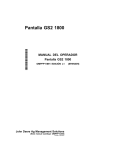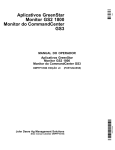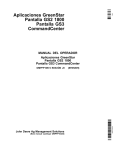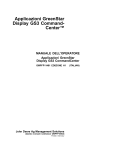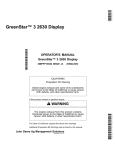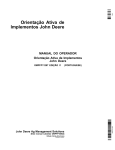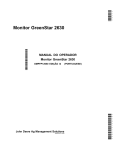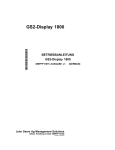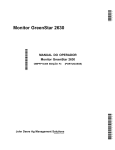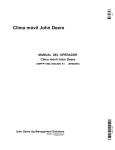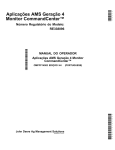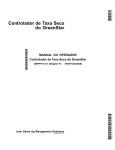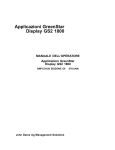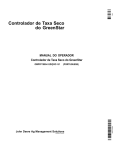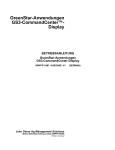Download Monitor GS2 1800 - stellarsupport global
Transcript
DCY Monitor GS2 1800 MANUAL DO OPERADOR Monitor GS2 1800 John Deere Ag Management Solutions (Este manual substitui OMPFP11249) LITHO IN THE U.S.A. (PORTUGUESE) OMPFP11885 OMPFP11885 EDIÇÃO L1 Introdução Prefácio BEM-VINDO ao sistema GreenStar™ oferecido pela John Deere. LEIA ESTE MANUAL atentamente para aprender a operar e fazer a manutenção correta em seu sistema. Do contrário, podem ocorrer acidentes pessoais ou danos ao equipamento. Este manual e os sinais de segurança em sua máquina também podem estar disponíveis em outros idiomas. (Consulte seu concessionário John Deere para fazer o pedido). ESTE MANUAL DEVE SER CONSIDERADO uma parte integrante do seu sistema e deve permanecer com o sistema quando de sua venda. AS MEDIDAS neste manual são apresentadas tanto no sistema métrico como no sistema habitual de medidas utilizado nos Estados Unidos. Utilize somente peças de reposição e fixadores corretos. Os fixadores em polegadas e métricos podem exigir uma chave específica métrica ou em polegadas. Os LADOS DIREITO E ESQUERDO são determinados com base no sentido do movimento de avanço do veículo. ANOTE O NÚMERO DE IDENTIFICAÇÃO DO PRODUTO (P.I.N.). Anote corretamente todos os números para facilitar o rastreamento dos componentes em caso de roubo. Seu concessionário também precisará destes números ao encomendar peças. Guarde os números de identificação em um lugar seguro fora da máquina. A GARANTIA é fornecida como parte do programa de assistência da John Deere para clientes que operam e mantêm seus equipamentos conforme descrito neste manual. A garantia é explicada no certificado de garantia que você deve ter recebido de seu concessionário. Esta garantia assegura-lhe que a John Deere substituirá seus produtos que apresentarem defeitos dentro do período de garantia. Em algumas circunstâncias, a John Deere também oferece melhorias de campo, frequentemente sem custos ao cliente, mesmo que o produto já esteja fora da garantia. Caso o equipamento seja mal utilizado ou modificado para alterar seu desempenho para além das especificações originais da fábrica, a garantia será anulada e as melhorias de campo podem ser negadas. GreenStar é uma marca comercial da Deere & Company JS56696,0000218 -54-10DEC08-1/1 Ambientes para Armazenagem e Operação IMPORTANTE: Os componentes do Monitor 1800 GreenStar 2 a seguir não são à prova de intempéries e devem ser usados somente em veículos equipados com uma cabine. O uso inadequado pode anular a garantia. Faixa de temperaturas de operação recomendada: -20 a 70 °C (-4 a 158 °F). Faixa de temperaturas de armazenagem recomendada: -40 a 85 °C (-40 a 185 °F). Armazene em um ambiente seco. OUO6050,00010F0 -54-12MAY09-1/1 Limpeza e Armazenagem O vidro do monitor deve ser manuseado com cuidado para preservar o revestimento antirrefletivo. Nunca deixe sujeira ou graxa permanecer no vidro. Normalmente basta usar água e um pano macio para limpar o vidro. Se for necessário, pode ser usado Windex, Glass Plus, álcool ou acetona para remover a sujeira mais persistente. NÃO use bases (álcalis) fortes, ácidos e detergentes com fluoreto pois destruirão o revestimento. NÃO use detergentes com aditivos abrasivos e não use lâminas de barbear no revestimento. OUO6050,00010F1 -54-12MAY09-1/1 www.StellarSupport.com NOTA: Devido a alterações no produto realizadas após a impressão deste documento, é possível que suas funcionalidades não estejam completamente descritas aqui. Leia o Manual do Operador e o Guia de Consulta Rápida mais recentes antes da operação. Para obter uma cópia, consulte o concessionário ou visite www.StellarSupport.com. OUO6050,0000FB1 -54-10AUG10-1/1 011012 PN=2 Introdução Leia este Manual Antes de operar o monitor/software, familiarize-se com os componentes e procedimentos necessários para uma operação adequada e segura. IMPORTANTE: Os componentes GreenStar a seguir não são à prova de intempéries e devem ser usados apenas em veículos equipados com uma cabine. O uso inadequado pode anular a garantia. • Monitor GreenStar Original e Processador Móvel • Monitores GreenStar • Kit de Direção Universal AutoTrac JS56696,0000491 -54-04JUN10-1/1 011012 PN=3 Introdução 011012 PN=4 Conteúdo Página Página AutoTrac RowSense...........................................30-2 Swath Control .....................................................30-2 Documentação Básica da John Deere ...............30-2 Contrato de Licença ..........................................30-3 Segurança Reconheça as Informações de Segurança ........05-1 Palavras de Aviso...............................................05-1 Siga as Instruções de Segurança.......................05-1 Prática de Manutenção Segura ..........................05-2 Manusear suportes e componentes eletrônicos com segurança ............................05-2 Operação Segura dos Sistemas de Orientação ..05-3 Uso Adequado do Cinto de Segurança ..............05-3 Ler manuais do operador para implementos ISOBUS ....................................05-3 Ativação dos Módulos GreenStar Pro Ativação dos Módulos GreenStar Pro ................35-1 Gerenciamento de Ativações .............................35-2 GreenStar Principal Página Principal do GreenStar ..........................40-1 Sinais de Segurança Assistente de Configuração Sistema de Orientação Automático Detectado...10-1 Assistente de Configuração................................45-1 Modo de Configuração Básica ...........................45-2 Modo de Configuração Padrão...........................45-3 Máquina..............................................................45-4 Implemento ........................................................45-6 Origem de Gravação ..........................................45-9 Documentação Básica......................................45-10 Talhão ............................................................... 45-11 Visão Geral do Sistema Atributos .............................................................15-1 Instalação do Monitor GS2 1800 Componentes do Sistema Greenstar2 1800 ......20-1 Requisitos de Dispositivo de Memória USB para Monitores John Deere ...................20-1 Fixação do Monitor .............................................20-1 Frente do Monitor ...............................................20-2 Traseira do Monitor ............................................20-3 Configuração de Pista de Orientação Pista de Orientação ............................................50-1 Repetição da Configuração de Pista de Orientação.................................................50-2 Página de Execução do GreenStar ....................50-3 Introdução ao Monitor Ligar/Desligar o Monitor .....................................25-1 Navegação no Monitor .......................................25-1 Triângulo no Canto Superior Direito do Botão....25-4 Compreensão do Menu do Monitor ....................25-4 Ajuste do Volume e do Brilho .............................25-5 Alteração das Configurações Regionais ............25-6 Configuração da Hora e da Data........................25-7 Configuração da Cor a Realçar ..........................25-8 Escolha de Páginas Iniciais para o Monitor........25-9 Salvar Telas em um Dispositivo de Memória USB...............................................25-10 Operações Gerais do Sistema GreenStar Operações Gerais do Sistema GreenStar..........55-1 Mudança de Talhões ..........................................55-2 Criação de um Limite..........................................55-3 Cálculo da Área .................................................55-6 Mapeamento de Cobertura.................................55-6 Gravação dos Mapas de Cobertura ...................55-7 Apagamento de Mapas de Cobertura ................55-7 Indicador de Precisão do GPS do StarFire ........55-8 Gráfico de Barras Vermelho ...............................55-8 Gráfico de Barras Laranja ..................................55-8 Gráfico de Barras Verde .....................................55-8 Exibição da Precisão do GPS no Mapa de Cobertura ..................................................55-9 Introdução ao Sistema GreenStar Leia este Manual ...............................................30-1 Informações Básicas sobre o GreenStar............30-1 Orientação Manual .............................................30-1 Mapeamento na Tela ..........................................30-1 Limites ................................................................30-1 AutoTrac .............................................................30-2 Operação da Orientação Manual Operação da Orientação Manual .......................60-1 Continua na página seguinte Instrução original. Todas as informações, ilustrações e especificações neste manual são baseadas nas informações mais recentes disponíveis no momento da publicação. Reservamo-nos o direito de efetuar alterações a qualquer momento sem aviso prévio. COPYRIGHT © 2011 DEERE & COMPANY Moline, Illinois All rights reserved. A John Deere ILLUSTRUCTION ® Manual i 011012 PN=1 Conteúdo Página Página Mudança de Pista...............................................95-2 Tons de Rastreio.................................................95-2 Visualização de Giro...........................................95-3 Previsor de Giro..................................................95-3 Configurações de Orientação.............................95-4 Configurações da Barra de Luzes ......................95-5 Configurações de Pista Curva............................95-6 Configurações do AutoTrac................................95-9 Configurações Avançadas do AutoTrac .............95-9 Rumo da Sensibilidade da Linha........................95-9 AutoTrac Universal .............................................95-9 Barra de Luzes Externa do GreenStar .............95-10 Operação do AutoTrac Operação Segura dos Sistemas de Orientação ..65-1 Informações Gerais ............................................65-1 Precisão do AutoTrac .........................................65-1 Habilitação do AutoTrac .....................................65-2 Ativação do AutoTrac .........................................65-2 Interruptor de Retorno ........................................65-3 Gráfico Circular do Status do AutoTrac..............65-4 Reativação do AutoTrac no Passe Seguinte......65-5 Desativação do AutoTrac ...................................65-5 Mensagem de Desativação do AutoTrac ...........65-6 Sensibilidade da Direção....................................65-6 Swath Control Operação do Swath Control .............................100-1 Habilitação do Swath Control para Pulverizadores .............................................100-1 Habilitação do Swath Control para Ferramentas de Semeadura ........................100-2 Barra de Status da Seção ................................100-2 Precisão............................................................100-2 Configurações do Swath Control......................100-3 Ligar e Desligar Configurações ........................100-4 Compreensão das Configurações de Ligação e Desligamento do Swath Control ..100-5 Folha de Consulta Rápida de Configurações do Swath Control do GS2—Métrico...............................................100-8 Folha de Consulta Rápida de Configurações do Swath Control do GS2—SAE .................................................100-10 Operação da Orientação no Modo Pista Reta Teoria de Operação ............................................70-1 Criação de uma Nova Pista Reta .......................70-1 Métodos A+B, A+Auto B e A+Rumo ..................70-2 Métodos Lat/Long e Lat/Long+Rumo .................70-3 Orientação em uma Pista Reta ..........................70-4 Operação da Orientação no Modo Curvas AB Teoria de Operação ............................................75-1 Criação de Uma Nova Pista Curva AB...............75-2 Gravação de um Caminho Reto ou Navegação ao Redor de Obstáculos .............75-2 Extensões da Linha Reta ...................................75-3 Orientação em uma Curva AB............................75-3 Operação da Orientação no Modo Curvas Adaptáveis Teoria de Operação ............................................80-1 Padrões de Orientação.......................................80-1 Criação de Uma Nova Pista Curva Adaptável....80-2 Gravação de um Caminho Reto ou Navegação ao Redor de Obstáculos .............80-4 Orientação em uma Pista Gravada Anteriormente.................................................80-4 Mudança de Pista...............................................80-5 Orientação ao Redor de Obstáculos no Talhão ..80-5 Documentação Básica da John Deere Documentação Básica da John Deere .............105-1 Relatório de Documentação .............................105-2 Gerenciamento de Dados Operação da Orientação no Modo Pista Circular Teoria de Operação ............................................85-1 Criação de uma Nova Pista Circular ..................85-1 Método Dirigir Círculo.........................................85-1 Método Lat / Long...............................................85-1 Orientação em uma Pista Circular......................85-2 Mudança de Pista...............................................85-2 Precisão..............................................................85-2 Operação no Modo Identificador de Linha Teoria de Operação ............................................90-1 Operação do Identificador de Linha ...................90-1 Gerenciamento de Dados................................. 110-1 Transferência de Dados ................................... 110-1 Backup de Dados em um dispositivo de armazenamento USB.............................. 110-2 Importação de Dados de um dispositivo de armazenamento USB.............................. 110-2 Importação de Dados de Software de Terceiros....................................................... 110-2 Visualização da Quantidade de Memória Interna Restante............................ 110-3 Remoção de Dados da Memória Interna.......... 110-3 Apagamento de Pistas de Orientação.............. 110-3 Limpeza de Dados............................................ 110-4 Alarme - Inform. Config. GreenStar Corromp. .. 110-4 Monitor de Desempenho Monitor de Desempenho .................................. 115-1 Configuração do Monitor de Desempenho....... 115-3 Visualização dos Totais do Monitor de Desempenho................................................ 115-4 Orientação Geral Ligar e Desligar ..................................................95-1 Apagamento de Pistas de Orientação................95-1 Continua na página seguinte ii 011012 PN=2 Conteúdo Página Página Alteração das Configurações do Monitor de Desempenho.............................. 115-5 Conexão de uma Origem de Velocidade ao Monitor.................................. 115-6 Configuração da Largura do Implemento (ou da Plataforma).................... 115-7 Escolha de uma Origem de Gravação ............. 115-8 Utilização dos Lembretes do Intervalo de Manutenção ........................................... 115-9 Calibração da Patinagem das Rodas e do Radar ...................................................... 115-9 Configuração do Trator para GPS DIRETO ou Alimentação do Radar Baseado no Solo (APENAS Veículos Baseados no CAN)...................... 115-10 Somente Sensor do Radar de Feixe Duplo (Calibração Automática) .................. 115-11 VALIDAÇÃO DO SINAL DE CONEXÃO DO RADAR (SOMENTE MODO BPM) ......................................................... 115-11 Detecção e Resolução de Problemas e Diagnósticos Alarmes da Orientação.....................................150-1 Centro de Mensagens ......................................150-3 Reprogramação dos Códigos de Erro ..............150-8 Telas de Alarme................................................150-9 Alarmes do Controlador de Tarefa..................150-10 Endereços de Diagnóstico..............................150-13 Caixas Pop-Up de Código de Falhas—Software Principal da Plataforma..................................................150-15 Caixas Pop-Up de Código de Falhas—Software de Documentação ........150-17 Diagnóstico do GreenStar ..............................150-18 Detecção e Resolução de Problemas e Diagnósticos............................................150-18 Especificações Pinagem do Conector do GS2 1800.................155-1 Nome do Dispositivo, Endereço de Origem e Diretório do Arquivo......................155-2 Declaração de Conformidade CE.....................155-3 Nota de Segurança Relativa à Instalação Subsequente de Aparelhos e/ou Componentes Elétricos e Eletrônicos..................................155-3 O Monitor GreenStar Original Operação da Função do Monitor GreenStar Original .......................................120-1 Configurações Avançadas do Monitor Operação Com Mais de Um Monitor de Terminal Virtual .......................................130-1 Sinais de Segurança dos Controles Auxiliares......................................................130-3 Alertas do Controle Auxiliar ..............................130-5 Configuração dos Controles Auxiliares ............130-6 Habilitar, Desabilitar ou Alterar os Controles Auxiliares .....................................130-7 Monitor Teclas Programáveis Controle Auxiliar (H) ..130-7 Tecla Programável Controle Auxiliar ............130-9 Página Controles Auxiliares — Mapeamento de Funções do Implemento....130-9 Controles Auxiliares — Mensagens de Erro de Atribuição ...................................... 130-11 Controles Auxiliares — Atribuições Preferenciais ..............................................130-13 Controles Auxiliares — Conflitos e Funções Desativadas.................................130-14 Literatura de Manutenção da John Deere Disponível Não se aplica a esta região .....................SERVLIT-1 Terminal Virtual ISO Monitor ISO ......................................................135-1 Conexão de Receptores GPS RS232 Configuração da Porta Serial RS232 ...............140-1 Conexão de Receptores GPS RS-232 .............140-1 Atualização do Software GreenStar Live Update.....................................145-1 Carregamento do Software ..............................145-1 iii 011012 PN=3 Conteúdo iv 011012 PN=4 Segurança Reconheça as Informações de Segurança Este é o símbolo de alerta de segurança. Ao ver este símbolo em sua máquina ou neste manual, fique atento a possíveis ferimentos pessoais. T81389 —UN—07DEC88 Siga as precauções e práticas seguras de operação recomendadas. DX,ALERT -54-29SEP98-1/1 Palavras de Aviso Uma palavra de aviso—PERIGO, ATENÇÃO OU CUIDADO—é usada como símbolo de alerta de segurança. PERIGO identifica os riscos graves. TS187 —54—27JUN08 Avisos de segurança como PERIGO ou ATENÇÃO estão localizados próximos de perigos específicos. Precauções gerais são indicadas nos avisos de segurança de CUIDADO. A palavra CUIDADO também chama atenção para as mensagens de segurança neste manual. DX,SIGNAL -54-03MAR93-1/1 Siga as Instruções de Segurança TS201 —UN—23AUG88 Leia atentamente todas as mensagens de segurança neste manual e os avisos de segurança em sua máquina. Mantenha os avisos de segurança em boas condições. Substitua avisos de segurança danificados ou perdidos. Certifique-se de que novos componentes e peças de reposição do equipamento incluam os avisos de segurança atualizados. Avisos de segurança para reposição podem ser encontrados no seu concessionário John Deere. Pode haver informações de segurança adicionais não reproduzidas neste manual do operador, contidas em peças e componentes oriundos de outros fornecedores. Aprenda como operar a máquina e como usar os comandos corretamente. Não deixe ninguém operar a máquina sem que tenha sido treinado. Mantenha sua máquina em condições de operação corretas. Modificações não autorizadas na máquina podem prejudicar o funcionamento e/ou a segurança e afetar a vida útil. Caso não compreenda alguma parte deste manual e precisar de assistência, entre em contato com seu concessionário John Deere. DX,READ -54-16JUN09-1/1 05-1 011012 PN=9 Segurança Prática de Manutenção Segura Compreenda o procedimento de manutenção antes de executar qualquer trabalho. Mantenha a área de trabalho limpa e seca. Nunca lubrifique, ajuste ou faça manutenção na máquina quando esta estiver em movimento. Mantenha mãos, pés e vestimentas longe de peças acionadas por potência elétrica ou hidráulica. Desengate todas as fontes de potência, e opere os controles para aliviar a pressão. Baixe o equipamento até ao solo. Desligue o motor. Remova a chave. Permita que a máquina arrefeça. Apoie de forma segura quaisquer elementos da máquina que tenham que ser levantados para que a manutenção possa ser feita. TS218 —UN—23AUG88 Mantenha todas as peças em bom estado e adequadamente instaladas. Repare danos imediatamente. Substitua as peças gastas ou partidas. Remova quaisquer acumulações de massa lubrificante, óleo ou detritos. Em equipamentos com motor, desligue o cabo terra da bateria (-) antes de fazer quaisquer ajustes nos sistemas elétricos ou antes de soldar na máquina. Em implementos rebocados, desligue o conjunto de cabos de ligação do trator antes de fazer manutenção nos componentes do sistema elétrico ou antes de soldar na máquina. DX,SERV -54-17FEB99-1/1 Manusear suportes e componentes eletrônicos com segurança TS249 —UN—23AUG88 Quedas durante instalação ou remoção de componentes eletrônicos montados no equipamento podem causar graves ferimentos. Use uma escada ou plataforma para alcançar facilmente cada local de montagem. Use apoios seguros e resistentes para as mãos e os pés. Não instale nem remova componentes molhados ou congelados. Ao instalar ou fazer manutenção de uma estação base RTK em uma torre ou outra estrutura alta, use um elevador aprovado. Ao instalar ou fazer manutenção em um mastro de antena de GPS usada num implemento, use técnicas de elevação apropriadas e o devido equipamento de proteção pessoal. O mastro é pesado e pode ser difícil de manusear. Serão necessárias duas pessoas quando os locais de montagem não forem acessíveis do solo ou de uma plataforma de manutenção. DX,WW,RECEIVER -54-24AUG10-1/1 05-2 011012 PN=10 Segurança Operação Segura dos Sistemas de Orientação • Assuma o controle da direção quando necessário para Não use o sistema AutoTrac em rodovias. • Sempre desligue (Desative e Desabilite) o sistema AutoTrac antes de entrar em uma rodovia. • Não tente ligar (Ativar) o sistema AutoTrac ao trafegar • em uma rodovia. O sistema AutoTrac visa uma operação mais eficiente da máquina pelo operador. O operador é sempre o responsável pela rota da máquina. Para evitar acidentes pessoais ao operador e observadores: • Permaneça em alerta e preste atenção ao ambiente • evitar perigos no campo, observadores, equipamentos ou outros obstáculos. Interrompa a operação se condições de visibilidade deficiente prejudicarem sua capacidade de operar a máquina ou de identificar pessoas ou objetos no caminho da máquina. Considere as condições do talhão, a visibilidade e a configuração do veículo ao selecionar a velocidade do veículo. Por exemplo, utilize rodas duplas ao utilizar o AutoTrac em alta velocidade em tratores. ao seu redor. CZ76372,0000281 -54-11JAN11-1/1 Uso Adequado do Cinto de Segurança TS205 —UN—23AUG88 Use o cinto de segurança ao operar um trator equipado com uma estrutura de proteção contra capotagem (EPCC) ou com cabina do operador para reduzir a chance de ferimentos em caso de um acidente, como capotagem. Não use cinto de segurança quando operar sem a estrutura de proteção contra capotagem ou sem cabina do operador. Se algum dos componentes do cinto, como o fecho, cinto, fivela ou trava apresentarem sinais de danificação, substitua o cinto de segurança inteiro. Faça no mínimo uma vez por ano uma inspeção completa no cinto de segurança e da trava do mesmo. Identifique sinais de peças soltas ou danificadas no cinto, tal como rasgos, atrito, desgaste extremo ou precoce, desbotamento ou abrasão. Substitua peças danificadas somente por peças de reposição originais. Consulte a seu concessionário John Deere. DX,ROPS1 -54-07JUL99-1/1 Ler manuais do operador para implementos ISOBUS Além dos aplicativos GreenStar, este mostrador pode ser usado como dispositivo de visualização para qualquer implemento de acordo com a norma ISO 11783. Isto inclui a capacidade para comandar implementos ISOBUS. Quando usado desta forma, as informações e funções de comando do implemento disponibilizadas no mostrador são fornecidas pelo implemento e são de responsabilidade do fabricante do implemento. Algumas dessas funções do implemento podem implicar riscos ao operador ou pessoas próximas. Leia o manual do operador fornecido pelo fabricante do implemento e observe todas as mensagens de segurança no manual e no implemento antes de utilizar. NOTA: ISOBUS refere-se à norma ISO 11783 DX,WW,ISOBUS -54-19AUG09-1/1 05-3 011012 PN=11 Sinais de Segurança Sistema de Orientação Automático Detectado PC13157 —54—17FEB11 Esta mensagem é exibida na partida em veículos com um Sistema de Orientação Automático instalado. RN38933,0000139 -54-21SEP11-1/1 10-1 011012 PN=12 Visão Geral do Sistema PC10857DS —UN—29SEP08 Atributos O GS2 1800 é um monitor LCD de 17,8 cm (7 in) que apresenta telas coloridas avançadas e permite ao operador gerenciar os aplicativos de seus sistemas GreenStar. exemplo de implemento ISOBUS é o sistema SeedStar™ 2 para as novas plantadeiras e equipamentos pneumáticos de semeadura John Deere. O GS2 1800 é considerado o monitor de nível de entrada de sistemas SeedStar™ 2. O software fornecido com o equipamento básico inclui: Um controle integrado do monitor apresenta uma roda de rolagem e botões verificação, cancelamento, menu e página inicial. Os usuários podem alternar facilmente entre diversas páginas iniciais para monitorar mais de um campo de atividade. As teclas alfabéticas correspondem às teclas programáveis no monitor e permitem rápidas operações com um toque. • Monitor de Desempenho Básico: • • monitoramento de dados da máquina, como velocidade do veículo, eficiência de combustível e acres cobertos. Compatibilidade ISOBUS: compatível com implementos ISOBUS, incluindo o SeedStar™ 2. Compatibilidade com Controlador de Taxa do GreenStar 2 (Somente Produto Único) Uma função do GS2 1800 é operar como um terminal virtual ISO. Isso significa que implementos de qualquer marca que sejam um Implemento Virtual ISOBUS pode ser conectado e operado pelo monitor GS2 1800. Um O Monitor GS2 1800 é compatível com todos veículos Prontos para o GreenStar da John Deere, bem como com veículos equipados com kit de instalação em campo GreenStar. OUO6050,0000F95 -54-29SEP08-1/1 15-1 011012 PN=13 Instalação do Monitor GS2 1800 Componentes do Sistema Greenstar2 1800 • • • Monitor GS2 1800 Porcas Borboletas (2 usadas) Pacote de publicações Os suportes e os chicotes elétricos do Monitor GS2 são vendidos separadamente. É necessário um dispositivo de memória USB para atualizações de software e para transferir dados. OUO6050,0001011 -54-02JUN10-1/1 Requisitos de Dispositivo de Memória USB para Monitores John Deere A maioria dos dispositivos USB são compatíveis com os monitores John Deere. Observe os requisitos de unidade flash USB a seguir: • Formato - Windows FAT ou FAT32. Este monitor não reconhece o formato NTFS. • Capacidade - Não há limites específicos para a capacidade de memória da unidade. • Conectividade - USB 2.0 • Dimensões Máximas - 9,2 mm de espessura por 21,7 mm de largura Uma boa prática é excluir pastas da unidade USB que não estiverem associadas aos Monitores John Deere. OUO6050,0001282 -54-02JUN10-1/1 1. Fixe o suporte nos suportes de montagem da coluna de canto (A). 2. Fixe o monitor no suporte usando as porcas borboletas (B) (fornecidas com o monitor). 3. Encaixe o chicote elétrico no conector da coluna de canto (C) e no conector inferior na parte traseira do monitor (D). A—Suportes da Coluna de Canto B—Porcas Borboletas (2 usadas) C—Conector do Monitor do Veículo D—Conector no Monitor PC10857GA —UN—28OCT08 Fixação do Monitor OUO6050,0001013 -54-28OCT08-1/2 Posicione o monitor de modo que seja alcançado com comodidade e que não obstrua sua visão. IMPORTANTE: O monitor deve ser conectado a uma fonte de alimentação NÃO PERMANENTE e CONSTANTE. Isso permite ao monitor desligar corretamente e salvar os dados. Quando a chave de ignição é desligada, a mensagem "Salvamento de Configurações" é exibida na tela. NOTA: O suporte e o chicote elétrico são vendidos separadamente. PC10857GC —UN—28OCT08 4. OUO6050,0001013 -54-28OCT08-2/2 20-1 011012 PN=14 Instalação do Monitor GS2 1800 PC10857DT —UN—29SEP08 Frente do Monitor A—Verificação B—Cancelar E—Botões A-J F— Botão Rotativo C—Menu D—Página Inicial (A) Botão de verificação - seleciona os campos de inserção, os botões e as teclas programáveis. (B) Botão Cancelar - usado para cancelar uma seleção. (C) Botão Menu - exibe a lista de aplicativos e controladores (Implementos Virtuais) disponíveis. G—LED H—Porta USB Se o LED estiver PISCANDO LARANJA e a tela estiver em branco, uma condição de temperatura fora da faixa for detectada, a unidade deve ser desligada para evitar danos ao monitor. Faixa de Temperaturas de Operação (D) Botão Página Inicial - alterna entre três telas de página inicial definidas pelo operador. -20 a 70 °C (-4 a 158 °F). (E) Teclas de A a J - botões de atalho que permitem ao operador selecionar com um toque o campo de inserção, botão ou tecla programável que tenha a letra correspondente. -40 a 85 °C (-40 a 185 °F) Faixa de Temperaturas de Armazenagem (F) Botão Rotativo - faz a área realçada se mover pela tela para dar acesso ao aplicativo desejado. (H) Porta USB - utilizada para transferir dados para o monitor e a partir dele e também para atualizar software. A maioria das unidades USB funciona com o monitor. (G) LED de Status - aceso em cor verde quando o monitor está ligado, ou em cor laranja quando o monitor está iniciando ou desligando. OUO6050,0000F96 -54-29SEP08-1/1 20-2 011012 PN=15 Instalação do Monitor GS2 1800 PC10857DU —UN—12MAY09 Traseira do Monitor A—Uso Futuro B—Conector do Chicote Elétrico C—Etiqueta com o Modelo e do GreenStar Número de Série D—Passa-Fios de Montagem CZ76372,0000332 -54-29JUN11-1/1 20-3 011012 PN=16 Introdução ao Monitor Ligar/Desligar o Monitor O monitor liga e desliga com a chave de ignição do veículo. Não há uma chave liga/desliga no GS2 1800 porque ele deve permanecer alimentado eletricamente para exibir mensagens de alarme dos sistemas do veículo ou do implemento sempre que necessário. O monitor pode ser colocado no modo de redução para transporte mantendo-se o botão Página Inicial pressionado por quatro segundos. Selecionar qualquer botão faz o monitor sair do modo de transporte. ignição do veículo. O LED de Status permanece laranja até que o monitor esteja desligado. Desconectar o chicote elétrico antes que o LED se apague pode resultar em perda de dados e de configurações. • Reinicialização parcial - ocorre quando o monitor tem • O monitor salva automaticamente alguns tipos de configuração e de dados e o restante é salvo durante o DESLIGAMENTO CORRETO e também durante transferência de dados para uma unidade USB. O desligamento correto ocorre desligando a chave de sido operado nos últimos 21 dias e NÃO perdeu a alimentação elétrica permanente nenhuma vez durante as últimas seis horas. A reinicialização parcial é indicada por uma barra de progresso amarela com um contorno verde. Reinicialização completa - pode levar mais tempo para o monitor ligar (cerca de 30 segundos). A reinicialização completa é indicada por uma barra de progresso verde com um contorno amarelo. OUO6050,0001015 -54-12MAY09-1/1 Navegação no Monitor NOTA: Alguns botões e teclas programáveis somente aparecem quando o hardware e as funções associados a eles estão disponíveis. Existem dois métodos de navegação no monitor GS2 1800: 1. Girar o botão rotativo para realçar “campos de inserção” e “botões”. Selecione o botão de verificação para fazer uma seleção ou o botão Cancelar para cancelar uma seleção. 2. Usar os Botões de Atalho de A a J para selecionar os “campos de inserção” e os “botões” que possuem as letras correspondentes nos cantos superiores esquerdos. PC10857GV —UN—29OCT08 Existem diversos campos e botões de inserção que permitem que o operador navegue pelas telas do monitor e pelos valores de inserção: Tecla programável As teclas programáveis são exibidas em duas colunas de cinco no lado direito da tela e estão associadas com os Botões de Atalho de A a J. Elas executam funções ou levam a uma outra página. Para ativar uma tecla programável, realce-a e pressione o botão de verificação ou selecione o botão de atalho associado a ela. OUO6050,0001016 -54-28OCT08-1/8 PC8649 —UN—01NOV05 Botão Os botões são exibidos nas regiões central e esquerda do monitor. Para ativar um botão, realce-o e pressione o botão de verificação ou selecione o botão de atalho associado a ele. Ativar um botão executará a função indicada pelo ícone no botão. Os botões ENTER e VÁ PARA são usados frequentemente e é importante memorizá-los. ENTER Continua na página seguinte 25-1 PC8650 —UN—01NOV05 VÁ PARA OUO6050,0001016 -54-28OCT08-2/8 011012 PN=17 PC8845 —UN—30OCT05 Introdução ao Monitor PC8846 —UN—30OCT05 Caixa Suspensa Uma caixa suspensa contém uma lista de itens. 1. Pressione o botão de verificação para selecionar uma caixa suspensa realçada e visualizar a lista. 2. Gire o botão rotativo para escolher um item da lista. 4. Girar o botão rotativo move o realce para um outro Campo de Inserção ou Botão. 5. Pressione o botão Cancelar para fechar uma caixa suspensa. 3. Pressione o botão de verificação para selecionar o item. OUO6050,0001016 -54-28OCT08-3/8 PC8847 —UN—30OCT05 Caixa de Inserção Uma caixa de inserção é usada para a inserção de valores numéricos ou textos. OUO6050,0001016 -54-28OCT08-4/8 Se a caixa de inserção for um número com uma faixa pequena de valores, o valor é alterado girando-se o botão rotativo. PC10857GW —UN—29OCT08 1. Pressione o botão de verificação para selecionar uma caixa de entrada realçada. Com isso, a cor da caixa passará a ser preta. 3. Pressione o botão de verificação para aceitar o valor. 2. Gire o botão rotativo para cima para aumentar o valor, e para baixo para diminuir o valor. 4. Girar o botão rotativo move o realce para um outro campo de inserção ou botão. Continua na página seguinte 25-2 OUO6050,0001016 -54-28OCT08-5/8 011012 PN=18 Introdução ao Monitor Se a caixa de inserção for um número com uma faixa grande de valores, o valor é alterado usando-se um Teclado. 1. Pressione o botão de verificação para selecionar uma caixa de entrada realçada e o teclado será exibido. 2. Gire o botão rotativo para cima para realçar um número ou botão. 3. Pressione o botão de verificação para inserir números. 4. Selecione Aceitar para aceitar o valor inserido e fechar o teclado. 5. Girar o botão rotativo move o realce para um outro Campo de Inserção ou Botão. PC10857GX —UN—29OCT08 6. Pressione o botão Cancelar para rejeitar o valor que foi inserido e manter o valor existente. Selecione o botão com a seta para esquerda para desfazer a inserção de um valor. OUO6050,0001016 -54-28OCT08-6/8 PC10857GY —UN—29OCT08 Gráfico de Barras Os gráficos de barras são usados para ajustar configurações como brilho da tela e volume. GRÁFICO DE BARRAS 1. Pressione o botão de verificação para selecionar um gráfico de barras realçado. 2. Gire o botão rotativo para cima para aumentar o valor (o gráfico de barras move-se para a direita) ou para baixo para diminuir o valor (o gráfico de barras move-se para a esquerda). 3. Pressione o botão de verificação para aceitar a alteração efetuada. 4. Gire o botão rotativo para um outro campo de inserção ou botão. OUO6050,0001016 -54-28OCT08-7/8 PC8686 —UN—09AUG05 Caixa de Seleção As caixas de seleção permitem ativar ou desativar itens individuais. Uma marca de confirmação indica que um recurso está ativo. Uma caixa vazia indica que um recurso está inativo. OUO6050,0001016 -54-28OCT08-8/8 25-3 011012 PN=19 Introdução ao Monitor Triângulo no Canto Superior Direito do Botão PC10857HG —UN—30OCT08 O triângulo no canto direito superior do botão significa que o botão abre outra página em vez de executar uma função. Triângulo no Canto Superior Direito do Botão OUO6050,0001283 -54-02JUN10-1/1 PC10857GZ —UN—30OCT08 Compreensão do Menu do Monitor Pressione o botão Menu para exibir os aplicativos disponíveis Gire o botão rotativo para realçar a seleção de menu desejada e pressione o botão de verificação. • Os itens de menu padrão encontrados no menu do monitor são: • • • • Gerenciador de Layout - configure três páginas iniciais para acesso fácil às informações e aos controles usados com frequência. Monitor - defina hora, data, configurações regionais, idioma, unidades, níveis de brilho e volume. Monitor de Desempenho - proporciona informações de produtividade, como velocidades de veículos, contadores de área e dados de eficiência de combustível. Centro de Mensagens - acesse informações de diagnóstico detalhadas e inicia manualmente sessões de reprogramação. Monitor GreenStar Original - exibe informações sobre controladores que são projetados para uso com o Monitor GreenStar Original. Também são exibidos ícones de aplicações para cada controlador de implemento ISO conectado, como StarFire iTC, Controlador de Taxa do GS2 ou SeedStar2. OUO6050,0001017 -54-30OCT08-1/1 25-4 011012 PN=20 Introdução ao Monitor PC10857HA —UN—30OCT08 Ajuste do Volume e do Brilho Monitor Para visualizar a página Monit./Principal, selecione: Menu > Monitor > Monitor PC10857GJ —UN—28OCT08 O volume do alto-falante e o brilho da tela podem ser ajustados. Botão Menu Para ajustar o volume: PC8654 —UN—05AUG05 1. Selecione a barra deslizante do volume girando o botão rotativo até que a barra deslizante do volume seja realçada, e em seguida pressione o botão de verificação. 2. Gire o botão rotativo para efetuar o ajuste do volume. 3. Pressione o botão de verificação para salvar o ajuste efetuado. Botão Monitor PC10857HG —UN—30OCT08 Para ajustar o brilho da tela: 1. Selecione a barra deslizante do brilho girando o botão rotativo até que ela seja realçada, e em seguida pressione o botão de verificação. 2. Gire o botão rotativo para efetuar o ajuste desejado. 3. Pressione o botão de verificação para salvar o ajuste efetuado. O brilho do monitor pode ser alternado rapidamente entre o modo dia e o modo noite pressionando-se esse botão. Observe que o nível do brilho para cada modo é ajustado independentemente. Para colocar o monitor no modo de redução de iluminação, selecione o botão de redução. No modo de redução, selecionar qualquer botão no monitor reativará a luz de fundo Monitor Botão Configurações - Navegar até a página de configurações do monitor. Se o GS2 1800 for instalado em um veículo John Deere de um modelo recente, um opcional chamado "Sincronizar com a Cabine" está disponível. Nesse modo o monitor sincronizará seu nível de brilho com os outros dispositivos na cabine. Selecione o botão Configurações próximo ao indicador do modo de brilho para efetuar os ajustes com o modo "Sincronizar com a Cabine". Indique isso em uma captura de tela OUO6050,0001018 -54-30OCT08-1/1 25-5 011012 PN=21 Introdução ao Monitor PC10857HH —UN—30OCT08 Alteração das Configurações Regionais PC10857GJ —UN—28OCT08 Para visualizar a página Configurações Regionais, selecione: Menu > Monitor > Configurações > Configurações Regionais As Configurações Regionais estão disponíveis para dar suporte à operação intuitiva na maioria dos mercados regionais. Botão Menu PC8654 —UN—05AUG05 Essas configurações permitem seleção personalizada de idioma, formato numérico, unidades e formato das datas. Para alterar as Configurações Regionais: 1. Gire o botão rotativo até que a caixa de listagem País seja realçada. 2. Pressione o botão de verificação para expandir a lista. Botão Monitor PC8792 —UN—18OCT05 3. Gire o botão rotativo para escolher o país desejado e em seguida pressione o botão de verificação. Quando um novo país é selecionado, o idioma, o formato numérico, as unidades e o formato das datas também são alterados para corresponder ao que é comumente usado no país selecionado. Essas configurações padrão podem ser modificadas alterando-se individualmente cada uma das listas suspensas das Configurações Regionais. Botão Configurações PC10857HD —UN—30OCT08 Configurações Regionais OUO6050,0001019 -54-30OCT08-1/1 25-6 011012 PN=22 Introdução ao Monitor PC10857HC —UN—30OCT08 Configuração da Hora e da Data Para visualizar a página Hora e Data, selecione: Menu > Monitor > Configurações > Hora e Data PC10857GJ —UN—28OCT08 É importante configurar a hora e a data para ativações de produtos GreenStar opcionais. Botão Menu Para configurar a hora e a data: PC8654 —UN—05AUG05 Se for detectado um receptor GPS StarFire a caixa de seleção será exibida amarela e a data e a hora do GPS estarão disponíveis automaticamente a partir do receptor. 1. 2. 3. Gire o botão rotativo até que o botão Fuso Horário seja realçado, e pressione o botão de verificação. Na caixa pop-up exibida, insira o horário local. Selecione o botão (A) para salvar e sair, ou selecione o botão (F) para cancelar as alterações e sair. Botão Monitor PC8792 —UN—18OCT05 Se nenhum receptor GPS StarFire for detectado, a data e o horário devem ser inseridos manualmente. 1. Gire o botão rotativo até que a caixa Mês seja selecionada. 2. Pressione o botão de verificação para ativar a caixa. 3. Gire o botão rotativo para realçar o mês desejado e pressione o botão de verificação para salvar. Botão Configurações PC10857HE —UN—30OCT08 Repita esse procedimento para todos os campos da data e da hora. Marque a caixa Horário de Verão se for apropriado ao seu fuso horário e região. Botão Hora e Data OUO6050,000101A -54-30OCT08-1/1 25-7 011012 PN=23 Introdução ao Monitor PC10857HB —UN—30OCT08 Configuração da Cor a Realçar Para visualizar a página Cor a Realçar, selecione: Menu > Monitor > Configurações > Cor a Realçar PC10857GJ —UN—28OCT08 A cor a realçar do cursor pode ser alterada para verde, azul ou vermelha. Botão Menu Para alterar a Cor a Realçar: PC8654 —UN—05AUG05 1. Gire o botão rotativo até que a cor a realçar desejada seja selecionada. 2. Pressione o botão de verificação para ativar a caixa. Botão Monitor PC8792 —UN—18OCT05 Botão Configurações PC10857HF —UN—30OCT08 Botão Cor a Realçar OUO6050,000101B -54-30OCT08-1/1 25-8 011012 PN=24 Introdução ao Monitor PC10857HI —UN—30OCT08 Escolha de Páginas Iniciais para o Monitor PC10857GJ —UN—28OCT08 Para visualizar a página Gerenciador de Layout, selecione: Menu > Gerenciador de Layout O Gerenciador de Layout é exibido na primeira vez que o monitor é ligado. O Gerenciador de Layout permite escolher quais informações serão exibidas para as páginas iniciais e quais informações serão exibidas na área esquerda da tela. 1. Gire o botão rotativo até que a caixa de listagem Área seja realçada. 2. Pressione o botão de verificação para expandir a lista. 3. Escolha a área que deseja configurar (Área Central, por exemplo) e pressione o botão de verificação. 4. Gire o botão rotativo até que a imagem da página no centro da tela seja realçada e pressione o botão de verificação. Botão Menu 6. Pressione o botão de verificação para selecionar a página desejada. 7. Marque a caixa para incluir a página no ciclo de Página Inicial 8. Após escolher as páginas iniciais, selecione o botão Página Inicial repetidamente para alterar a página inicial ativa. 5. Gire o botão rotativo para percorrer as páginas disponíveis. OUO6050,0001014 -54-30OCT08-1/1 25-9 011012 PN=25 Introdução ao Monitor Salvar Telas em um Dispositivo de Memória USB Quase todas as telas podem ser salvas na memória interna e então copiadas para um dispositivo de memória USB. Para salvar uma tela na memória interna: PC10857NY —UN—12MAY09 Tecla programável Transferir Arquivos de Depuração 3. Aceite a mensagem "USB Detectado". 1. Navegue até a tela que deseja salvar. 2. Mantenha o botão Página Inicial pressionado e pressione o botão Menu. O LED de Status piscará em cor vermelha enquanto a tela é salva Para copiar as telas salvas para um dispositivo de memória USB: 4. Navegue até o centro de mensagens (Menu > Centro de Mensagens). 5. Selecione a tecla programável "Transferir Arquivos de Depuração". 6. Role até o botão "Transferir Arquivos de Depuração" no meio da tela e selecione-o. 1. Interrompa a operação do veículo. 7. A mensagem "Transf. de Dados Concluída" será exibida. 2. Insira o dispositivo de memória USB. OUO6050,00010F2 -54-12MAY09-1/1 25-10 011012 PN=26 Introdução ao Sistema GreenStar PC10857JC —UN—13APR09 Leia este Manual Antes de operar os aplicativos GreenStar no monitor GreenStar, como Orientação Manual, Mapeamento na Tela, AutoTrac ou Swath Control, leia cuidadosamente este manual para compreender os componentes e procedimentos necessários para uma operação segura e Botão Menu adequada. Este manual aborda os aplicativos GreenStar que podem ser acessados por meio do botão Menu. OUO6050,0001090 -54-04JUN10-1/1 • PivotPro - Orienta automaticamente o veículo em Informações Básicas sobre o GreenStar Esta seção descreve as funcionalidades disponíveis no Sistema GreenStar. A Orientação Manual e o Mapeamento na Tela ficam disponíveis somente após a aceitação do contrato de licença. Os seguintes Módulos Pro opcionais podem ser adquiridos e desbloqueados com um código de ativação de 26 dígitos: • AutoTrac™ (SF1, SF2 e RTK) - Orienta automaticamente o veículo em um caminho definido como reta, curva ou curva adaptável. • círculos concêntricos para talhões com sistemas de irrigação de pivô central. Swath Control - LIGA e DESLIGA o implemento ou as seções da barra do pulverizador com base no GPS e em limites definidos. Para obter mais informações sobre esses Módulos Pro, consulte seu concessionário ou visite www.StellarSupport.com. Seu monitor inclui uma ativação de demonstração de 15 horas de cada Módulo Pro. NOTA: Os aplicativos requerem um receptor StarFire ou outro receptor de terceiros compatível. BA31779,0000178 -54-29APR11-1/1 Orientação Manual tela, o mapa e tons audíveis. Além disto, a Barra de Luzes GreenStar™ pode ser adicionada para operar em associação com o monitor GreenStar. Isso proporciona um monitor secundário montado no para-brisa diretamente na linha de visão. A orientação manual, também chamada de Parallel Tracking, permite ao operador dirigir manualmente em pistas de orientação usando a barra de luzes na OUO6050,0001092 -54-07JUN10-1/1 Mapeamento na Tela Os mapas de cobertura na tela servem como referência visual para o operador a fim de garantir a cobertura completa do talhão. Isso é especialmente importante em aplicações em que a cobertura não é facilmente visualizada olhando para o talhão, como operações de pulverização e espalhamento, bem como de plantio ou semeadura sem aração. Apenas um mapa de Cobertura pode ser armazenado por talhão e somente um mapa pode ser armazenado quando nenhum talhão for selecionado. Os mapas de Cobertura são armazenados na memória interna do monitor até serem apagados pelo operador. OUO6050,0001093 -54-11APR09-1/1 Limites Este monitor tem capacidade de mapear limites Externos e Internos: • Um Limite Externo delimita o perímetro de um talhão. Apenas um pode ser armazenado por talhão. • Um Limite Interno delimita o perímetro de uma área não cultivada dentro do talhão, como um carreador gramado ou uma estrada do talhão. Os Limites Internos precisam ser identificados por nomes e diversos deles podem ser armazenados por talhão. Os limites são úteis para calcular a área em acres e são necessários para operar o Swath Control ou o Sprayer Pro. Os limites podem ser gravados no monitor com o GPS ao dirigir o veículo. BA31779,0000179 -54-29APR11-1/1 30-1 011012 PN=27 Introdução ao Sistema GreenStar AutoTrac O AutoTrac™ é um sistema de direção assistida que permite ao operador soltar o volante enquanto o veículo se desloca pela linha de orientação criada no talhão. Os operadores ainda precisam fazer a máquina dar a volta nas linhas finais, mas basta pressionar o botão de retorno para que o AutoTrac™ volte a assumir o controle e comece a dirigir o veículo no passe adjacente. OUO6050,0001095 -54-11APR09-1/1 AutoTrac RowSense O AutoTrac RowSense é um sistema de direção assistida que permite ao operador soltar o volante enquanto o veículo se desloca pela cultura em linha. Os Sensores de linha montados no cabeçote detectam talos e permite que a máquina siga as linhas. Os sinais fornecidos pelos sensores de linha são integrados aos sinais existentes do AutoTrac, portanto, a máquina se mantém na linha enquanto é guiada por áreas sem cultura, como cursos de água. CZ76372,00002FD -54-02MAY11-1/1 Swath Control O Swath Control LIGA e DESLIGA automaticamente as seções com base nas seguintes condições: • • • Cobertura Anterior - O sistema desliga as seções ao entrar em uma área que já tenha sido coberta. Limites Externos - O sistema desliga as seções ao sair de um limite externo previamente gravado. As seções são ligadas ao reentrar nos limites. Limites Internos - Os limites internos, ou zonas sem pulverização, podem ser definidos para qualquer talhão. O sistema desliga as seções ao passar por dentro de um limite interno previamente gravado. As seções são ligadas ao sair do limite. O mapa na tela fornece ao operador uma referência visual quando as seções são ligadas e desligadas. O Swath Control funciona somente em veículos e implementos com software compatível: • SprayStar versão 5.11 ou superior. • Pulverizador 5430 (apenas Europa). • Todas as versões do Controlador de Taxa do GS • Todas as versões do SeedStar 2: Plantadeiras, Carrinhos Pneumáticos e 1990CCS. NOTA: Um código de demonstração de 15 horas (tempo real de uso) está disponível em todos os monitores novos. As 15 horas começam a ser contadas quando o Swath Control é ativado e o interruptor master é ligado. Quando o período de demonstração acabar, o Swath Control ficará indisponível até que um código de ativação seja adquirido de um Concessionário John Deere e digitado no monitor BA31779,000017A -54-29APR11-1/1 Documentação Básica da John Deere A Documentação Básica da John Deere é capaz de gravar os totais do talhão. Os totais podem ser fornecidos pelos implementos ISOBUS ou podem ser calculados pelo sistema do monitor. Esses totais do talhão podem ser exportados como arquivos TASKData.XML, .CSV e PDF para a unidade USB. NOTA: Mapas de taxa e mapas de rendimento não são gravados e não podem ser exportados. BA31779,0000162 -54-02MAY11-1/1 30-2 011012 PN=28 Introdução ao Sistema GreenStar Contrato de Licença Na primeira vez em que você acessar a guia GreenStar no menu do monitor, será exibido um contrato de licença. Se você for o comprador do monitor, leia todo o contrato, marque a caixa ao lado de "Sou o comprador deste monitor" e pressione "Aceitar" para aceitar o contrato, se concordar com os termos. PC10857JD —UN—12APR09 O Contrato de Licença pode ser obtido no concessionário John Deere local ou pode ser visualizado em www.StellarSupport.com. Contrato de Licença OUO6050,0001097 -54-12MAY09-1/1 30-3 011012 PN=29 Ativação dos Módulos GreenStar Pro PC10857JC —UN—13APR09 Ativação dos Módulos GreenStar Pro IMPORTANTE: Antes de inserir os Códigos de Ativação, a data e a hora precisam ser corretamente ajustadas no monitor. Botão Menu PC10857JN —UN—13APR09 As ativações de software são necessárias para operar os Módulos Pro opcionais. • AutoTrac • PivotPro • Swath Control Botão GreenStar PC10857JF —UN—13APR09 As ativações podem ser adquiridas no Concessionário John Deere local. Os Códigos de Ativação do software do monitor são separados dos números de ativação de 24 dígitos do GPS do StarFire. Os itens a seguir são OBRIGATÓRIOS para ativar um Módulo Pro: Botão de Configurações PC10857JG —UN—13APR09 • Número do pedido COMAR de 6 dígitos (obtido no concessionário). • Número de Série do Monitor (encontrado no monitor). • Código Secreto do Monitor (encontrado no monitor). Após obter o número do pedido COMAR de 6 dígitos junto ao concessionário para o Módulo GreenStar Pro adquirido, visite StellarSupport.com para obter o Código de Ativação de 26 dígitos. Siga estas etapas: Botão de Ativação 5. Siga as instruções para obter o código de 26 dígitos. 6. Digite o código de 26 dígitos no monitor (Menu > GreenStar > Config. > Ativações > Inserir Código). 1. Selecione MENU > GreenStar > Config. > Ativações 7. Você verá Ativado na área da página Ativações. 2. Encontre o Número de Série e o Código Secreto em seu monitor. 8. Isso conclui o Processo de Ativação do Software do Monitor. Lembre-se de que as ativações adquiridas podem ter sido transferidas de outros monitores GreenStar para este monitor. 3. Acesse o site StellarSupport.com e selecione o 'Módulo GreenStar Pro' em Ativações e Assinaturas. Você pode ter que se registrar para criar uma conta. 4. Selecione o modelo de seu monitor e digite o Número de Série e o Código Secreto. BA31779,000017B -54-29APR11-1/1 35-1 011012 PN=30 Ativação dos Módulos GreenStar Pro Gerenciamento de Ativações Estão disponíveis Ativações de Demonstração para testar cada Módulo Pro por 15 horas de uso. A Demonstração AutoTrac é ativada por padrão. Para testar outra Demonstração, como a do Swath Control, ative-a e os botões e funções do Swath Control serão exibidos no monitor se um controlador de implemento compatível com esse Módulo Pro estiver conectado. Vá para Página Principal do GreenStar >> Config. >> Ativações IMPORTANTE: DESLIGAR uma Ativações de Demonstração não para a contagem regressiva do tempo de ativação se a função correspondente foi configurada e iniciada. Isso simplesmente ocultará os botões correspondentes. PC13234 —UN—31MAR11 Os botões e as funções correspondentes a cada ativação do Módulo GreenStar Pro podem ser exibidos ou ocultados marcando a caixa de seleção LIGA/DESLIGA para cada ativação. A caixa deve ser marcada para usar o Módulo Pro correspondente. DESLIGAR as ativações que não estão em uso oculta os botões e as funções correspondentes, simplificando a navegação no monitor. BA31779,000017C -54-29APR11-1/1 35-2 011012 PN=31 GreenStar Principal Página Principal do GreenStar PC10857WZ —UN—15JUN10 A Página Principal do GreenStar é a central de acesso às funções do GreenStar e relaciona o Cliente, a Fazenda, o Talhão e a Pista de Orientação atualmente selecionados. NOTA: Alguns botões e teclas programáveis são exibidos apenas quando o hardware ou as funções associados a tais botões estiverem conectados ou disponíveis, respectivamente. Página Principal do GreenStar CZ76372,00002BF -54-31MAR11-1/11 Assistente de Configuração – Deve ser concluído antes da operação. Para obter desempenho ideal, conclua todas as etapas. PC10857JH —UN—13APR09 Assistente de Configuração CZ76372,00002BF -54-31MAR11-2/11 PC10857JI —UN—13APR09 Executar - Retorna à Página de Execução se o seu sistema já estiver configurado. Executar CZ76372,00002BF -54-31MAR11-3/11 PC10857JJ —UN—13APR09 Mudança Rápida de Orientação - Altera o Modo de Rastreio ou Edita a Pista. Mudança Rápida de Orientação CZ76372,00002BF -54-31MAR11-4/11 PC10857JK —UN—13APR09 Mudança Rápida de Talhão - Altera o Talhão ou Cria um Limite. Mudança Rápida de Talhão CZ76372,00002BF -54-31MAR11-5/11 Mudança Rápida de Espaçamento - Altera a Largura do Implemento e o Espaçamento entre Pistas PC13230 —UN—31MAR11 Mudança Rápida de Espaçamento Continua na página seguinte 40-1 CZ76372,00002BF -54-31MAR11-6/11 011012 PN=32 GreenStar Principal PC13231 —UN—31MAR11 Mudança Rápida de Documentação - Altera configurações de Tarefas e Operações Mudança Rápida de Documentação CZ76372,00002BF -54-31MAR11-7/11 PC10857JL —UN—13APR09 Diagnóstico do GreenStar Diagnóstico do GreenStar CZ76372,00002BF -54-31MAR11-8/11 PC10857JF —UN—13APR09 Configurações do GreenStar Botão de Configurações CZ76372,00002BF -54-31MAR11-9/11 PC10857JM —UN—13APR09 Ajuda - Exibe o texto de ajuda na Área Esquerda Ajuda CZ76372,00002BF -54-31MAR11-10/11 É possível retornar à Página Principal do GreenStar a partir da maioria das páginas nos aplicativos GreenStar selecionando o botão GreenStar. PC10857JN —UN—13APR09 Botão GreenStar CZ76372,00002BF -54-31MAR11-11/11 40-2 011012 PN=33 Assistente de Configuração PC10857JH —UN—13APR09 Assistente de Configuração O Assistente de Configuração o orienta no processo de configuração do seu sistema GreenStar. Há dois Modos de Configuração contidos no Assistente de Configuração: Botão do Assistente de Configuração • Modo Básico - é uma configuração rápida para IMPORTANTE: O Modo Básico NÃO É RECOMENDADO para uso com orientação de pista curva ou Swath Control Pro devido a imprecisões no mapeamento que podem ocorrer sem a configuração adequada dos deslocamentos do equipamento. PC13199 —UN—25MAR11 • orientação em pista reta e ajusta todos ou outros dados de configuração para os padrões. Modo Padrão - leva o usuário através de todas as configurações necessárias para uso dos nomes dos talhões, orientação de pista curva, Swath Control Pro e documentação. Tela do Assistente de Configuração O Assistente de Configuração não permite avançar sem preencher as entradas obrigatórias, por isso é importante inserir as informações corretas em todas as caixas de entrada. É importante que a configuração esteja correta para executar o AutoTrac, o Swath Control ou apenas o mapeamento de Cobertura. As dimensões da máquina e do implemento afetam a exatidão dos mapas gravados e quão bem a máquina segue uma pista de orientação. A atribuição de nomes aos talhões permite o armazenamento dos mapas de cobertura e das linhas de orientação por talhão. É possível utilizar o software para computador Apex GreenStar para ajudar a configurar os dados de gerenciamento. Informações de configuração, como nomes de Cliente, Fazenda, Talhão e Implemento, podem ser criadas no Apex e transferidas para o monitor. O download das dimensões da Máquina e do Implemento pode ser feito de um banco de dados fornecido pela John Deere usando o Apex. modo auxiliar, desligue a chave e aguarde até que o monitor desligue totalmente antes de dar partida. Isto permite que o monitor desligue e salve os dados de configuração na memória permanente, As alterações em entradas no Assistente de Configuração são salvas na memória temporária quando as teclas programáveis Avançar, Anterior ou Principal GreenStar são pressionadas. NOTA: As dimensões da Máquina e do Implemento, baixadas do banco de dados da John Deere, podem precisar ser modificadas para as variações exclusivas de seu equipamento. Um receptor GPS é necessário para executar os aplicativos GreenStar. Para a maioria dos itens de configuração, Clientes, Fazendas, Talhões e Linhas de Orientação, podem ser inseridos até 250 nomes. IMPORTANTE: Se forem feitas alterações enquanto a chave de partida da máquina estiver no BA31779,000017D -54-03MAY11-1/1 45-1 011012 PN=34 Assistente de Configuração PC13195 —UN—24MAR11 Modo de Configuração Básica O Assistente de Configuração Básica orienta sobre as necessidades básicas requeridas para executar a orientação em pista reta. Todas as outras configurações estão definidas para os valores padrão. Todas as linhas de orientação ou mapas de cobertura serão salvos como linhas e mapas de orientação Globais. As linhas e mapas de orientação globais estão disponíveis somente quando NENHUM nome de talhão está selecionado. Ao usar esse modo, o usuário terá que apagar o mapa de cobertura com mais frequência. Se algumas configurações estiverem previamente definidas usando o Modo de Configuração Padrão, essas configurações serão restauradas para o padrão ao entrar no Modo de Configuração Básica. Essas configurações podem ser selecionadas novamente usando o Modo Padrão ou os botões de mudança rápida na Página Principal. 1. Selecione o botão Assistente Básico. CZ76372,00002A8 -54-03MAY11-1/6 PC13196 —UN—24MAR11 2. Insira o Espaçamento entre Pistas desejado para definir a sobreposição desejada ou saltos entre passes. CZ76372,00002A8 -54-03MAY11-2/6 PC10857JP —UN—13APR09 3. Selecione o botão Avançar. Avançar Continua na página seguinte 45-2 CZ76372,00002A8 -54-03MAY11-3/6 011012 PN=35 Assistente de Configuração PC13197 —UN—24MAR11 4. Selecione uma Origem de Gravação para LIGAR e DESLIGAR a gravação da Cobertura. CZ76372,00002A8 -54-03MAY11-4/6 PC10857JP —UN—13APR09 5. Selecione o botão Avançar. Avançar CZ76372,00002A8 -54-03MAY11-5/6 PC13198 —UN—24MAR11 6. Ajuste o modo de rastreio para Pista Reta e insira o nome da pista. Após a criação do nome, ajuste a linha de rastreio. Para mais informações sobre a configuração das linhas de orientação, consulte a seção Configuração da Pista de Orientação. Quando a linha de orientação é definida, o monitor está pronto para operar. CZ76372,00002A8 -54-03MAY11-6/6 PC13200 —UN—25MAR11 Modo de Configuração Padrão O Assistente de Configuração Padrão avança pelas diferentes seções do monitor que precisam ser concluídas para Orientação, Documentação e Swath Control operarem com funcionalidade total. Configuração Padrão Assim que todas as informações estiverem completas em uma página, pressione o botão Avançar para passar para a próxima seção. BA31779,000017E -54-29APR11-1/1 45-3 011012 PN=36 Assistente de Configuração Máquina PC13201 —UN—25MAR11 1. Selecione o Tipo de Máquina (por exemplo, trator, colheitadeira ou pulverizador). A caixa de listagem desabilitada (cinza) quando o monitor reconhece automaticamente a máquina. 2. Selecione ou crie o número do Modelo da Máquina sendo utilizado. A lista suspensa é preenchida previamente com alguns veículos da John Deere. 3. Selecione ou crie o Nome da Máquina. O nome é usado para esclarecer adicionalmente qual máquina está sendo usada. Por exemplo, se houver duas máquinas 8430 em operação, os nomes das máquinas podem ser simplesmente “1” e “2”. NOTA: As configurações relativas à Máquina, como medidas de deslocamento, são armazenadas no Nome da Máquina. Página de Configuração da Máquina Algumas caixas de listagem podem estar desabilitadas (cinzas) quando a máquina for reconhecida automaticamente. PC10857JS —UN—13APR09 PC10857JT —UN—13APR09 BA31779,000017F -54-03MAY11-1/7 Traseira Pivô - 2 pontos PC10857JV —UN—13APR09 PC10857JU —UN—13APR09 Traseira Rígida - 3 pontos Traseira Pivô - Barra de Tração PC10857JW —UN—13APR09 Traseira Pivô - Engate da Carreta Dianteira Rígida - 3 pontos 4. Selecione um Tipo de Conexão. Estão disponíveis as opções a seguir (são exibidos exemplos): • Traseira Pivô - Engate da Carreta • Dianteira Rígida - 3 pontos (por exemplo, plataforma de colheitadeira ou condicionador de cortador de relva montado na dianteira) • Traseira Rígida - 3 pontos • Traseira Pivô - 2 pontos • Traseira Pivô - Barra de Tração Continua na página seguinte 45-4 BA31779,000017F -54-03MAY11-2/7 011012 PN=37 Assistente de Configuração PC10857JP —UN—13APR09 5. Selecione o botão Avançar. Avançar BA31779,000017F -54-03MAY11-3/7 PC10857JX —UN—13APR09 6. Selecione a Alternância Eixo Não Direção para alterar o eixo de não direção da máquina conforme indicado pelo diagrama. A seguir, uma lista de algumas Localizações do Eixo Não Direção: • Trator para Uso em Linha (Direção) Eixo Traseiro • Trator de Esteira Eixo Traseiro Alternância Eixo Não Direção (O ponto está, na realidade, localizado em algum lugar na frente do eixo traseiro. A melhor forma de localizar o ponto é fazer uma curva no talhão em velocidades de operação com carga de tração e • • • lastro normais aplicados. O ponto de medida é onde o solo começar a acumular na esteira externa). (4x4) Tração nas Quatro Rodas Eixo Dianteiro Pulverizador Auto-Propelido Eixo Traseiro Colheitadeira e SPFH Eixo Dianteiro BA31779,000017F -54-03MAY11-4/7 7. Selecione a Alternância do Deslocamento Lateral do Receptor para alterar a direção do deslocamento do receptor GPS de acordo com a configuração do receptor. Se o deslocamento lateral for zero, a direção não importa. PC10857JY —UN—13APR09 Alternância do Deslocamento Lateral do Receptor BA31779,000017F -54-03MAY11-5/7 8. Digite os Deslocamentos da Máquina Esses deslocamentos são utilizados para eliminar saltos e superposições para obter exatidão no mapeamento e em pistas curvas. PC13550 —UN—03MAY11 1. Distância lateral entre a linha central da máquina e o centro do receptor GPS. Em muitos casos essa distância é zero. 2. Distância em linha entre o eixo não direção e o receptor GPS, medida horizontalmente. 3. Distância em linha entre o eixo não direção e o ponto de conexão/pivô. O ponto de conexão/pivô é onde o trator se conecta ao implemento (barra de tração, engate), exceto nos implementos pivotantes de 2 pontos (por exemplo, plantadeira de grande porte). Nesse caso, meça a distância até o ponto do pivô imediatamente atrás do engate. Máquina GreenStar NOTA: Utilize uma fita métrica para determinar com precisão os deslocamentos da máquina. Estes deslocamentos são salvos no Nome da Máquina. Continua na página seguinte 45-5 BA31779,000017F -54-03MAY11-6/7 011012 PN=38 Assistente de Configuração PC10857JP —UN—13APR09 9. Selecione o botão Avançar. Avançar BA31779,000017F -54-03MAY11-7/7 Implemento PC13202 —UN—25MAR11 1. Selecione o Tipo de Implemento (por exemplo, Semeadora, Cultivo, Semeadora de Grãos). Esta caixa de listagem é preenchida automaticamente e desabilitada quando o monitor reconhece automaticamente o implemento. Use outro se não tiver um implemento conectado. 2. Selecione ou crie o número do Modelo de Implemento sendo utilizado. A lista suspensa é preenchida previamente com alguns veículos da John Deere. 3. Selecione ou crie o Nome do Implemento. O nome é usado para esclarecer adicionalmente qual implemento está sendo usado. Por exemplo, se houver duas semeadoras 1990 em operação, os nomes dos implementos podem ser simplesmente “1” e “2”. NOTA: As configurações relativas ao Implemento, como medidas de deslocamento, são armazenadas no Nome do Implemento. Implemento GreenStar Este monitor permite configurar somente um implemento por vez. Se estiver operando com mais de um implemento, como um carro pneumático e uma ferramenta de semeadura, conclua a configuração do implemento de interesse (ou seja, a ferramenta de semeadura). Algumas caixas de listagem podem estar desabilitadas (cinzas) quando o implemento for reconhecido automaticamente. BA31779,0000192 -54-03MAY11-1/7 PC10857JP —UN—13APR09 4. Selecione o botão Avançar. Avançar Continua na página seguinte 45-6 BA31779,0000192 -54-03MAY11-2/7 011012 PN=39 Assistente de Configuração 5. Selecione Alternância Deslocamento Lateral do Implemento para alterar a direção do deslocamento do implemento de acordo com a configuração de seu implemento. Se o deslocamento lateral for zero, a direção não importa. 1. Distância em linha entre o ponto de conexão/pivô e o ponto de trabalho do implemento. 2. Comprimento de trabalho em linha do implemento. a. Em ferramentas de acionamento no solo, essa é a distância do grupo dianteiro de varredores ou pontos até o grupo traseiro. b. Numa plantadeira padrão ou pulverizador tipo tração, essa dimensão seria zero e o Deslocamento 1 se estenderia até o local de queda de semente ou da barra do pulverizador. PC13551 —UN—03MAY11 6. Insira os Deslocamentos do Implemento. Esses deslocamentos definem a posição real do implemento em relação ao trator. Isso é importante para eliminar saltos ou superposições para o mapeamento de cobertura e o Swath Control. Implemento GreenStar PC10857KF —UN—13APR09 NOTA: Deslocamento 1 + Deslocamento 2 = O ponto que o Swath Control usa para ligar/desligar seções. 3. Distância lateral entre o ponto de conexão/pivô e o ponto de controle do implemento. Este deslocamento será zero para a maioria dos implementos comuns. Exemplos de implementos com deslocamento incluem condicionadores de cortador de relva e a maioria das plantadeiras de linha dividida com um número par de linhas de 38 cm (15 in.) (por exemplo, 24R15 ou 32R15), a menos que você tenha uma barra transversal de engate ajustável. 4. Distância em linha entre o ponto de conexão/pivô e o ponto de controle do implemento. Esta distância é igual a zero para implementos montados com 3 pontos. O ponto de conexão/pivô é onde o trator se conecta ao implemento (barra de tração, engate), exceto nos implementos pivotantes de 2 pontos (por exemplo, plantadeira de grande porte). Nesse caso, meça a distância até o ponto do pivô imediatamente atrás do engate. O Ponto de Trabalho do implemento, dependendo do tipo de operação, é o ponto de contato com o solo, da barra do pulverizador, de contato com a cultura ou de queda de semente. O Ponto de Controle do implemento normalmente é o centro das rodas fixas. Em plataformas de colheitadeiras, é o centro da plataforma no ponto em que a cultura é colhida. NOTA: Utilize uma fita métrica para determinar com precisão os deslocamentos do implemento. Essas dimensões podem ter que ser ajustadas uma vez no talhão, pois elas podem mudar quando o implemento tiver contato com o solo. Esses deslocamentos são salvos no Nome do Implemento. BA31779,0000192 -54-03MAY11-3/7 PC10857JP —UN—13APR09 7. Selecione o botão Avançar. Avançar Continua na página seguinte 45-7 BA31779,0000192 -54-03MAY11-4/7 011012 PN=40 Assistente de Configuração 8. Selecione o tipo de entrada (Largura Total ou Número de Linhas) para a Largura do Implemento e o Espaçamento entre Pistas. Em alguns casos, é possível obter um maior grau precisão quando o espaçamento entre pistas é inserido no Número de Linhas. NOTA: Alternar o tipo de entrada após a inserção de um valor pode diminuir a precisão do valor. 9. Digite a Largura do Implemento. Ela corresponde à área de cobertura real do implemento/barra e pode ser utilizada para calcular a área total no Monitor de Desempenho. PC10857KB —UN—13APR09 (ft)/(linhas) NOTA: Esta caixa de listagem é preenchida automaticamente e desabilitada quando o monitor reconhece automaticamente o controlador do implemento, como o SeedStar2. BA31779,0000192 -54-03MAY11-5/7 10. Insira o Espaçamento entre Pistas a ser utilizado no AutoTrac, Parallel Tracking e Mapeamento de Cobertura para definir a superposição ou o salto desejado entre passes. PC13552 —UN—03MAY11 Por exemplo: • Para obter uma superposição total de 1 ft com PC13553 —UN—03MAY11 • passes adjacentes em direções opostas e com um implemento de 30 ft, digite 29.5 ft. Para não haver superposição, digite o mesmo valor da Largura do Implemento. BA31779,0000192 -54-03MAY11-6/7 PC10857JP —UN—13APR09 11. Selecione o botão Avançar. Avançar BA31779,0000192 -54-03MAY11-7/7 45-8 011012 PN=41 Assistente de Configuração Origem de Gravação 1. Selecione uma Origem de Gravação para LIGAR e DESLIGAR a gravação da Cobertura. A seguir, as opções de origens de gravação disponíveis, que dependem do tipo do veículo: TDP Dianteira Abertura do Interruptor do Implemento PC10857XJ —UN—16JUN10 PC13203 —UN—25MAR11 PC13205 —UN—25MAR11 PC13207 —UN—25MAR11 TDP Traseira PC13209 —UN—25MAR11 Engate Traseiro de 3 Pontos Botão de Gravação Manual PC13206 —UN—25MAR11 Gravação Manual PC13208 —UN—25MAR11 Se sua máquina ou implemento estiver equipada com uma origem de gravação automática, Auto será exibido na caixa de listagem e estará desabilitado. PC13204 —UN—25MAR11 NOTA: A velocidade de avanço mínima para ativar a gravação é de 1,6 km/h (1.0 mph) e depende do controlador do implemento. PC13554 —UN—03MAY11 - Gravação Manual O operador pressiona o botão de Gravação na página de Execução. - Automática Gravação operada pelo controlador - Engate Traseiro de 3 Pontos - SCV I a SCV VI - TDP Dianteira - TDP Traseira - Abertura do Interruptor do Implemento - Interruptor Fechado do Implemento Interruptor Fechado do Implemento Continua na página seguinte 45-9 CZ76372,00002AC -54-03MAY11-1/2 011012 PN=42 Assistente de Configuração PC10857JP —UN—13APR09 2. Selecione o botão Avançar. Avançar CZ76372,00002AC -54-03MAY11-2/2 Documentação Básica PC13210 —UN—28MAR11 NOTA: A Documentação GreenStar estará disponível somente se a Documentação Básica da John Deere estiver ativada no monitor. Consulte a seção Gerenciamento de Ativações anteriormente neste manual. A documentação com o monitor GS2 1800 pode gravar somente uma única operação por vez. Os Múltiplos Controladores de Taxa do GreenStar, os tanques múltiplos no carro pneumático ou as plantadeiras com aplicação de fertilizante não podem ser gravados. NOTA: Mesmo que um Carro Pneumático não grave por causa dos tanques múltiplos, o operador pode criar manualmente uma operação para gravar. Gerenciar Lista Listas suspensas na tela de Documentação que permitem ao usuário criar entradas <Novo> também têm a opção de <Gerenciar Lista>. Sempre que esse item é selecionado, uma tela de Limpeza de Dados pode ser utilizada para remover itens da lista suspensa. Configuração da Documentação 1. Selecione a Tarefa para a operação que está sendo gravada. NOTA: A tarefa não está relacionada com nenhum tipo de implemento. O nome da Tarefa é um nome qualquer que pode ser inserido pelo operador para definir o trabalho sendo executado. Os nomes pré-definidos são somente nomes de tarefas comuns. NOTA: Na tela anterior de configuração do implemento, se um implemento de semeadura estiver selecionado para Tipo de Implemento, somente Cultura estará visível. Por outro lado, se um implemento de aplicação de produto for selecionado, somente Tipo de Produto será visível. 3. Insira a Taxa e as Unidades para a operação. NOTA: Se estiver conectado ao um Implemento ISOBUS, algumas seleções podem ficar inacessíveis. Consulte a interface do Implemento para fazer qualquer alteração. 4. Por fim, insira alguma comentário ou observação para a operação. NOTA: Consulte a seção Documentação Básica da John Deere para informações sobre a geração de relatórios de documentação. 2. Selecione a Cultura ou o Tipo de Produto. Assim que é feita uma seleção em um dos menus suspensos, o outro menu se torna inacessível. Dependendo da sua seleção, escolha a Variedade ou o Nome do Produto. CZ76372,00002AD -54-18APR11-1/2 PC10857JP —UN—13APR09 5. Selecione o botão Avançar. Botão Avançar CZ76372,00002AD -54-18APR11-2/2 45-10 011012 PN=43 Assistente de Configuração Talhão Selecione a caixa de seleção para "Selecionar um Talhão". Isso permite que o usuário insira os Nomes do Cliente, da Fazenda e do Talhão. Gerenciar Lista As listas suspensas na tela do Talhão possuem a opção para <Gerenciar Lista>. Sempre que esse item é selecionado, uma tela de Limpeza de Dados pode ser utilizada para remover itens da lista suspensa. Configurar Talhão PC13555 —UN—03MAY11 1. Selecione ou crie o Nome do Cliente. Fazendas e Talhões estão organizados por Cliente. Clientes são importantes para prestadores de serviços, mas para muitos operadores o Cliente será sempre o mesmo. 2. Selecione ou crie o Nome da Fazenda. 3. Selecione ou crie o Nome do Talhão. Os mapas de cobertura e as pistas de orientação são organizados por Talhão. É possível criar mapas de cobertura e pistas de orientação "Globais" optando por não selecionar um talhão. Somente é possível armazenar um mapa de cobertura global por vez. Lembre-se de que pistas de Nome do Cliente, da Fazenda e do Talhão orientação globais não podem ser selecionadas se um Talhão estiver selecionado. CZ76372,00002AE -54-03MAY11-1/2 PC10857JP —UN—13APR09 4. Selecione o botão Avançar. Botão Avançar CZ76372,00002AE -54-03MAY11-2/2 45-11 011012 PN=44 Configuração de Pista de Orientação Pista de Orientação PC10857RR —UN—08OCT09 CUIDADO: Enquanto o AutoTrac estiver ativo, o operador é responsável por fazer a meia-volta no final do caminho e por evitar colisões. Não tente ligar (Ativar) o sistema AutoTrac ao trafegar em uma rodovia. Sempre desligue (Desative e Desabilite) o sistema AutoTrac antes de entrar em uma rodovia. Para desligar o AutoTrac, alterne o botão LIGA/DESLIGA DIREÇÃO até que DIR.DESLIG. seja exibido. Orientação do GreenStar A etapa final do Assistente de Configuração é criar, editar ou selecionar uma Pista de Orientação. OUO6050,000109D -54-16JUN10-1/4 PC10857KS —UN—14APR09 1. Selecione um Modo de Rastreio para Orientação Manual ou AutoTrac. Consulte nas seções de Operação da Orientação mais informações sobre os Modos de Rastreio. • Pista Reta - Usa passes paralelos em linha reta. • Curvas AB - Usam um caminho curvo acionado Pista Reta PC10857KT —UN—14APR09 manualmente com dois pontos extremos (início e fim) para gerar os passes paralelos. • Curvas Adaptáveis - Usam um passe inicial acionado manualmente para, em seguida, afastar-se do passe anterior. Curvas AB PC10857KU —UN—14APR09 • Pista Circular (disponível apenas com a Ativação do Pivot Pro) - Utiliza a localização de um pivô central para definir círculos concêntricos (pistas). Curvas Adaptáveis • Identificador de Linha - Usado para aplicações de PC10857KV —UN—14APR09 cultura em linha vertical para marcar o fim de um passe e orientar o operador para o próximo passe. Se não desejar usar Orientação, selecione Orientação DESL. e o botão Avançar. Pista Circular PC10857MB —UN—14APR09 Orientação da Linha de Corte Continua na página seguinte 50-1 OUO6050,000109D -54-16JUN10-2/4 011012 PN=45 Configuração de Pista de Orientação 2. Se o Modo Pista Reta, Curvas AB ou Pista Circular foi selecionado, selecione uma pista de orientação armazenada na memória ou atribua um nome à nova pista de Orientação a ser criada. PC10857KW —UN—14APR09 Apagar Alterações NOTA: A lista exibe apenas as pistas de orientação do talhão selecionado. Se nenhum talhão estiver selecionado, Pistas Globais são exibidas na lista ou criadas. PC10857XK —UN—16JUN10 • Marque a caixa de seleção Editar Pista caso tenha selecionado uma pista de orientação definida anteriormente e deseje modificá-la. Excluir Pista • Selecione Apagar Alterações para apagar todas as alterações associadas à pista selecionada. • Selecione Excluir Pista para excluir da memória a pista selecionada. OUO6050,000109D -54-16JUN10-3/4 PC10857JP —UN—13APR09 3. Selecione o botão Avançar. Consulte na seção OPERAÇÃO DA ORIENTAÇÃO as etapas para criar pistas de orientação em cada modo de rastreio. Avançar OUO6050,000109D -54-16JUN10-4/4 PC10857JN —UN—13APR09 Repetição da Configuração de Pista de Orientação Para voltar à página Configuração de Pista de Orientação após a conclusão do Assistente de Configuração e modificar ou criar uma nova linha de orientação, selecione o botão MUDANÇA RÁPIDA DE ORIENTAÇÃO na página de EXECUÇÃO ou na página PRINCIPAL do GreenStar. Página Principal do GreenStar PC10857JJ —UN—13APR09 Mudança Rápida de Orientação OUO6050,000120B -54-24SEP09-1/1 50-2 011012 PN=46 Configuração de Pista de Orientação Página de Execução do GreenStar PC10857QZ —UN—08OCT09 Use a página de Execução para operar a Orientação e o Mapeamento após a conclusão do Assistente de Configuração. Acesse a página de Execução selecionando EXECUTAR na página PRINCIPAL do GreenStar. Erro de Desvio de Pista (A) — O erro de Desvio de Pista é exibido numericamente na caixa. O erro de Desvio de Pista será exibido em cm (polegadas) até 99 cm (35 in.). Se o erro de Desvio de Pista exceder 99 cm (35 in), a distância exibida mudará para metros (feet). Número da Pista (B) — Representa o número da pista em que o veículo está sendo orientado. Também mostra a direção em que a pista está localizada a partir da Pista 0 original do talhão. Ícone de Orientação (C) — O ícone representa a máquina e o implemento em dimensões relativas. O triângulo na máquina representa o ponto de controle, que é usado para orientar a máquina e é definido pelas medições de deslocamento da máquina. Indicador do GPS (D) — Indica em que nível de precisão o receptor StarFire está operando no momento (3D, SF2, SF1, RTK). Se estiver usando um receptor GPS diferente do StarFire, o texto 3D GPS será exibido, mas a barra indicadora não se preencherá. Página de Execução do GreenStar PC10857JI —UN—13APR09 EXECUTAR A—Erro de Desvio de Pista B—Número da Pista C—Ícone de Orientação D—Indicador do GPS E—Gráfico Circular do Status do AutoTrac F— Limite Interno G—Barra de Status da Seção do Swath Control H—Indicador de Exatidão do Caminho I— Cobertura J— Limite Externo Gráfico Circular de Status do AutoTrac (E) — (Consulte a seção AutoTrac) distância e a direção do volante podem ser definidas na Página Configurações da Barra de Luzes. Limite Interno (F) Cobertura (I) Barra de Status da Seção do Swath Control (G) Limite Externo (J) Indicador de Precisão do Caminho (H) —É um indicador visual de erro de desvio de pista. O indicador consiste em oito caixas em cada lado da caixa de erro de desvio de pista. As caixas acenderão indicando a direção em que o veículo deve ser virado para voltar à linha AB. Cada caixa representa uma distância (o padrão é 10 cm (4 in.)). Essa NOTA: Algumas teclas programáveis são exibidas apenas quando o hardware ou as funções associados a tais botões estiverem conectados ou disponíveis, como os controles do AutoTrac. OUO6050,000109E -54-16JUN10-1/21 LIGA/DESLIGA Direção do AutoTrac - Habilita e desabilita o AutoTrac PC10857LA —UN—14APR09 LIGA/DESLIGA Direção do AutoTrac OUO6050,000109E -54-16JUN10-2/21 PC10857LB —UN—14APR09 Aumentar Sensibilidade da Direção do AutoTrac O valor da Sensibilidade da Direção também pode ser inserido na página de configurações do AutoTrac. Aumentar Sensibilidade da Direção do AutoTrac Continua na página seguinte 50-3 OUO6050,000109E -54-16JUN10-3/21 011012 PN=47 Configuração de Pista de Orientação PC10857LC —UN—14APR09 Diminuir Sensibilidade da Direção do AutoTrac Diminuir Sensibilidade da Direção do AutoTrac OUO6050,000109E -54-16JUN10-4/21 PC10857XJ —UN—16JUN10 LIGAR/DESLIGAR Gravação - LIGA e DESLIGA a gravação da cobertura quando a origem de gravação Manual é selecionada. LIGAR/DESLIGAR Gravação OUO6050,000109E -54-16JUN10-5/21 PC10857JJ —UN—13APR09 Mudança Rápida de Orientação – Vá rapidamente para a página Configuração de Orientação para criar ou modificar uma Pista de Orientação. Mudança Rápida de Orientação OUO6050,000109E -54-16JUN10-6/21 PC10857NC —UN—24SEP09 Mudança de Pista - Vá para os seguintes Controles de Mudança de Pista. A Mudança de Pista é utilizada para ajustar a posição da máquina à esquerda, no centro ou à direita da pista configurada. A Mudança de Pista pode ser utilizada para compensar a defasagem do GPS. A defasagem é inerente a qualquer sistema GPS corrigido diferencialmente, com base em satélites. Mudança de Pista OUO6050,000109E -54-16JUN10-7/21 PC10857LE —UN—14APR09 Mudança de Pista Esquerda—A mudança de pista esquerda desloca para a esquerda todas as pistas de orientação. Mudança de Pista Esquerda OUO6050,000109E -54-16JUN10-8/21 PC10857LF —UN—14APR09 Mudança de Pista Direita—A mudança de pista direita desloca para a direita todas as pistas de orientação. Mudança de Pista Direita Continua na página seguinte 50-4 OUO6050,000109E -54-16JUN10-9/21 011012 PN=48 Configuração de Pista de Orientação PC10857LG —UN—14APR09 Mudança de Pista Central Mudança de Pista Central OUO6050,000109E -54-16JUN10-10/21 PC10857LH —UN—14APR09 Apagar Alterações Apagar Alterações OUO6050,000109E -54-16JUN10-11/21 PC10857LI —UN—14APR09 Voltar às Teclas Programáveis da Página de Execução Botão Voltar OUO6050,000109E -54-16JUN10-12/21 PC10857LJ —UN—14APR09 Controles Mapa - Vá para os seguintes Controles Mapa Controles de Mapa OUO6050,000109E -54-16JUN10-13/21 PC10857LK —UN—14APR09 Alternar Modo de Mapeamento Alternar Modo de Mapeamento OUO6050,000109E -54-16JUN10-14/21 PC10857LM —UN—14APR09 Mapa Panorâmico na direção da seta. Mapa Panorâmico Acima Continua na página seguinte 50-5 OUO6050,000109E -54-16JUN10-15/21 011012 PN=49 Configuração de Pista de Orientação Alternar Tamanho de Mapa - Selecionar este botão exibe o mapa em tela cheia, ocultando as teclas programáveis. Selecione o botão novamente para diminuir o tamanho dos mapas e exibir as teclas programáveis. PC10857LQ —UN—14APR09 Alternar Tamanho de Mapa OUO6050,000109E -54-16JUN10-16/21 PC10857LR —UN—14APR09 Menos Zoom Menos Zoom OUO6050,000109E -54-16JUN10-17/21 PC10857RA —UN—24SEP09 Mais Zoom Mais Zoom OUO6050,000109E -54-16JUN10-18/21 PC10857LT —UN—14APR09 Centralizar Mapa - Centraliza o mapa no veículo. Centralizar Mapa OUO6050,000109E -54-16JUN10-19/21 PC10857LU —UN—14APR09 Ligar/Desligar Swath Control Ligar/Desligar Swath Control OUO6050,000109E -54-16JUN10-20/21 PC10857JN —UN—13APR09 GreenStar – Ir para a Página Principal do GreenStar Página Principal do GreenStar OUO6050,000109E -54-16JUN10-21/21 50-6 011012 PN=50 Operações Gerais do Sistema GreenStar PC10857LK —UN—14APR09 Operações Gerais do Sistema GreenStar Visualizações de Mapeamento A Página de Execução pode ser alternada entre três visualizações selecionando o botão Alternar Visualizações de Mapeamento Modo de Mapeamento no mapa ou tecla programável. CZ76372,00002C4 -54-03MAY11-1/5 PC13556 —UN—03MAY11 Vista em Perspectiva Vista em Perspectiva CZ76372,00002C4 -54-03MAY11-2/5 Visualização Superior em Movimento PC13557 —UN—03MAY11 O mapa é centralizado no veículo e a direção do percurso do veículo sempre ocorre no sentido da parte superior do mapa. Os botões de Panorâmica são desabilitados. Continua na página seguinte 55-1 CZ76372,00002C4 -54-03MAY11-3/5 011012 PN=51 Operações Gerais do Sistema GreenStar Visualização Superior Fixa PC13558 —UN—03MAY11 O mapa não se move e o Norte fica sempre na parte superior do mapa. Utilize os botões de Panorâmica para visualizar outras áreas do talhão. Visualização Superior Fixa CZ76372,00002C4 -54-03MAY11-4/5 Visualização da Área Esquerda A área esquerda permite que o operador visualize o mapeamento enquanto visualiza outros aplicativos na Página Inicial, como o SeedStar2. Quando a visualização de mapeamento for exibida como uma Página Inicial, ela não aparece na área esquerda. Os botões não são exibidos na visualização da área esquerda quando estiverem desabilitados. No GS2 1800, esta visualização fica disponível quando selecionada no Gerenciador de Layout. PC10857NW —UN—12MAY09 NOTA: As opções para a área esquerda podem ser diferentes dependendo do tipo do monitor GreenStar e do veículo utilizado. Visualização da Área Esquerda CZ76372,00002C4 -54-03MAY11-5/5 PC10857JN —UN—13APR09 Mudança de Talhões Quando o monitor estiver configurado para uma operação, é possível alterar rapidamente os talhões e as pistas de orientação: Botão Página Principal do GreenStar 1. Página Principal do GreenStar Continua na página seguinte 55-2 OUO6050,00010A1 -54-14APR09-1/4 011012 PN=52 Operações Gerais do Sistema GreenStar PC10857JK —UN—13APR09 2. Tecla Programável Mudança Rápida de Talhão 3. Selecione ou crie um Cliente, uma Fazenda e um Talhão. Tecla Programável Mudança Rápida de Talhão OUO6050,00010A1 -54-14APR09-2/4 PC10857JP —UN—13APR09 4. Selecione o botão Avançar. 5. Selecione o Modo de Rastreio desejado. 6. Selecione ou crie uma Pista de Orientação dependendo do Modo de Rastreio. Botão Avançar OUO6050,00010A1 -54-14APR09-3/4 PC10857JP —UN—13APR09 7. Selecione o botão Avançar. Botão Avançar OUO6050,00010A1 -54-14APR09-4/4 PC10857JK —UN—13APR09 Criação de um Limite Os Limites Externos e Internos são criados com etapas semelhantes. As etapas a seguir descrevem o processo de criação de um limite ao conduzir um veículo. Os limites podem ser criados durante uma operação (por exemplo, plantio), mas algumas funções não estão disponíveis. Mudança Rápida de Talhão 2. Selecione ou crie o Cliente, a Fazenda e o Talhão para o qual deseja criar o limite. NOTA: Um Limite Interno NÃO pode ser criado antes de criar primeiro um Limite Externo para o talhão. 1. Selecione Mudança Rápida de Talhão na Página Principal do GreenStar. BA31779,0000190 -54-03MAY11-1/6 PC10857MC —UN—14APR09 3. Selecione a Tecla Programável Limites. Tecla Programável Limites. Continua na página seguinte 55-3 BA31779,0000190 -54-03MAY11-2/6 011012 PN=53 Operações Gerais do Sistema GreenStar 4. Selecione o TIPO de limite que deseja criar. Caso escolha Interno, é necessário atribuir um nome ao limite. Os limites Externos e Internos são associados ao nome do talhão. PC13559 —UN—03MAY11 5. Digite a Distância de Deslocamento do Limite. A distância entre o centro do receptor GPS do veículo e a linha do limite que será criado. Limite do Talhão do GreenStar BA31779,0000190 -54-03MAY11-3/6 PC10857ME —UN—14APR09 6. Selecione a Tecla Programável Alternância do Deslocamento do Limite para escolher o local do Ponto de Gravação do Limite: • À direita ou à esquerda do receptor GPS do veículo. • À esquerda ou à direita da parte traseira de um Tecla Programável Alternância do Deslocamento do Limite implemento montado na traseira ou da parte dianteira de um implemento montado na dianteira. Essa posição é determinada pelos deslocamentos 1 e 2 do implemento. BA31779,0000190 -54-03MAY11-4/6 PC10857JP —UN—13APR09 7. Selecione o botão Avançar. Botão Avançar Continua na página seguinte 55-4 BA31779,0000190 -54-03MAY11-5/6 011012 PN=54 Operações Gerais do Sistema GreenStar 8. Movimente o veículo por pelo menos 1 segundo e, em seguida, selecione Iniciar Gravação do Limite. • Pausar Gravação do Limite normalmente é utilizado para desviar de um obstáculo ou recuar o implemento até um canto do talhão para obter um limite mais preciso. O limite exibirá uma linha reta de onde a gravação foi pausada até onde ela foi retomada. PC13560 —UN—03MAY11 • Parar Gravação do Limite para e salva o limite. • Cancelar Gravação do Limite cancela o limite. 9. Pare de gravar um pouco antes do ponto em que a gravação foi iniciada para concluir o limite. Uma linha reta será desenhada entre o ponto de parada e o ponto inicial. Página de Execução PC10857MF —UN—14APR09 Iniciar Gravação do Limite PC10857MH —UN—14APR09 Pausar Gravação do Limite PC10857MI —UN—14APR09 Parar Gravação do Limite PC10857XQ —UN—16JUN10 Cancelar Gravação do Limite BA31779,0000190 -54-03MAY11-6/6 55-5 011012 PN=55 Operações Gerais do Sistema GreenStar Cálculo da Área Página Principal do GreenStar > Mudança Rápida de Talhão > Selecionar Cliente, Fazenda e Talhão PC13561 —UN—03MAY11 Este monitor calcula a área dentro do limite externo menos as áreas de todos os limites internos. O valor da área é mostrado na imagem do limite na página Mudança Rápida de Talhão após a criação dos limites. PC10857JN —UN—13APR09 Botão Página Principal do GreenStar PC10857JK —UN—13APR09 Mudança Rápida de Talhão BA31779,0000191 -54-03MAY11-1/1 Mapeamento de Cobertura Os mapas de Cobertura servem como uma referência visual para o operador a fim de garantir a cobertura completa do talhão. Um mapa de Cobertura pode ser salvo na memória interna para cada talhão selecionado na página Configuração do Talhão. O limite de tamanho de um mapa de Cobertura é de aproximadamente 202 a 1214 hectares (500 a 3000 acres), dependendo da largura e velocidade do implemento e de quão reta a máquina é conduzida. Em algumas aplicações de baixa velocidade, o limite é atingido após 30 acres. O primeiro ponto de Cobertura gravado para cada mapa é o Ponto de Referência desse mapa. Ao operar acima de 32 km (20 mi) de distância do Ponto de Referência, o mapeamento pode ficar impreciso e irregular. OUO6050,000120C -54-08OCT09-1/1 55-6 011012 PN=56 Operações Gerais do Sistema GreenStar PC10857XJ —UN—16JUN10 Gravação dos Mapas de Cobertura Se uma Origem de Gravação AUTO estiver sendo usada, TODOS os itens a seguir são obrigatórios para que a Gravação da Cobertura funcione: Botão Gravação Manual PC10857KP —UN—13APR09 • O Assistente de Configuração deve estar concluído • Sinal do GPS (necessário sinal do StarFire) • O Interruptor Master deve estar ligado (se presente). • Pelo menos um interruptor de seção deve estar • LIGADO (se presente). O implemento deve estar na posição de trabalho ou a bomba de solução deve estar ligada (pulverizador). NOTA: Em colheitadeiras das séries 50 e 60 pode ser necessário ajustar o Ponto de Ajuste da Plataforma no monitor da coluna do canto para que a Origem de Gravação Automática funcione. Em colheitadeiras das séries 00 e 10, a Origem de Gravação Automática não está disponível. Se uma Origem de Gravação (Interruptor "Whisker") de Implemento estiver sendo usada, TODOS os itens a seguir são obrigatórios para que a Gravação da Cobertura funcione: • O Assistente de Configuração deve estar concluído • Sinal do GPS (necessário sinal do StarFire) Interruptor "Whisker" do Implemento • O implemento deve estar na posição de trabalho. Se uma Origem de Gravação Manual estiver sendo usada, TODOS os itens a seguir são obrigatórios para que a Gravação da Cobertura funcione: • O Assistente de Configuração deve estar concluído • Sinal do GPS (necessário sinal do StarFire) • O botão Gravação Manual deve estar na posição LIGADO. NOTA: Se uma Origem de Gravação AUTO ou de Interruptor de Implemento estiver sendo usada, o botão LIGA/DESLIGA Gravação Manual será desabilitado. OUO6050,00010A3 -54-16JUN10-1/1 PC10857JN —UN—13APR09 Apagamento de Mapas de Cobertura Apague (exclua) mapas de Cobertura para liberar memória no monitor. Os mapas de Cobertura podem ser apagados na página Configuração do Talhão ou em Configurações do Mapa: Página Principal do GreenStar PC10857JK —UN—13APR09 • Página Principal do GreenStar >> Mudança Rápida de Talhão >> Apagar Mapas de Cobertura • Página Principal do GreenStar > Configurações > Configurações do Mapa Mudança Rápida de Talhão Ao apagar mapas de cobertura, selecione uma destas opções: PC10857XS —UN—16JUN10 • Apagar Todos os Mapas de Talhão – Exclui todos os dados de Cobertura no monitor. • Apagar Mapa do Talhão Atual – Exclui os dados de • Cobertura do talhão selecionado no Assistente de Configuração. Apagar Todos Mapas Exceto Atual – Exclui todos os dados de Cobertura no monitor, exceto os do talhão selecionado. Três mensagens de alarme também possuem atalhos para apagar mapas de Cobertura: Apagar Mapas de Cobertura 1. Mapa de Cobertura do Talhão Quase Cheio. 2. Existe Cobertura para o talhão selecionado. 3. Perda de Precisão do talhão devido à distância do Ponto de Referência. OUO6050,000120D -54-16JUN10-1/1 55-7 011012 PN=57 Operações Gerais do Sistema GreenStar Indicador de Precisão do GPS do StarFire O Indicador de Precisão do GPS do StarFireTM é um gráfico de barras próximo à imagem de um receptor na página Mapas e nas Páginas Iniciais. Ele mostra a qualidade relativa do sinal atual do GPS de 0 a 100 e muda de cor para indicar o nível de precisão repetível naquela qualidade e tipo de sinal. A qualidade depende de vários fatores que incluem o tipo de sinal, a quantidade de satélites, PDOP etc. Quando a qualidade está entre 90 e 100, a precisão deve estar dentro da especificação do tipo de sinal. O indicador só funciona com os receptores GPS do StarFire e mostra somente uma barra Verde completa quando algum receptor GPS de terceiros está conectado ao monitor. Consulte o Manual do Operador do seu StarFire para mais informações. Três cores diferentes (Vermelho, Laranja e Verde) indicam se há a precisão repetível adequada para a operação. A precisão repetível pode ser observada quando os dados gravados no dia seguinte se aproximam daqueles gravados anteriormente. OUO6050,0001284 -54-08JUN10-1/1 PC10857WQ —UN—02JUN10 Gráfico de Barras Vermelho Vermelho NÃO é recomendável executar os aplicativos GreenStar, que requerem precisão repetível, quando o gráfico de barras estiver Vermelho. O gráfico de barras ficará Vermelho nas seguintes condições: Qualidade SF1 = 0 a 40 Qualidade SF2 = 0 a 40 Qualidade WAAS = 0 a 40 OUO6050,0001285 -54-08JUN10-1/1 PC10857WR —UN—02JUN10 Gráfico de Barras Laranja Laranja Quando o gráfico de barras está Laranja para os tipos de sinal SF1 ou SF2, a posição GPS calculada terá precisão repetível de nível médio, que é adequada para as operações como o AutoTrac™ para cultivo ou semeadura em área ampla e o Swath Control com pulverização. O gráfico de barras ficará Laranja nas seguintes condições: Qualidade WAAS = 50 a 100 Qualidade SF1 = 50 a 100 Qualidade SF2 = 50 a 80 BA31779,0000181 -54-29APR11-1/1 PC10857WR —UN—02JUN10 Gráfico de Barras Verde Verde Quando o gráfico de barras está Verde, a posição GPS calculada terá precisão repetível de alto nível, que é adequada para operações como AutoTrac ou Swath Control para plantio de cultura em linha e operações de aração em faixas. Ao executar operações que requerem precisão repetível alta e a cor estiver laranja ou vermelha, é recomendável parar a operação até que a Qualidade suba para Verde ou acompanhar o implemento de perto e cancelar manualmente os aplicativos GreenStar, quando necessário. O gráfico de barras ficará Laranja nas seguintes condições: Qualidade SF2 = 90 a 100 Qualidade RTK ou RTK estendido = 0 a 100 Quando o RTK está trabalhando adequadamente, ele sempre terá um nível alto de precisão repetível devido à estação base estar em um local fixo. NOTA: Somente os tipos de sinal SF2 e RTK têm a precisão repetível adequada para o gráfico de barras ficar Verde. Os aplicativos GreenStar não dependem somente da boa qualidade do sinal do GPS no momento da operação, mas também da qualidade do sinal do GPS na hora em que o Mapa de Cobertura, a Linha de Orientação ou os Limites foram gravados. Por esse motivo, a precisão do GPS pode ser mostrada no mapa de Cobertura. BA31779,0000182 -54-29APR11-1/1 55-8 011012 PN=58 Operações Gerais do Sistema GreenStar Exibição da Precisão do GPS no Mapa de Cobertura NOTA: Este recurso é útil somente para o tipo de sinal SF2 e operações que requerem precisão repetível de alto nível como AutoTrac ou Swath Control para cultura em linha e operações de aração em faixas. Ative o recurso marcando a caixa Precisão do GPS em Config. do Mapa. O mapa de Cobertura será exibido em Laranja sempre que o Indicador de Precisão do GPS do StarFire estiver Vermelho ou Laranja. A Cobertura com Sobreposição será exibida na cor azul escuro independentemente da precisão do GPS. Visualize o nível de Precisão do GPS na tecla programável Visualização PC10857WP —UN—02JUN10 A precisão do GPS pode ser mostrada no mapa "Somente cobertura" para o operador saber onde a Cobertura foi gravada com precisão repetível em nível menor do que alto. Os aplicativos GreenStar não dependem somente da boa qualidade do sinal do GPS no momento da operação, mas também da qualidade do sinal do GPS na hora em que o Mapa de Cobertura, a Linha de Orientação ou os Limites foram gravados. de Orientação ou na tecla programável Visualização do Mapa com o mapa de Cobertura configurado para "Primeiro Plano". Ao executar operações que requerem precisão repetível alta e o mapa de Cobertura atual OU o adjacente estiver Laranja, é recomendável acompanhar o implemento de perto e cancelar manualmente os aplicativos GreenStar, quando necessário. BA31779,0000183 -54-29APR11-1/1 55-9 011012 PN=59 Operação da Orientação Manual PC10857MK —UN—23APR09 Operação da Orientação Manual 1. Conclua o Assistente de Configuração para configurar o sistema GreenStar para Orientação Manual e crie uma Pista de Orientação. Consulte a seção INÍCIO neste manual. Tecla Programável Alternar Direção 2. Crie uma Pista de Orientação. As etapas para criar pistas de orientação e operar em cada Modo de Rastreio são apresentadas posteriormente na seção OPERAÇÃO DA ORIENTAÇÃO. 3. Consulte a seção CONFIGURAÇÕES DE ORIENTAÇÃO deste manual para saber como ajustar o sistema para o desempenho ideal. 4. TODOS os itens a seguir são obrigatórios para o funcionamento da Orientação Manual: • O Assistente de Configuração deve estar concluído. • Modo de Rastreio definido para Pista Reta, Pista • • Curva Adaptável, Pista Curva AB, Pista Circular ou Identificador de Linha. Pista de Orientação 0 configurada (exceto para Pista Curva Adaptável e Identificador de Linha). Sinal do GPS (necessário sinal do StarFire) 5. Consulte na seção PÁGINA DE EXECUÇÃO DO GREENSTAR deste manual uma descrição da página de execução e do mapa. 6. Conduza o veículo em uma pista de orientação. A pista mais próxima é realçada por uma linha branca mais grossa. A distância do erro de Desvio de Pista é exibida no indicador de exatidão do caminho. Esse número mostra a distância entre o veículo e a pista mais próxima. O número do erro aumentará até que a máquina atinja o ponto médio entre duas pistas. Após atingir o ponto médio, o número do erro diminui conforme a máquina se aproxima da pista seguinte. O número da pista é exibido abaixo do indicador de precisão do caminho e é atualizado automaticamente pelo sistema ao se aproximar de uma nova pista. O número da pista se altera quando a máquina estiver no ponto médio entre as duas pistas. Use a tecla programável Alternar Direção para mudar a direção do veículo no mapa se ela for diferente da direção em que você está se deslocando. Consulte na seção ORIENTAÇÃO GERAL informações sobre Tons de Rastreio, Mudança de Pista, Visualização de Giro e Previsor de Giro. OUO6050,00010A4 -54-07JUN10-1/1 60-1 011012 PN=60 Operação do AutoTrac Operação Segura dos Sistemas de Orientação • Assuma o controle da direção quando necessário para Não use o sistema AutoTrac em rodovias. • • Sempre desligue (Desative e Desabilite) o sistema AutoTrac antes de entrar em uma rodovia. • Não tente ligar (Ativar) o sistema AutoTrac ao trafegar em uma rodovia. O sistema AutoTrac visa uma operação mais eficiente da máquina pelo operador. O operador é sempre o responsável pela rota da máquina. Para evitar acidentes pessoais ao operador e observadores: Permaneça em alerta e preste atenção ao ambiente ao seu redor. • evitar perigos no campo, observadores, equipamentos ou outros obstáculos. Interrompa a operação se condições de visibilidade deficiente prejudicarem sua capacidade de operar a máquina ou de identificar pessoas ou objetos no caminho da máquina. Considere as condições do talhão, a visibilidade e a configuração do veículo ao selecionar a velocidade do veículo. Por exemplo, utilize rodas duplas ao utilizar o AutoTrac em alta velocidade em tratores. CZ76372,00001C3 -54-05OCT10-1/1 Informações Gerais IMPORTANTE: O sistema AutoTrac depende do sistema GPS gerenciado pelo governo dos E.U.A. que é o único responsável por sua precisão e manutenção. O sistema é sujeito a alterações que podem afetar a precisão e o desempenho de todos os equipamentos GPS. O operador deve manter a responsabilidade pela máquina e fazer a meia-volta no final de cada pista. Esse sistema não fará a meia-volta no final da pista. O sistema básico AutoTrac deve ser usado como uma ferramenta de auxílio aos marcadores mecânicos. O operador deve avaliar a precisão geral do sistema para determinar as operações específicas de talhão em que a direção assistida pode ser usada. Esta avaliação é necessária porque a precisão necessária para várias operações de talhão pode ser diferente dependendo da operação agrícola. Como o AutoTrac usa a rede correção diferencial do STARFIRE junto com o Sistema de Posicionamento Global (GPS), podem ocorrer pequenas alterações com o tempo. OUO6050,00010A6 -54-12APR09-1/1 Precisão do AutoTrac A precisão geral do sistema AutoTrac depende de muitas variáveis. A equação é a seguinte: Precisão do Sistema AutoTrac = Precisão do sinal + Configuração do Veículo + Configuração do Implemento + Condições do Talhão/Solo. É muito importante lembrar que: • O receptor precisa passar por um período de aquecimento após a partida. • O veículo está configurado corretamente (lastro de acordo com o manual do operador do veículo etc.). • O implemento está configurado para funcionar • corretamente (peças de desgaste com extratores, pás e varredores estão em boas condições de funcionamento e espaçados corretamente). Entenda como as condições do talhão/solo afetam o sistema (o solo solto requer mais esterçamento do que o solo firme, mas esse pode causar cargas de tração irregulares). Consulte a seção PRECISÃO DO SISTEMA AUTOTRAC na seção DIAGNÓSTICOS deste manual para obter mais informações. IMPORTANTE: Apesar de o sistema do AutoTrac poder ser ativado quando o sinal de correção SF2 (ou SF1 se estiver usando a ativação SF1 do AutoTrac) é confirmado, a precisão do sistema pode continuar a aumentar após a ligação do sistema. A ativação do SF2 do AutoTrac funcionará com um sinal SF1, SF2 ou RTK. A ativação do SF1 do AutoTrac funcionará apenas com um sinal SF1. OUO6050,00010A7 -54-12APR09-1/1 65-1 011012 PN=61 Operação do AutoTrac PC10857LA —UN—14APR09 Habilitação do AutoTrac Os critérios a seguir devem ser atendidos para que o AutoTrac seja habilitado: • O veículo tem um controlador de direção (SSU) • • • • Tecla Programável Liga/Desliga Direção compatível com AutoTrac. Ativação do AutoTrac Válida (Código de Ativação de 26 dígitos). O Assistente de Configuração deve estar concluído e uma pista de orientação foi criada. Consulte a seção INÍCIO neste manual para obter informações sobre o Assistente de Configuração e as seções sobre cada Modo de Orientação para saber como criar pistas de orientação. O nível correto de sinal do StarFire para Ativação do AutoTrac deve estar selecionado (SF1, SF2 ou RTK) e um sinal GPS válido foi adquirido. O TCM deve estar ligado e a mensagem do TCM é válida. • A SSU não tem nenhuma falha ativa relativa à função da direção. • Temperatura do óleo hidráulico maior do que a temperatura mínima. • Tratores - acima de 20°C (68°F). • A velocidade de avanço do veículo deve ser menor que 30 km/h (18.6 mph). • A velocidade de ré é menor que 10 km/h (6 mph). Para Habilitar o AutoTrac, selecione a tecla programável Liga/Desliga Direção localizada na Página de Execução. Esta tecla programável desabilita o AutoTrac se for selecionada novamente. OUO6050,00010A8 -54-28APR09-1/1 Ativação do AutoTrac CUIDADO: Enquanto o AutoTrac estiver ativo, o operador é responsável por fazer a meia-volta no final do caminho e por evitar colisões. Não tente ligar (Ativar) o sistema AutoTrac ao trafegar em uma rodovia. 1. HABILITE o AutoTrac. 2. Conduza o veículo em uma pista de orientação e uma linha de navegação branca realçada será exibida na frente do veículo. 3. ATIVE manualmente o AutoTrac quando desejar direção assistida pressionando o Interruptor de Retorno. Isso iniciará a direção assistida. NOTA: Em TRATORES, ativar o AutoTrac ativará o câmbio automático se ele foi configurado. Nos tratores 8020T, 9020T o câmbio automático (APS) deve ser configurado após a habilitação do AutoTrac. Se o AutoTrac for habilitado após a configuração do câmbio automático, o APS deve ser reconfigurado. O APS pode ser configurado antes ou depois da habilitação do AutoTrac nos tratores 8010T. OUO6050,00010A9 -54-12APR09-1/1 65-2 011012 PN=62 Operação do AutoTrac PC7989 —UN—04NOV03 N63532 —UN—07AUG03 Interruptor de Retorno Pulverizador PC8629 —UN—03AUG05 Pulverizador PC7925 —UN—14OCT03 Trator Colheitadeira PC8868 —UN—02NOV05 A localização do Interruptor de Retorno (A) pode variar conforme o tipo, modelo e ano do veículo. As imagens mostram onde o Interruptor de Retorno pode ser encontrado em tratores, pulverizadores e colheitadeiras. As colheitadeiras usam o botão 2 ou 3 na alavanca multifunção. Interruptor de Retorno Pressione o Interruptor de Retorno para alternar o AutoTrac do estágio HABILITADO para o ATIVADO. As imagens mostram onde o Interruptor de Retorno pode ser encontrado em tratores, pulverizadores e colheitadeiras. As colheitadeiras usam o botão 2 ou 3 na alavanca multifunção. Trator A—Interruptor de Retorno Continua na página seguinte 65-3 RN38933,000013A -54-20SEP11-1/2 011012 PN=63 Operação do AutoTrac RN38933,000013A -54-20SEP11-2/2 PC8832 —UN—25OCT05 Gráfico Circular do Status do AutoTrac O Gráfico Circular de Status do AutoTrac é exibido na parte inferior da Página de Execução como um indicador de diagnóstico rápido. INSTALADO (1/4 do círculo) — A SSU do AutoTrac e todas as outras peças necessárias para uso estão instaladas. Instalado OUO6050,00010AB -54-12APR09-1/4 CONFIGURADO (2/4 do círculo) — Ativação do AutoTrac Válida, Modo de Rastreamento determinado e uma Pista 0 válida foi estabelecida. O nível correto do sinal do StarFire para Ativação do AutoTrac está selecionado (SF1, SF2 ou RTK). O veículo atende às condições. PC8833 —UN—25OCT05 Configurado OUO6050,00010AB -54-12APR09-2/4 PC8834 —UN—25OCT05 HABILITADO (3/4 do círculo) — A tecla programável Liga/Desliga Direção foi selecionada. Habilitado OUO6050,00010AB -54-12APR09-3/4 ATIVADO (4/4 do círculo com "A") — O interruptor de retorno está pressionado e o AutoTrac está dirigindo o veículo. PC8835 —UN—25OCT05 Ativado OUO6050,00010AB -54-12APR09-4/4 65-4 011012 PN=64 Operação do AutoTrac PC8866 —UN—02NOV05 Reativação do AutoTrac no Passe Seguinte Rastreio A—Pista 0 B—Pista 1 Sul C—Espaçamento entre Pistas D—Erro de Desvio Lateral Ao chegar ao final da linha, o operador precisa virar o sistema para o passe seguinte. Girando o volante, o AutoTrac é desativado. O AutoTrac pode ser ativado novamente pressionando o Interruptor de Retorno somente após as condições a seguir serem atendidas: • A velocidade de avanço do veículo deve ser menor que • • 30 km/h (18.6 mph). A velocidade de ré é menor que 10 km/h (6 mph). Em ré o AutoTrac permanece ativo por 45 segundos. Após 45 segundos a máquina deve ser colocada em E—Erro de Rumo da Pista • • • • uma marcha de avanço antes de se ativar a reversão novamente. O rumo do veículo está dentro de 80º da pista desejada. A máquina está dentro de 40% do espaçamento entre pistas. Operador sentado. O TCM está ligado. NOTA: O Número da Pista, exibido na parte superior PÁGINA DE EXIBIÇÃO, muda na metade da distância entre as duas pistas de orientação. OUO6050,00010AC -54-12APR09-1/1 PC10857LA —UN—14APR09 Desativação do AutoTrac CUIDADO: Sempre desligue (Desative e Desabilite) o sistema AutoTrac antes de entrar em uma rodovia. Tecla Programável Liga/Desliga Direção Para desligar o AutoTrac, alterne a tecla programável LIGA/DESLIGA DIREÇÃO na PÁGINA DE EXECUÇÃO. • Degradação do sinal de correção diferencial do SF2 ou O sistema AutoTrac pode ser DESATIVADO pelos seguintes métodos: • Selecionando o botão LIGA/DESLIGA DIREÇÃO • Operador fora do assento por mais de 7 segundos. • Ativado em neutro por mais de 30 segundos. • Em ré por mais de 45 segundos. • A velocidade de ré ultrapassa 9,6 km/h (6 mph). • Girando o volante. • Ultrapassando a velocidade de 30 km/h (18.6 mph). RTK para WAAS/EGNOS por mais de 3 minutos. OUO6050,00010AD -54-23APR09-1/1 65-5 011012 PN=65 Operação do AutoTrac Mensagem de Desativação do AutoTrac Mensagem de desativação do AutoTrac – Cada vez que o AutoTrac é desativado, é exibido um texto indicando o motivo da desativação do AutoTrac. Também são exibidas mensagens explicando porque o AutoTrac não foi ativado. As mensagens de desativação são exibidas por 3 segundos e desaparecem. Mensagem de Desativação do AutoTrac Mensagem de Desativação Descrição O volante foi movido Operador virou o volante Velocidade muito baixa Velocidade do veículo abaixo da velocidade mínima necessária Velocidade muito alta A velocidade do veículo está acima da velocidade máxima permitida Marcha inválida Veículo operando em uma marcha inválida Número de pista mudado Número de pista mudado Sinal de GPS inválido Sinal SF1, SF2 ou RTK perdido Falha da SSU Consulte o concessionário John Deere Mensagens de exibição inválidas Verifique as configurações do monitor Configurações inválidas do monitor Verifique as configurações de orientação e definição da Pista 0 Sem Ativação do AutoTrac Sem Ativação do AutoTrac no GS2 Erro muito grande de rumo O veículo está em um ângulo superior a 45 da pista Erro de desvio de pista muito grande O veículo não está dentro de 40% do espaçamento entre pistas. Fora do assento Fora do assento por muito tempo Temperatura do óleo muito baixa Óleo hidráulico abaixo da temperatura mínima necessária Sem correções do TCM Certifique-se de que o TCM esteja ligado Ativação SSU Inválida Necessário código de ativação da SSU. Consulte o concessionário John Deere. SSU no modo de diagnóstico O fusível está na fenda de diagnóstico na caixa de fusíveis do veículo. Remova o fusível. Plataforma desligada A plataforma foi desligada Modo de estrada Em marcha de transporte Tensão da SSU Inválida Consulte o concessionário John Deere Tempo limite de ré Em ré por mais de 45 segundos Veículo muito lento AutoTrac abaixo da velocidade mínima Curva muito fechada A curvatura máxima foi ultrapassada O veículo não está se deslocando para frente O veículo deve estar em marcha de avanço para ativar Veículo sendo desligado O veículo está se desligando Erro de dados de marcha Consulte o concessionário John Deere Erro no interruptor de retorno Consulte o concessionário John Deere Erro da chave de partida Consulte o concessionário John Deere A chave SPFH Auto Trac não está ativada A chave SPFH Auto Trac deve estar ligada A chave SPFH Quick Stop está ligada A chave SPFH Quick Stop deve estar desligada OUO6050,00010AE -54-12APR09-1/1 PC10857LB —UN—14APR09 Sensibilidade da Direção A Sensibilidade da Direção ajusta a agressividade em que o AutoTrac vira o veículo. Quanto maior o valor, mais agressiva a curva. A sensibilidade da direção do veículo pode ser ajustada para cima ou para baixo selecionando as teclas programáveis Aumentar Sensibilidade da Direção e Diminuir Sensibilidade da Direção na Página de Execução. O valor atual é exibido nas teclas programáveis. NOTA: A faixa válida da sensibilidade da direção varia de 50 a 200 e o valor padrão é 70. Aumentar PC10857LC —UN—14APR09 Diminuir OUO6050,00010AF -54-12APR09-1/1 65-6 011012 PN=66 Operação da Orientação no Modo Pista Reta Teoria de Operação PC9508 —UN—24OCT06 O modo Pista Reta auxilia o operador a conduzir em caminhos paralelos retos. Primeiro configure uma Pista 0 (caminho de referência) utilizando uma das diversas opções. Após a definição da Pista 0, todos os passes do talhão são gerados. Os passes gerados podem ser usados para operar a Orientação Manual ou o AutoTrac. Cada passe é gerado a partir do passe original para garantir que os erros de direção não se propaguem por todo o talhão. Os passes são cópias idênticas do passe original. NOTA: Os termos "Pista de Orientação" e "Linha AB" são intercambiáveis. A Pista 0 é a pista definida pelo operador e o ponto de referência a partir do qual todos os passes paralelos no talhão se baseiam. O espaçamento entre os passes paralelos é o Espaçamento entre Pistas inserido no Assistente de Configuração. OUO6050,00010B0 -54-23APR09-1/1 • Lat/Long + Rumo - Defina a Pista 0 inserindo valores Criação de uma Nova Pista Reta predefinidos de Latitude e Longitude do ponto A e um valor predefinido de Rumo. A Pista 0 pode ser definida por diversos métodos: • A + B - Defina a Pista 0 conduzindo o veículo nela. • A + Auto B - Defina a Pista 0 conduzindo o veículo nela. • A + Rumo - Defina a Pista 0 conduzindo o veículo até o ponto A e inserindo um valor predefinido de Rumo. • Lat/Long - Defina a Pista 0 inserindo os valores NOTA: A Pista 0 pode ser definida durante uma operação (por exemplo, plantio), mas algumas teclas programáveis não estão disponíveis durante a sua criação. predefinidos das coordenadas de Latitude e Longitude dos pontos A e B. OUO6050,00010B1 -54-12APR09-1/1 70-1 011012 PN=67 Operação da Orientação no Modo Pista Reta PC10857XT —UN—16JUN10 Métodos A+B, A+Auto B e A+Rumo Rumo PC10857MT —UN—23APR09 OUO6050,00010B2 -54-16JUN10-1/4 PC10857JN —UN—13APR09 1. Escolha o modo PISTA RETA e selecione ou crie um Nome de Pista na página final do Assistente de Configuração (CONFIGURAÇÃO DE PISTA DE ORIENTAÇÃO). NOTA: Esta página também pode ser acessada com a tecla programável Mudança Rápida de Orientação. Página Principal do GreenStar PC10857JJ —UN—13APR09 Página Principal do GreenStar -> Mudança Rápida de Orientação Mudança Rápida de Orientação 2. Dirija até o local desejado no talhão para criar o ponto A. OUO6050,00010B2 -54-16JUN10-2/4 PC10857MU —UN—23APR09 3. Selecione a tecla programável AJUSTAR A. Tecla Programável Ajustar A Continua na página seguinte 70-2 OUO6050,00010B2 -54-16JUN10-3/4 011012 PN=68 Operação da Orientação no Modo Pista Reta 4. Defina o ponto B usando uma destas três opções: PC10857MV —UN—23APR09 • Para definir manualmente o ponto B, dirija até o local desejado no talhão para criar o ponto B e selecione Ajustar B. A distância mínima é de 3 m (10 feet). Recomenda-se definir o ponto B na extremidade do talhão para definir o rumo desejado. Tecla Programável Ajustar B PC10857MW —UN—23APR09 • Para definir automaticamente o ponto B, selecione, a qualquer momento, Definir B Automaticamente. O ponto B será definido automaticamente quando o veículo estiver a 15 m (45 ft) do ponto A. Esse método calcula o ponto B a partir dos últimos cinco pontos de dados tomados a partir de 15 m (45 ft) dirigidos e traça a linha mais adequada através dos pontos para determinar um rumo. • Para definir o ponto B digitando uma direção de rumo, selecione a tecla programável Definir Rumo. Digite o rumo de linha desejado com o teclado numérico e salve o valor selecionando Aceitar. 0.000 indica Norte, 90.000 Leste, 180.000 Sul e 270.000 Oeste. Agora, a Pista 0 está definida e as pistas paralelas são criadas automaticamente. O Sistema GreenStar está configurado para operação. Definir B Automaticamente PC10857MX —UN—23APR09 Tecla programável Rumo Para cancelar a configuração a qualquer momento e retornar à página Configuração de Orientação, selecione Cancelar. OUO6050,00010B2 -54-16JUN10-4/4 Métodos Lat/Long e Lat/Long+Rumo NOTA: As coordenadas de Latitude e Longitude devem ser inseridas em graus decimais. 1. Conclua a página final do Assistente de Configuração (CONFIGURAÇÃO DA PISTA DE ORIENTAÇÃO). 2. Selecione Definir Longitude e Latitude do Ponto A 3. Digite os valores desejados de latitude e longitude em graus decimais. 4. Salve os valores selecionando Aceitar. 5. Defina o ponto B usando uma destas duas opções: Para definir o ponto B inserindo os valores das coordenadas de latitude e longitude, selecione Definir Longitude e Latitude do Ponto B. Digite os valores desejados de latitude e longitude e salve-os selecionando Aceitar. Para definir o ponto B digitando uma direção de rumo, selecione a tecla programável Definir Rumo. Digite o rumo de linha desejado com o teclado numérico e salve o valor selecionando Aceitar. NOTA: 0.000 indica Norte, 90.000 Leste, 180.000 Sul e 270.000 Oeste. Agora, a Pista 0 está definida e as pistas paralelas são criadas automaticamente. O Sistema GreenStar está configurado para operação. Para cancelar a configuração a qualquer momento e retornar à página Configuração de Orientação, selecione Cancelar. OUO6050,00010B3 -54-28APR09-1/1 70-3 011012 PN=69 Operação da Orientação no Modo Pista Reta Orientação em uma Pista Reta Ao operar em Pista Reta, não é necessário percorrer as pistas numa ordem específica. A pista mais próxima é realçada por uma linha branca mais grossa. O número da pista é exibido abaixo do indicador de precisão do caminho e é atualizado automaticamente pelo sistema ao se aproximar de uma nova pista. O número da pista se altera quando a máquina estiver no ponto médio entre as duas pistas. A distância do erro de Desvio de Pista é exibida no indicador de exatidão do caminho. Esse número mostra a que distância a máquina está da pista mais próxima. O número do erro aumentará até que a máquina atinja o ponto médio entre duas pistas. Após atingir o ponto médio, o número do erro diminui conforme a máquina se aproxima da pista seguinte. A distância até o final do passe utilizando o Previsor de Giro é exibida na parte superior direita da visualização de giro. A distância diminuirá até o giro previsto e os tons soarão quando a máquina estiver a 10 segundos do ponto de giro de intersecção e novamente quando o ponto de giro previsto for atingido. OUO6050,00010B4 -54-12APR09-1/1 70-4 011012 PN=70 Operação da Orientação no Modo Curvas AB PC9028 —UN—16APR06 Teoria de Operação O Modo Curvas AB permite que um operador conduza em passes paralelos em curva que tenham pontos finais em qualquer extremidade do talhão. As pistas de orientação serão paralelas à pista em qualquer direção e serão geradas com base na pista original para garantir que erros de direção não se propaguem por todo o talhão. A Pista 0 é a pista de referência a partir da qual todos os passes em curva subsequentes no talhão se baseiam. Após a criação da primeira curva AB (Pista 0), quatro pistas serão geradas. O sistema continuará a gerar passes adicionais quando o veículo percorrer o último passe exibido na tela. NOTA: Ignorar passe está disponível no modo Curvas AB. Geração de Informações do Caminho da Curva AB - Conforme o sistema gera os passes iniciais após a gravação da Pista 0, ou ao gerar passes adicionais, o texto "Gerando Curva AB" será exibido na visualização em perspectiva. Durante esse tempo não será possível sair da pista em nenhum dos caminhos. Limites de Geração da Curva AB - A curva AB inicialmente gravada deve ter pelo menos 10 feet de comprimento para ser uma Curva AB válida para uso na orientação. O veículo deve estar a 400 metros (0.25 miles) de onde a Pista 0 foi gravada para que o sistema inicie a geração dos caminhos da curva. Se o veículo estiver em seu limite externo, pode levar vários minutos para gerar um caminho que apareça na tela. Durante esse tempo "Gerando Curva AB" será exibido na tela. Múltiplas Curvas AB em um talhão - Um talhão pode conter múltiplos caminhos de Curva AB. Cada curva AB para o talhão deve ser gravada e nomeada de forma exclusiva. Numeração de Pista - As pistas serão numeradas para permitir ignorar o passe e para auxiliar na busca de passes. A etiqueta de direção (N,S, L ou O) é definida pelo rumo determinado entre o primeiro e o último ponto na curva. A curvatura do caminho muda conforme os caminhos subsequentes ficam mais côncavos ou convexos. OUO6050,00010B5 -54-12APR09-1/1 75-1 011012 PN=71 Operação da Orientação no Modo Curvas AB PC10857JN —UN—13APR09 Criação de Uma Nova Pista Curva AB Use o procedimento a seguir para configurar a primeira curva AB (Pista 0), a partir da qual todos os passes de curvas subsequentes do talhão se baseiam. 1. Escolha o modo PISTA CURVA AB e selecione ou crie um Nome de Pista na página final do Assistente de Configuração (CONFIGURAÇÃO DE PISTA DE ORIENTAÇÃO). NOTA: Esta página também pode ser acessada com a tecla programável Mudança Rápida de Orientação. 2. Página Principal do GreenStar PC10857JJ —UN—13APR09 NOTA: Múltiplas Curvas AB podem ser gravadas por talhão. Elas precisarão ser nomeadas e gravadas separadamente. Dirija até o local desejado no talhão para início da Pista 0. 3. Selecione a tecla programável Iniciar Gravação de Curvas AB. Depois de selecionada, essa tecla programável será substituída pelas seguintes teclas programáveis: • Pausar Gravação • Parar Gravação • Cancelar Mudança Rápida de Orientação NOTA: Ao dirigir em linha reta, o caminho gravado pode não ser exibido atrás do ícone da máquina no monitor. O caminho aparece quando a máquina fizer meia-volta. 5. Pressione Parar Gravação no final do passe e a pista será salva na memória. NOTA: Se o sinal do GPS for perdido durante a gravação, a gravação é interrompida e a curva AB que estava gravada naquele ponto será salva. Se a Curva AB não for a pretendida pelo operador, ela pode ser excluída usando o botão Excluir Pista na página CONFIGURAÇÃO DE PISTA DE ORIENTAÇÃO do ASSISTENTE DE CONFIGURAÇÃO. 4. Dirija pelo passe inicial. Uma pista de orientação azul será exibida no mapa. OUO6050,00010B6 -54-12APR09-1/1 Gravação de um Caminho Reto ou Navegação ao Redor de Obstáculos 1. Inicie a gravação das curvas AB. 2. Selecione Pausar Gravação para interromper temporariamente a gravação do caminho de um veículo. 3. Selecione Gravação de Curvas AB para retomar a gravação da curva AB. PC9030C —UN—27OCT06 A distância entre o local em que a gravação foi PAUSADA e onde ela foi RETOMADA será conectada por uma linha reta. Isso pode ser útil quando houver uma seção reta longa do caminho ou quando se navegar próximo a obstáculos. NOTA: O segmento ponte mais longo (segmento de linha criado entre EM PAUSA e NÃO EM PAUSA) que pode ser criado é uma distância de 0,8 km (0.5 miles) (2640 ft). Para uma distância maior, o segmento da linha não será conectado, resultando em uma abertura no caminho. A—Pausa antes do obstáculo B—Retorno após o obstáculo C—Caminhos Gerados a partir da Pista 0 OUO6050,00010B7 -54-12APR09-1/1 75-2 011012 PN=72 Operação da Orientação no Modo Curvas AB Os caminhos de Curvas A/B de Extensões da Linha Reta são gerados com uma extensão de linha reta de 91 m (300 ft) fixada na extremidade do caminho gravado real. Essa extensão da linha reta permite que o operador coloque o veículo de volta no caminho antes de entrar no talhão. Ela também pode auxiliar na continuação do caminho de orientação quando o caminho gravado fica mais curto do que o limite do talhão. PC10857XU —UN—16JUN10 Extensões da Linha Reta OUO6050,00010B8 -54-16JUN10-1/1 Orientação em uma Curva AB Consulte CONFIGURAÇÕES DE CURVA na seção CONFIGURAÇÕES DE ORIENTAÇÃO para saber como ajustar o sistema para o desempenho ideal. A pista mais próxima é realçada por uma linha branca mais grossa. O número da pista é exibido abaixo do indicador de precisão do caminho e é atualizado automaticamente pelo sistema ao se aproximar de uma nova pista. O número da pista se altera quando a máquina estiver no ponto médio entre as duas pistas. A distância do erro de Desvio de Pista é exibida no indicador de exatidão do caminho. Esse número mostra a que distância a máquina está da pista mais próxima. O número do erro aumentará até que a máquina atinja o ponto médio entre duas pistas. Após atingir o ponto médio, o número do erro diminui conforme a máquina se aproxima da pista seguinte. OUO6050,00010B9 -54-12APR09-1/1 75-3 011012 PN=73 Operação da Orientação no Modo Curvas Adaptáveis PC9028 —UN—16APR06 Teoria de Operação O Modo Curvas Adaptáveis permite que o operador grave um caminho em curva dirigido manualmente. Assim que o primeiro passe curvo for gravado e a máquina for virada, o operador pode usar o Parallel Track ou ativar o AutoTrac quando o caminho propagado aparecer. O veículo será guiado ao longo dos passes subsequentes, com base nos passes gravados anteriormente. Cada passe é gerado em relação ao passe original para garantir que os erros de direção não se propaguem por todo o talhão. Os passes não são cópias idênticas do passe original. A curvatura do passe se altera para manter o erro de passe a passe. Quando necessário, o operador pode alterar o caminho curvo em qualquer lugar do talhão simplesmente virando a máquina e afastando-a do caminho propagado. NOTA: Ignorar passe não está disponível no Modo Curvas Adaptáveis. A curvatura do caminho muda conforme os caminhos subsequentes ficam mais côncavos ou convexos. PC9029 —UN—17APR06 O Modo Pista Curva Adaptável permite que o operador dirija e seja orientado em uma grande variedade de padrões de talhões. OUO6050,00010BA -54-12APR09-1/1 Padrões de Orientação O método de busca de todos os segmentos de linha permite que o operador dirija e seja guiado por vários padrões de talhão: PC9032 —UN—17APR06 • Curva Simples • Curva em S • Em Caixa • Pista Rápida • Espiral • Circular Operação de Mudança de Pista Não se recomenda utilizar a mudança de pista durante a utilização da Pista Curva. A mudança de pista não compensará a defasagem inerente do GPS no modo de Pista Curva. A—Curva Simples B—Em Caixa C—Espiral D—Curva em S E—Pista Rápida F— Circular OUO6050,00021FB -54-14NOV06-1/1 80-1 011012 PN=74 Operação da Orientação no Modo Curvas Adaptáveis Criação de Uma Nova Pista Curva Adaptável NOTA: Não é necessário configurar o Cliente, a Fazenda e o Talhão para a operação com Pista Curva Adaptável, mas somente uma Pista Curva Adaptável Global pode ser salva. PC10857JN —UN—13APR09 Página Principal do GreenStar PC10857JJ —UN—13APR09 1. Selecione o modo PISTA CURVA ADAPTÁVEL na página final do Assistente de Configuração (CONFIGURAÇÃO DE PISTA DE ORIENTAÇÃO). NOTA: Esta página também pode ser acessada com a tecla programável Mudança Rápida de Orientação. Mudança Rápida de Orientação PC10857ND —UN—27APR09 2. Dirija até o local desejado no talhão para o início da pista. Iniciar Gravação Continua na página seguinte 80-2 OUO6050,00010BB -54-28APR09-1/2 011012 PN=75 Operação da Orientação no Modo Curvas Adaptáveis 3. Inicie a Gravação. PC10857NE —UN—27APR09 NOTA: A tecla programável Gravação de Curva Adaptável é desativada quando o Modo Repetição está LIGADO. Ao gravar novos caminhos (ou seja, Plantio), o Modo Repetição de estar desmarcado (Desligado). Na orientação por caminhos existentes (ou seja, Pulverização, Colheita) o botão Modo Repetição deve estar marcado (Ligado). Por padrão, o Modo Repetição está DESLIGADO. PC10857NF —UN—27APR09 Selecione a tecla programável Iniciar Gravação de Curvas Adaptáveis para começar a gravação manual. Depois de selecionada, essa tecla programável será substituída pelas seguintes teclas programáveis: • Pausar Gravação • Parar Gravação • Cancelar Pausar Gravação Parar Gravação PC10857JN —UN—13APR09 Página Principal do GreenStar PC10857JF —UN—13APR09 NOTA: A gravação somente precisa ser desligada se a máquina for conduzida para fora do padrão de talhão normal (ou seja, reabastecimento do pulverizador, plantadeira) ou se você não desejar gravar curvas na extremidade do talhão. Configurações de Curva — A gravação pode ser acionada com base no AutoTrac ou na Cobertura selecionando essas opções em Configurações de Orientação. 4. Dirija pelo passe inicial. Uma pista de orientação azul será exibida no mapa. NOTA: Ao dirigir em linha reta, o caminho gravado pode não ser exibido atrás do ícone da máquina no monitor. O caminho aparece quando a máquina fizer meia-volta. A linha de navegação branca realçada NÃO será exibida até que se atinja o final do passe e a máquina seja virada. O sistema determinará o caminho a seguir depois que a máquina fizer meia-volta. O sistema localiza um segmento de linha paralelo e dentro de 1/2 a 1-1/2 do espaço entre pistas. O caminho previsto aparecerá e o operador pode navegar a partir dele. Dirija o veículo ao longo do caminho desejado. 5. Vire o veículo no final do primeiro passe e uma linha de navegação branca será gerada para o passe seguinte. A linha de navegação pode demorar alguns segundos para ser exibida. Configurações PC10857NG —UN—27APR09 Configurações de Orientação 6. Após a exibição da linha de navegação branca para o passe pretendido, pressione o interruptor de retorno (apenas AutoTrac) na máquina e esta começará a percorrer automaticamente esse passe. Para Orientação Manual, dirija sobre a linha de navegação branca realçada. 7. Selecione Parar Gravação após o término do talhão. IMPORTANTE: PARE de gravar antes de entrar no talhão seguinte. Caso contrário, os dados de Curvas Adaptáveis podem ser excluídos a partir do último talhão antes de gravar os dados de Curvas Adaptáveis no próximo talhão. NOTA: Os dados da Pista Curva Adaptável armazenados são atribuídos ao nome do Cliente, da Fazenda e do Talhão selecionados. Eles serão armazenados na memória interna do monitor até que sejam apagados pelo usuário e possam ser transferidos para outro monitor. OUO6050,00010BB -54-28APR09-2/2 80-3 011012 PN=76 Operação da Orientação no Modo Curvas Adaptáveis Gravação de um Caminho Reto ou Navegação ao Redor de Obstáculos 1. Iniciar Gravação PC9284 —UN—29JUL06 2. Selecione Pausar Gravação para interromper temporariamente a gravação do caminho de um veículo. 3. Selecione Gravação para retomar a gravação da Curva Adaptável. A distância entre o local em que a gravação foi PAUSADA e onde ela foi RETOMADA será conectada por uma linha reta. Isso pode ser útil quando houver uma seção reta longa do caminho ou quando se navegar próximo a obstáculos. A—Gravação EM PAUSA B—O segmento ponte é gerado para conectar dois pontos C—Caminho do trator não registrado durante a pausa PC9285 —UN—08AUG06 NOTA: O segmento ponte mais longo (segmento de linha criado entre EM PAUSA e NÃO EM PAUSA) que pode ser criado é uma distância de 0,8 km (0.5 miles) (2640 ft). Para uma distância maior, o segmento da linha não será conectado, resultando em uma abertura no caminho. D—Gravação NÃO EM PAUSA E—Caminho gravado como linha reta entre os pontos A e D. OUO6050,00010BC -54-12APR09-1/1 PC10857JN —UN—13APR09 Orientação em uma Pista Gravada Anteriormente IMPORTANTE: Se for desejável ter repetibilidade com os dados da Pista Curva Adaptável salvos, é necessário que os dados da pista inicial e os percursos subsequentes pelo talhão sejam criados usando a precisão RTK do StarFire. A estação base RTK deve estar operando no modo Básico Absoluto. Página Principal do GreenStar PC10857JF —UN—13APR09 Config. NOTA: O espaçamento entre pistas é constante para dados de Pista Curva Adaptável. Se, ao retornar ao talhão, for usado uma largura diferente de implemento, é necessário gravar novos dados. 1. Selecione um talhão que tenha uma Pista Curva Adaptável gravada anteriormente associada a ele. A pista definida anteriormente reaparece no mapa. 2. Ative o Modo Repetição em CONFIGURAÇÕES DE ORIENTAÇÃO para percorrer numa Pista Curva Adaptável previamente gravada. O Modo Repetição permite que a pista de orientação seja exibida quando a Gravação estiver DESLIGADA. PC10857NG —UN—27APR09 Configurações de Orientação 3. Conduza o veículo na pista e uma linha de navegação branca realçada será exibida na frente do veículo. 4. Pressione o Interruptor de Retorno (apenas AutoTrac) na máquina e esta começará a percorrer automaticamente o passe. Para Orientação Manual, dirija sobre a linha de navegação branca realçada. Selecione Configurações de Curva. OUO6050,00010BD -54-28APR09-1/1 80-4 011012 PN=77 Operação da Orientação no Modo Curvas Adaptáveis Mudança de Pista A Mudança de Pista desloca toda a linha registrada para a direita ou para a esquerda, com base na direção atual da máquina. OUO6050,00010BE -54-12APR09-1/1 Orientação ao Redor de Obstáculos no Talhão Gravação LIGADA: Se a gravação for deixada ligada ao dirigir ao redor de um obstáculo, o desvio do caminho propagado será gravado e se tornará uma parte do caminho. No passe seguinte, quando o operador se aproximar da área do talhão, o caminho propagado para o passe que a máquina está será incorporado àquele desvio e a máquina virará ao longo daquele desvio. Para eliminar esse desvio, o operador deve assumir manualmente a direção da máquina e eliminá-lo. Assim que o operador dirigir pelo desvio no talhão e retornar ao caminho desejado, o interruptor de retorno pode ser ativado e o AutoTrac assumirá a direção da máquina. Gravação DESLIGADA: Se a gravação for desligada quando o obstáculo for alcançado e ao se dirigir ao seu redor e, em seguida, ligada novamente após o obstáculo ser contornado e o AutoTrac for ativado para finalizar o passe, haverá um espaço no caminho gravado onde está o obstáculo. No caminho seguinte, quando a máquina se aproximar do espaço, o operador deve assumir a direção manual da máquina e navegar através dele. Assim que o espaço for percorrido e o caminho propagado for alcançado novamente, o AutoTrac pode ser ativado e o espaço não aparecerá nos passes subsequentes. C—Aberturas Resultantes no Passe Seguinte D—Dirigido Manualmente para Restabelecer o Caminho PC9030 —UN—17APR06 A—Gravação Desligada B—Gravação Ligada PC9029 —UN—17APR06 Ao operar em Pista Curva em um talhão e encontrar um obstáculo como um poço, poste de telefone ou rede elétrica, o operador deve dirigir ao redor desses obstáculos. CZ76372,00001C4 -54-05OCT10-1/1 80-5 011012 PN=78 Operação da Orientação no Modo Pista Circular Teoria de Operação A Pista Circular ajuda os operadores a dirigir em círculos concêntricos em um talhão com irrigação de pivô central. Os operadores podem criar um círculo inicial usando diversos métodos diferentes. Após a definição do círculo inicial, são criados todos os círculos subsequentes no talhão. O Modo Pista Circular está disponível para Orientação Manual, no entanto, para utilizar o AutoTrac no modo Pista Circular é necessária a ativação do AutoTrac e do Pivot Pro. A ativação do Pivot Pro está disponível apenas na América do Norte. As coordenadas Latitude e Longitude do Centro do Círculo são salvas e associadas ao Nome do Talhão. Se não houver um talhão selecionado quando o centro do círculo for definido, centro de círculos Globais serão salvos. Os Centros dos Círculos podem ser recuperados para uso futuro. OUO6050,00010C1 -54-12APR09-1/1 PC10857JN —UN—13APR09 Criação de uma Nova Pista Circular As Pistas Circulares são criadas definindo o ponto central do círculo. Há dois métodos para definir o ponto central: Primeiro escolha o modo PISTA CIRCULAR e selecione ou crie um Nome de Pista na página final do Assistente de Configuração (CONFIGURAÇÃO DE PISTA DE ORIENTAÇÃO). Página Principal do GreenStar PC10857JJ —UN—13APR09 NOTA: Esta página também pode ser acessada com a tecla programável Mudança Rápida de Orientação. OUO6050,00010C2 -54-12APR09-1/1 Método Dirigir Círculo 2. Selecione Iniciar Gravação do Círculo. • 3. Dirija pelo passe circular desejado. • Dirigir Círculo - Cria uma pista circular percorrendo pelo menos 10% do círculo desejado. Recomenda-se dirigir pelo círculo inteiro para que o cálculo do centro do círculo seja o ideal e obter uma pista mais precisa. Lat/Long - Define uma pista circular com base em um ponto específico de latitude e longitude no meio do círculo definido pelo usuário. 1. Dirija até o local desejado no talhão para percorrer um passe circular. 4. Selecione Parar Gravação do Círculo. As Pistas Circulares são criadas automaticamente com o Espaçamento entre Pistas definido no Assistente de Configuração. NOTA: O botão Parar Gravação do Círculo será exibido quando uma parte suficiente do círculo tiver sido percorrida para calcular o ponto central. OUO6050,00010C3 -54-12APR09-1/1 Método Lat / Long 1. Selecione Latitude e Longitude Ponto Central. 2. Digite os valores desejados de latitude e longitude em graus decimais do centro do círculo. Os valores de latitude e longitude anteriores associados ao talhão são exibidos quando a tela de entrada for exibida pela primeira vez. 3. Salve os valores selecionando Aceitar. As Pistas Circulares são criadas automaticamente com o Espaçamento entre Pistas definido no Assistente de Configuração. NOTA: Pode ser necessário alinhar o veículo na pista da torre do pivô central ou usar a pista de mudança central para alinhar as pistas com o veículo. OUO6050,00010C4 -54-12APR09-1/1 85-1 011012 PN=79 Operação da Orientação no Modo Pista Circular Orientação em uma Pista Circular Ao operar em Pista Circular não é necessário percorrer pistas em uma ordem específica. Dependendo do nível de zoom, todas as pistas que podem ser exibidas aparecerão na tela com a Pista mais próxima indicada por uma linha mais grossa. O número da pista é exibido abaixo do indicador de precisão do caminho e é atualizado automaticamente pelo sistema ao se aproximar de uma nova pista. O número da pista se altera quando a máquina estiver no ponto médio entre as duas pistas. A distância do erro de Desvio de Pista é exibida no indicador de exatidão do caminho. Esse número mostra a que distância a máquina está da pista mais próxima. O número do erro aumentará até que a máquina atinja o ponto médio entre duas pistas. Após atingir o ponto médio, o número do erro diminui conforme a máquina se aproxima da pista seguinte. A distância até o final do passe utilizando o Previsor de Giro é exibida na parte superior direita da visualização de giro. A distância diminuirá até o giro previsto e os tons soarão quando a máquina estiver a 10 segundos do ponto de giro de intersecção e novamente quando o ponto de giro previsto for atingido. NOTA: O espaçamento entre pistas pode necessitar de ajuste devido a erro do GPS e/ou do operador. EXEMPLO: Um operador pode desejar inserir um implemento de largura ligeiramente menor para compensar o erro do operador no esterçamento ou erro do GPS. OUO6050,00010C5 -54-12APR09-1/1 Mudança de Pista A Mudança de Pista controla a operação conforme descrito na seção ORIENTAÇÃO GERAL. A Mudança de Pista é utilizada para deslocar as pistas radialmente aproximando-as ou afastando-as do ponto central. A Mudança de Pista não desloca o ponto central propriamente dito. Esse método de Mudança de Pista permite que o operador use várias larguras de implemento, considere comprimentos diferentes das torres do pivô central ou esticamento/encolhimento das seções de irrigação do pivô central. IMPORTANTE: Ao usar a Correção Diferencial SF2 ou SF1 (ou ao usar o Modo de Pesquisa Rápida RTK) o Centro do Círculo pode se deslocar com o tempo ou no ligar/desligar da energia. No Modo de Pista Circular, a Mudança de Pista não compensa a defasagem do GPS. Para atingir a exatidão e a repetibilidade ao usar a Correção SF1 ou SF2, o ponto central deve ser recalculado dirigindo-se manualmente pelo círculo diariamente (consulte Cálculo do Centro do Círculo). NOTA: O Modo Básico Absoluto RTK é altamente recomendável em aplicações de alta exatidão ao usar a Pista Circular. Somente o Modo Básico Absoluto RTK fornece exatidão e repetibilidade consistentes em Pista Circular. Exemplo 1 - O operador faz o primeiro passe no talhão e salva as informações do Centro do Círculo em TALHÃO LESTE (Nome do Talhão) e CENTRO1 (Nome da Pista), puxando um implemento de 4,6 m (15 ft). O operador retorna para o segundo passe no mesmo talhão com um implemento de 9,1 m (30 ft). Para percorrer a mesma pista armazenada, recupere TALHÃO LESTE e CENTRO1, alinhe na pista desejada e MUDE O CENTRO para compensar a diferença de largura dos implementos. Exemplo 2 - O operador está usando o SF2 e define um ponto de centro do círculo dirigindo manualmente pelo círculo. No dia seguinte, o operador volta ao talhão e percebe que o AutoTrac não está se alinhando corretamente com a pista do dia anterior devido à defasagem do GPS. O operador deve dirigir novamente pelo círculo para encontrar seu Ponto Central. OUO6050,00010C6 -54-12APR09-1/1 Precisão Precisão em Condições de Declive - A Pista Circular foi planejada para operação no pivô central em solos com menos de 2% de declive. Os clientes que usarem pista circular em declives de mais de 2% devem estar conscientes do desempenho da pista circular nestas condições e porque funciona assim. Ao operar em Pista Circular em algumas condições de declive, existem casos onde o espaçamento da pista circular e a pista da torre do pivô central não coincidem em pistas de torres afastadas do pivô central. Isso se deve à diferença entre a distância percorrida em uma colina e em um plano nivelado. O AutoTrac traça o espaçamento do círculo como se o plano fosse nivelado. As pistas de torre obviamente passam sobre o terreno da colina. Essa diferença de distância aumenta conforme a inclinação aumenta. Consulte na seção DIAGNÓSTICOS uma visão geral sobre a Precisão do AutoTrac. OUO6050,00010C7 -54-12APR09-1/1 85-2 011012 PN=80 Operação no Modo Identificador de Linha Teoria de Operação O modo Identificador de Linha (Somente Orientação Manual) destina-se ao uso em aplicações de cultura em linha em que as linhas nem sempre são espaçadas uniformemente. O Identificador de Linha ajudará o operador a encontrar o conjunto de linhas para entrar novamente no talhão após configurar um ponto de referência ao sair do conjunto de linhas anterior. NOTA: O Identificador de Linha somente pode ser operado no Modo Paralell Tracking. Espaçamento entre Pistas deve ser configurado para a operação neste modo. OUO6050,00010C8 -54-12APR09-1/1 Operação do Identificador de Linha Para usar o Identificador de Linha, pressione a tecla programável AJUSTAR LINHA no final do passe antes de começar a virar. A Pista 0 será restabelecida com base no espaçamento entre pistas, na posição e no rumo atuais. Após iniciar a curva, a visualização de giro guiará o operador no passe seguinte. IMPORTANTE: Para obter desempenho ideal, o botão AJUSTAR LINHA deve ser pressionado antes que a máquina comece a fazer a curva no final do passe. NOTA: Se o botão AJUSTAR LINHA for pressionado com a máquina parada, o sistema restabelecerá a pista 0 com base no rumo de 0°. OUO6050,00010C9 -54-12APR09-1/1 90-1 011012 PN=81 Orientação Geral Ligar e Desligar Para LIGAR a orientação, conclua o Assistente de Configuração ou vá para a Página Principal do GreenStar -> Mudança Rápida de Orientação -> Selecionar um Modo de Rastreio -> Selecionar ou criar uma Pista de Orientação. Para DESLIGAR a orientação, vá para a Página Principal do GreenStar -> Mudança Rápida de Orientação -> Selecionar Modo de Rastreio -> Orientação DESLIGADA. OUO6050,00010CD -54-14APR09-1/1 PC10857JN —UN—13APR09 Apagamento de Pistas de Orientação Apague (exclua) Pistas de Orientação para liberar memória no monitor. As Pistas de Orientação são apagadas na página Configuração de Orientação: Página Principal do GreenStar Página Principal do GreenStar >> Mudança Rápida de Orientação >> Excluir Pista PC10857JJ —UN—13APR09 1. Selecione o Modo de Rastreio. 2. Selecione Nome da Pista (dependendo do Modo de Rastreio). Mudança Rápida de Orientação PC10857XK —UN—16JUN10 3. Selecione Excluir Pista. Excluir Pista OUO6050,0001217 -54-16JUN10-1/1 95-1 011012 PN=82 Orientação Geral PC10857NC —UN—24SEP09 Mudança de Pista A Mudança de Pista é utilizado para ajustar a posição de pistas de orientação à direita ou à esquerda para compensar defasagem do GPS. A Mudança de Pista movimenta a Pista 0 e todas as pistas associadas a ela, para a direita ou a esquerda, na distância especificada nas Configurações de Orientação cada vez que os botões MUDAR ESQ. ou MUDAR DIR. são pressionados. O padrão da Mudança de Pista é DESLIGADO e ela pode ser LIGADA/DESLIGADA nas Configurações de Orientação. NOTA: A defasagem é inerente a qualquer sistema GPS corrigido diferencialmente, com base em satélites. Mudança de Pista PC10857LE —UN—14APR09 Mudar Esq. PC10857LF —UN—14APR09 Selecione Mudança de Pista na Página de Execução para acessar os controles de Mudança de Pista. • Selecione o botão MUDAR ESQ. para mover as pista Mudar Dir. PC10857LG —UN—14APR09 para a esquerda. • Selecione MUDAR DIR. para mover as pistas para a direita. • Para centralizar as pistas na localização atual do • Mudar Central veículo, selecione MUDAR CENTRAL. Para limpar todas as mudanças e voltar à Pista 0 e a todas as pistas a ela associadas na localização originalmente definida, selecione APAGAR ALTERAÇÕES. IMPORTANTE: Ao usar a correção diferencial SF1 ou SF2 (ou o Modo de Pesquisa Rápida RTK), a pista pode se deslocar com o tempo ou ao ligar/desligar a energia. A Mudança de Pista pode ser utilizada para compensar a defasagem do GPS. Sempre que o rádio RTK norte-americano for reconfigurado ou alterado, a energia deve ser desligada e ligada no receptor GPS antes de continuar. PC10857LH —UN—14APR09 Apagar Alterações NOTA: A opção APAGAR ALTERAÇÕES é desabilitada quanto o AutoTrac está ativo. O Modo Básico Absoluto RTK é altamente recomendável em aplicações de alta exatidão quando é necessário ter repetibilidade. Somente o Modo Básico Absoluto RTK fornece exatidão e repetibilidade consistentes. A alimentação elétrica do rádio RTK deve ser desligada antes de desconectar o rádio RTK. OUO6050,00010D1 -54-28APR09-1/1 Tons de Rastreio Os tons de rastreio podem ser usados como uma indicação sonora da direção do volante. Se a pista estiver à direita da máquina, soarão dois bipes baixos; se estiver à esquerda da máquina, um único bipe alto soará. O alarme se repetirá duas vezes por segundo até que o erro de desvio de pista entre a máquina e a pista de orientação seja inferior ao valor especificado nas Configurações de Orientação. O padrão dos Tons de Rastreio é LIGADO e eles podem ser LIGADOS/DESLIGADOS nas Configurações de Orientação. OUO6050,00010CF -54-14APR09-1/1 95-2 011012 PN=83 Orientação Geral PC10857NB —UN—27APR09 Visualização de Giro NOTA: A Pista 0 deve ser definida para que a visualização de giro permaneça ativa. A Visualização de Giro ajuda o operador a visualizar a pista seguinte ao dar meia-volta de um passe para o próximo mostrando uma visualização superior do talhão em vez da visualização em perspectiva. A Visualização de Giro será exibida após o veículo girar mais de 45 graus em relação ao rumo da pista. A tela voltará à visualização em perspectiva quando o veículo estiver a aproximadamente 5 graus da pista. O operador tem a capacidade de cancelar a Visualização de Giro assim que a tela mudar para a visualização de giro com o botão Cancelar que aparece no canto esquerdo superior Cancelar Visualização de Giro da visualização da orientação. Assim que o botão Cancelar é selecionado, a tela voltará para a visualização em perspectiva. O padrão da Visualização de Giro é LIGADA e ela pode ser LIGADA/DESLIGADA nas Configurações de Orientação. Selecione Cancelar Visualização de Giro para retornar à visualização do mapa. OUO6050,00010D2 -54-28APR09-1/1 Previsor de Giro O Previsor de Giro avisa o operador prevendo o final do passe e exibe a distância até o final do passe na parte superior direita da visualização do mapa. O padrão do Previsor de Giro é LIGADO e ele pode ser LIGADO/DESLIGADO nas Configurações de Orientação. A distância diminuirá até o giro previsto e os tons soarão quando a máquina estiver a 10 segundos do ponto de giro de intersecção e novamente quando o ponto de giro previsto for atingido. Um indicador visual é exibido dez segundos antes de se aproximar de um ponto de giro previsto. Quando o sistema detectar um giro anterior em um passe anterior, será exibida a distância até esse ponto de giro. A indicação visual no Mapa em Perspectiva é acompanhada por tons. ou o AutoTrac. Ele NÃO é um alerta de cabeceira. As previsões de giro se baseiam exclusivamente no comportamento do veículo em giros anteriores. Os pontos de giro também são definidos quando o AutoTrac está desativado e o erro de rumo for superior a 45 graus. As previsões de giro não coincidirão com os limites do talhão se estes não forem lineares e contínuos ou se o operador fizer curvas antes ou depois dos limites do talhão. NOTA: Se houver um tempo limite para o interruptor do assento (operador fora do assento por mais de 7 segundos em tratores, 5 segundos em colheitadeira e pulverizadores), o monitor reajusta o Previsor de Giro para LIGADO. O Previsor de Giro destina-se somente a indicar um ponto de curva do veículo usando o Parallel Tracking OUO6050,00010D3 -54-14APR09-1/1 95-3 011012 PN=84 Orientação Geral PC10857JN —UN—13APR09 Configurações de Orientação Para obter o desempenho ideal do sistema GreenStar normalmente é necessário ajustar as configurações. Acesse as Configurações de Orientação para personalizar sua experiência de usuário e otimizar o desempenho do sistema. Página Principal do GreenStar PC10857JF —UN—13APR09 Configurações Gerais Visualização de Giro - auxilia o operador a visualizar a pista seguinte ao fazer meia-volta. Para LIGAR/DESLIGAR, marque/desmarque a caixa de seleção. Configurações PC10857NG —UN—27APR09 Previsor de Giro - alerta o operador prevendo o final do passe. Para LIGAR/DESLIGAR, marque/desmarque a caixa de seleção. Tons de Rastreio – fornece uma indicação sonora de erro de desvio de pista. Para LIGAR/DESLIGAR, marque/desmarque a caixa de seleção. Para alterar a distância em que os tons de rastreio são ativados, selecione o campo de inserção, selecione o valor desejado e selecione Entrar. Podem ser inseridos valores de 10 a 60 cm (4 a 24 in.). Configurações de Orientação Compensação Avante – mostra a distância que a orientação da pista atual considera para coisas como giros. Usada apenas com o Parallel Tracking. Para LIGAR/DESLIGAR, marque/desmarque a caixa de seleção. OUO6050,00010D4 -54-07JUN10-1/2 Mudança de Pista – utilizada para ajustar a posição de pistas de orientação à direita ou à esquerda para compensar defasagem do GPS. Esta configuração LIGA/DESLIGA as mudanças, seleciona alterações pequenas ou grandes e muda a distância de cada alteração. Alterações Desl. – Marque a caixa para DESLIGAR as alterações. Grandes Alterações – Selecione Grandes Alterações para um usar Tamanho da Mudança de 1 a 410 cm (12 a 161.5 in.). As Grandes Alterações são desabilitadas quando o AutoTrac está ativo ou ao operar no modo Pista Curva Adaptável. Tamanho da Mudança – Distância na qual as pistas são deslocadas quando os botões MUDAR ESQ. ou MUDAR DIR. são selecionados. PC10857NH —UN—27APR09 Pequenas Alterações – Selecione Pequenas Alterações para usar um Tamanho da Mudança de 1 a 30 cm (0.4 a 12 in.). OUO6050,00010D4 -54-07JUN10-2/2 95-4 011012 PN=85 Orientação Geral Configurações da Barra de Luzes Tamanho do Passo - usado para definir o valor da distância do desvio de pista que cada caixa do Indicador de Precisão do Caminho representa. Se o monitor for utilizado com uma Barra de Luzes GreenStar externa, o Tamanho do Passo também define a distância do desvio de pista que cada luz representa na Barra de Luzes. Direção de Desvio de Pista – Quando esta opção é selecionada, as luzes acesas à esquerda do Indicador de Precisão do Caminho e da Barra de Luzes do GreenStar externa significam que o veículo precisa virar à direita para se alinhar à pista de orientação. Barra de Luzes Externa Ligada – Marque a caixa para LIGAR a Barra de Luzes Externa. PC10857NI —UN—27APR09 Virar no Sentido da Direção – Quando esta opção é selecionada, as luzes acesas à esquerda do Indicador de Precisão do Caminho e da Barra de Luzes do GreenStar externa significam que o veículo precisa virar à esquerda para se alinhar à pista de orientação. OUO6050,00010D5 -54-28APR09-1/3 PC10857NJ —UN—27APR09 Ajustar Brilho da Barra de Luzes do GreenStar – O brilho da barra de luzes do GreenStar externa se sincronizará com a configuração de brilho do monitor. Essa configuração está disponível para ajustar o brilho da Barra de Luzes do GreenStar em relação ao brilho do monitor. Continua na página seguinte 95-5 OUO6050,00010D5 -54-28APR09-2/3 011012 PN=86 Orientação Geral PC10857NK —UN—27APR09 Configurar a Direção de Montagem da Barra de Luzes – Esta configuração permite que a Barra de Luzes do GreenStar seja montada de cabeça para baixo. Quando esta página é aberta, metade das luzes da Barra de Luzes do GreenStar acende, se a instalação estiver correta. Basta marcar a caixa para a direção em que as luzes aparecerem. OUO6050,00010D5 -54-28APR09-3/3 Configurações de Pista Curva PC10857NL —UN—27APR09 Suavizar Curvas Fechadas - Quando a caixa está marcada, o sistema suavizará automaticamente um caminho propagado que estava se tornando fechado. Continua na página seguinte 95-6 CZ76372,00001D8 -54-12OCT10-1/5 011012 PN=87 Orientação Geral B—Próximo Passe—Suavização de Curva Fechada Desligada PC9529 —UN—27OCT06 A—Passe Anterior Suavização de Curva Fechada Desligada CZ76372,00001D8 -54-12OCT10-2/5 B—Próximo Passe—Suavização de Curva Fechada Ligada PC9530 —UN—27OCT06 A—Passe Anterior Suavização de Curva Fechada Ligada Continua na página seguinte 95-7 CZ76372,00001D8 -54-12OCT10-3/5 011012 PN=88 Orientação Geral Implemento no Solo Raio da Curva - Este valor representa o menor raio de curva que o implemento pode girar enquanto está no solo. R—Raio da Curva do Implemento PC9905 —UN—05FEB07 Origem de Gravação – Pista Curva Adaptável a gravação pode ser acionada manualmente ou com base no AutoTrac ou na Cobertura. Raio CZ76372,00001D8 -54-12OCT10-4/5 Apagar Dados Curva Adaptável - Se os dados da Pista Curva foram gravados anteriormente para este talhão e o operador não deseja usá-los ou se a memória interna estiver cheia com os dados armazenados da Pista Curva, os dados da Pista Curva podem ser removidos da memória. Existem duas opções para apagar os dados da Pista Curva: Somente deste talhão — apaga da memória os dados da Pista Curva somente do talhão atual. Modo Repetição – O Modo Repetição permite que a pista de orientação seja exibida quando a Gravação estiver DESLIGADA. Ative o Modo Repetição para percorrer numa Pista Curva Adaptável previamente gravada. Por padrão, o Modo Repetição está DESLIGADO. A tecla programável Gravação de Curva Adaptável é desativada quando o Modo Repetição está LIGADO. PC10857NM —UN—27APR09 Para todos os talhões — apaga os dados de Pista Curva de todos os talhões armazenados na memória. CZ76372,00001D8 -54-12OCT10-5/5 95-8 011012 PN=89 Orientação Geral PC10857LB —UN—14APR09 Configurações do AutoTrac NOTA: As Configurações do AutoTrac somente são exibidas no monitor em máquinas compatíveis com o AutoTrac. Aumentar Sensibilidade da Direção Sensibilidade da Direção — Permite que os usuários do AutoTrac ajustem a sensibilidade da direção do veículo. Para ajustar a sensibilidade da direção selecione a caixa de entrada e insira o valor de sensibilidade desejada da direção através do teclado numérico e selecione o botão Entrar. A sensibilidade também pode ser ajustada para cima ou para baixo selecionando as teclas programáveis Aumentar Sensibilidade da Direção e Diminuir Sensibilidade da Direção na Página de Execução. PC10857LC —UN—14APR09 Diminuir Sensibilidade da Direção NOTA: A faixa válida da sensibilidade da direção é de 50 a 200 sendo 200 o ajuste mais agressivo. OUO6050,00010D7 -54-28APR09-1/1 Configurações Avançadas do AutoTrac O botão Configurações do AutoTrac somente estará visível nas Configurações de Orientação quando for detectada uma SSU que suporte configurações avançadas de AutoTrac Integrado. PC10857NN —UN—27APR09 O botão Aceitar salva e aplica as configurações atuais e retorna o usuário à página anterior. O botão Restaurar Configurações Padrão ajusta todas as configurações com o valor padrão de fábrica. Consulte cada configuração para saber seu valor padrão. O botão ’?’ exibirá um pop-up com texto de ajuda para a configuração específica. OUO6050,000108A -54-11APR09-1/1 Rumo da Sensibilidade da Linha Determina a agressividade com que o AutoTrac responde a erros de rumo. Configurações Mais Altas: Resultam em uma resposta mais agressiva ao erro de rumo do veículo. Configurações Mais Baixas: Resultam em uma resposta menos agressiva ao erro de rumo do veículo. OUO6050,00010DB -54-14APR09-1/1 AutoTrac Universal Para obter instruções sobre a operação do AutoTrac Universal, consulte o manual do operador do AutoTrac Universal. OUO6050,00010DA -54-14APR09-1/1 95-9 011012 PN=90 Orientação Geral Barra de Luzes Externa do GreenStar A Barra de Luzes do GreenStar opera em associação com o monitor GreenStar quando ambos estiverem conectados ao barramento CAN do implemento. A Barra de Luzes do GreenStar é montada no para-brisa em frente ao operador, projetando o Indicador de Precisão de Caminho do monitor na linha de visão do operador. O uso da Barra de Luzes do GreenStar com o monitor GreenStar não requer nenhuma configuração adicional, no entanto, as seguintes configurações estão disponíveis nas Configurações de Orientação. Consulte o Manual do Operador da Barra de Luzes do GreenStar para obter instruções para a montagem e a instalação adequadas. OUO6050,00010D8 -54-09JUN10-1/1 95-10 011012 PN=91 Swath Control PC10857NO —UN—28APR09 Operação do Swath Control IMPORTANTE: Alguns operadores conectam-se a dois talhões separados usando uma "ponte de terra" entre eles. Ainda pode ser aplicado produto sobre essa faixa de terra se o Swath Control for deixado ligado. Para evitar cobertura inesperada ao realizar transporte entre talhões, sempre desligue o Swath Control ou o interruptor master. 1. Conclua o Assistente de Configuração Padrão para configurar seu sistema GreenStar para o Swath Control. Consulte a seção INÍCIO neste manual. NOTA: Se um cliente, uma fazenda e um talhão NÃO estiverem selecionados, apenas um mapa de Cobertura pode ser armazenado no monitor. A Cobertura NÃO pode ser mapeada em uma distância superior a 8 quilômetros do primeiro ponto gravado no mapa. 2. Crie todos os Limites Internos e Externos necessários. Limites, apesar de opcionais, podem ser úteis ao usar o Swath Control. Por exemplo, com o Valor da Sobreposição do Swath Control configurado para 0%, um limite externo pode ajudar a garantir que não haja aplicação fora do talhão se uma seção se estender além do limite. 3. Consulte a seção CONFIGURAÇÕES DO SWATH CONTROL deste manual para saber como ajustar o sistema para o desempenho ideal. 4. Todos os itens a seguir são necessários para o funcionamento do Swath Control: Código de ativação válido do Swath Control inserido no monitor. Ligar/Desligar Swath Control • Controlador compatível com o Swath Control • • • • • detectado e exibe o tipo adequado de máquina na Página de Configuração da Máquina. O Assistente de Configuração deve estar concluído. Interruptor Master está ligado. O interruptor da seção está na posição LIGADO. O status do sinal do GPS está presente (SF1, SF2 ou RTK). Velocidade acima de 0,8 km/h (0.5 mph) 5. LIGUE/DESLIGUE o Swath Control usando o botão Ligar/Desligar Swath Control na Página de Execução do GreenStar. NOTA: Se o botão Ligar/Desligar Swath Control não for exibido na Página de Execução do GreenStar, verifique se um código de ativação válido do Swath Control foi inserido no monitor e se um controlador compatível com o Swath Control foi detectado pelo monitor (Vá para Menu -> Centro de Mensagens -> Info. da Unid./Cont. Eletrônico -> Observe se a contagem de mensagens do controlador aumenta constantemente). Se vários controladores compatíveis com o Swath Control estiverem conectados ao Barramento CAN, eles serão automaticamente classificados por prioridade e a prioridade mais alta será a ÚNICA que funcionará com o Swath Control. BA31779,0000184 -54-29APR11-1/1 PC10857NO —UN—28APR09 Habilitação do Swath Control para Pulverizadores Todos os itens a seguir são necessários para o funcionamento do Swath Control: • • • • • • Ligar/Desligar Swath Control Bomba de solução ligada. Interruptores da Seção ligados. Interruptor Mestre ligado. Swath Control ligado. Velocidade maior que 0,8 km/h (0.5 mph). Veículo a no máximo 7,64 km (4.75 miles) do ponto de referência do talhão. uma seção, o Swath Control não a ligará. Se o Swath Control tiver desligado uma seção, o IBS não a ligará novamente. NOTA: Se o IBS (seção de indexação da barra) ou interruptor de seção da barra tiver desligado BA31779,0000168 -54-27APR11-1/1 100-1 011012 PN=92 Swath Control PC10857NO —UN—28APR09 Habilitação do Swath Control para Ferramentas de Semeadura Todos os itens a seguir são necessários para o funcionamento do Swath Control: • • • • Ligar/Desligar Swath Control O implemento deve ser abaixado até o solo. Interruptores da Seção estão ligados. Interruptor Master está ligado. Swath Control está ligado. • A velocidade do veículo deve ser superior a 1 km/h • (0.62 mph) para o Carro Pneumático e o 1990 CCS e a 0,3 km/h (0.2 mph) para plantadeiras. O veículo está dentro de 7,64 km (4.75 miles) do ponto de referência do talhão. BA31779,0000169 -54-27APR11-1/1 PC10857NP —UN—28APR09 Barra de Status da Seção Quando o Swath Control estiver operando, o status da seção detectado é exibido na parte inferior da Página de Execução na Barra de Status da Seção. Barra de Status da Seção Exemplo de Barra de Status para um carro pneumático. • Barra verde na parte inferior – Swath Control Habilitado e seção ligada. • Barra do tanque está preta – Tanque LIGADO. • Barra do tanque vazia – Tanque DESLIGADO. BA31779,000016A -54-27APR11-1/2 PC10857NQ —UN—28APR09 Exemplo de Barra de Status de um pulverizador • São exibidas as seções detectadas. • L1 – Primeira seção à esquerda do centro • R1 – Primeira seção à direita do centro • C – Seção Central • Triângulo Verde ou Azul – Status da seção LIGADO • Triângulo vazio – Status da seção DESLIGADO BA31779,000016A -54-27APR11-2/2 • Verifique se as peças de desgaste do implemento Precisão A precisão geral do sistema Swath Control depende de muitas variáveis. Precisão do Sistema Swath Control = Precisão do Sinal GPS + Configuração da Máquina e Implemento + Configuração do Monitor + Condições do Talhão + Taxa de Produto. • • É importante: • Verifique se a Máquina e o Implemento estão configurados de maneira apropriada (conforme o manual do operador do fabricante). • estão em boas condições de trabalho e espaçadas corretamente. Compreender como as condições do talhão e as taxas do produto aplicadas afetam a dinâmica da máquina. Verifique se o Receptor do GPS passou por período de aquecimento depois de ligado para garantir o desempenho do Swath Control. - Conforme a Precisão do GPS aumenta (SF1, SF2 e RTK), a precisão de reação do Swath Control também aumenta. - Sombreamento no GPS (tal como árvores ou edifícios) afeta a precisão do Swath Control. Verifique se as configurações do Swath Control, dimensões da Máquina e do Implemento estão configuradas de maneira apropriada no monitor. BA31779,000018F -54-29APR11-1/1 100-2 011012 PN=93 Swath Control PC10857JN —UN—13APR09 Configurações do Swath Control Para obter o desempenho ideal do sistema GreenStar normalmente é necessário ajustar as configurações. Acesse as configurações do Swath Control para otimizar o desempenho do sistema. NOTA: O botão Configurações do Swath Control somente será exibido se um código de ativação válido do Swath Control for inserido no monitor e se um controlador compatível com o Swath Control for detectado. Página Principal do GreenStar PC10857JF —UN—13APR09 Configs. PC10857NR —UN—28APR09 Configurações do Swath Control BA31779,0000186 -54-29APR11-1/1 100-3 011012 PN=94 Swath Control Ligar e Desligar Configurações Tempo Ligar (seg): padrão 1, mas pode ser alterado de 0,3 a 15 em incrementos de 0,1 segundo. Tempo Desligar (seg): padrão 0,6, mas pode ser alterado de 0,3 a 15 em incrementos de 0,1 segundo. PC10857NS —UN—28APR09 O operador pode ajustar as configurações Ligar e de Desligar para atender uma máquina específica. As configurações de Ligação e Desligamento destinam-se compensar os tempos médios de reação física da máquina (Elétricos e Mecânicos) para aplicação de produto. Tenha em mente que o tempo de reação NÃO aumenta conforme a velocidade de avanço aumenta. O tempo da reação física permanece constante para a configuração da máquina. Em velocidades diferentes, a máquina desloca-se uma distância maior ou menor enquanto a reação estiver ocorrendo. NOTA: Não é recomendável utilizar os tempos de Ligação e Desligamento para atingir sobreposição intencional; isso pode causar complicações adicionais no sistema. A melhor forma para corrigir os tempo Ligar e Desligar é ligar ou desligar uma seção manualmente. Meça o tempo desde que a chave foi acionada até quando o produto iniciar ou parar. No caso de um pulverizador, meça o tempo desde o instante que a chave é acionada até quando o produto começa ou para de atingir a cultura. Insira os tempos Ligar e Desligar com aproximação de 0,1 segundo. Se o tempo Ligar for configurado em 0,3 segundo, o sinal de comando é enviado quando o sistema estima que a seção está a 0,3 segundo do limite da área não coberta. O mapa de cobertura começa a se formar 0,3 segundo depois que o sinal de comando for enviado. Se o tempo real de reação da máquina for de 0,8 segundo, a máquina ultrapassará o limite por 0,5 segundo entrando numa área não coberta antes da aplicação. Nessa situação o mapa de cobertura começa a se formar antes que a aplicação realmente comece, portanto os dois não coincidem. Com o aumento do tempo Ligar, o sinal de comando é enviado antes do limite ou a área não coberta ser atingida. Se o tempo Ligar for de 1,0 segundo, o comando será enviado 1,0 segundo antes do implemento atingir o limite ou a área coberta anteriormente. O mapa de cobertura começa a se formar 1,0 segundo depois que o sinal é enviado e o Swath Control espera que a máquina inicie a aplicação nesse momento uma vez que o operador inseriu um tempo Ligar de 1,0 segundo. Quanto mais constante a velocidade é mantida ao entrar ou sair da área de cobertura, mais preciso o Swath Control será. Se a velocidade da máquina mudar drasticamente ao entrar ou sair do limite ou da área de cobertura anterior, o Swath Control não pode antecipar aquela mudança porque faz a estimativa do tempo Ligar ou Desligar com base na posição, sentido e velocidade atuais. Depois que os tempos Ligar e Desligar forem determinados, permanecem os mesmos a menos que o sistema da máquina sofra alterações dramáticas. Por exemplo, a troca da tubulação do sistema afeta o tempo físico médio de reação da máquina. BA31779,0000187 -54-29APR11-1/1 100-4 011012 PN=95 Swath Control Compreensão das Configurações de Ligação e Desligamento do Swath Control NOTA: Os tempos de Ligação e Desligamento nos exemplos nesta seção não são válidos para todas as máquinas. É importante determinar os tempos de Ligação e Desligamento para sua máquina e seu implemento específicos. O objetivo é compensar o espaçamento do Atraso da Fileira inserindo a curva de fileira na configuração de "Ligação". Ligação + Atraso de Fileira = Ligação de Fileiras. Mantenha uma velocidade constante de curva para manter o tempo de Ligação preciso. Examine e ajuste as configurações antes de plantar. O Swath Control opera com base no ponto de queda e no tempo de ligar/tempo de desligar da função principal. NOTA: O Atraso de Fileiras é um tempo, não uma distância, e é afetado pela velocidade. Ferramentas de Semeadura Pulverizadores As plantadeiras têm velocidade média de 6 a 12 km/h (4 a 7 mph) durante o plantio e têm atrasos mínimos de reação da embreagem elétrica da máquina (normalmente abaixo de 0,8 segundo). O maior o atraso geralmente ocorre entre o tempo em que a semente sai do disco dosador, percorre o tubo de sementes e atinge o solo. A uma velocidade de plantio de 10 km/h (6 mph), você percorre 2,8 m (8.8 ft) em um segundo. Isso significa 280 mm (10.5 in.) de distância percorrida a cada décimo de segundo. (Exemplo - O atraso total da semente após selecionar o interruptor na cabine, a embreagem parar, o dosador de sementes parar e todas as sementes atingirem o solo; tempo transcorrido de 0,8 segundo). É possível observar que alterar de 0,3 para 0,8 segundo no tempo de antecipação pode mudar drasticamente o local de colocação das sementes ao ligar ou desligar. Em média, a maioria das plantadeiras de cultura em linha geralmente definem um tempo de desligamento de 0,3 segundo e um tempo de ligação entre 0,5 e 1,0 segundo. Na média, a maioria dos carros pneumáticos define um tempo de desligamento de 0,6 segundo e um tempo de ligação de 1,0 segundo. Minimizar Falhas (superposição de 100%) nas ferramentas de fileiras (ferramentas de semeadura com várias fileiras). Ajuste as configurações do swath para pulos de Minimizar Falhas (sobreposição de 100%). O Swath Control mapeia a fileira traseira na ferramenta de modo que o tempo de Ligação deve ser aumentado para levar em conta o espaçamento das fileiras. Veja a figura no final desta seção. A 24 km/h (16 mph) em um pulverizador autopropelido, o tempo de reação física médio do sistema (comando de desligamento na alavanca de controle multifuncional, a válvula da barra reage e desliga, o líquido flui para fora da barra livremente até que a pressão da válvula de retenção seja atingida) é de 2,5 segundos. O líquido continua a cair na cobertura da cultura depois de 2,5 segundos para que o tempo de reação operacional física total seja de aproximadamente 3,0 segundos. Para determinar o tempo de Ligação de um pulverizador, pressione o interruptor master e meça quanto tempo transcorre até que você ver o produto atingir a cultura. Para determinar o tempo de Desligamento,desligue o interruptor master e meça quanto tempo transcorre até você ver o produto parar de fluir. Como regra geral, um sistema de manuseio de líquido demora mais para reagir quando ligado do que quando desligado devido aos diferenciais de pressão do líquido, portanto, muitas vezes o tempo de ligação é ligeiramente maior do que o tempo de desligamento. Lembre-se de que sua velocidade de avanço afeta apenas a distância percorrida enquanto o atraso de reação da máquina estiver ocorrendo e que a distância percorrida varia entre os tempos de ligação e desligamento e de operador para operador. Continua na página seguinte 100-5 BA31779,000018C -54-29APR11-1/4 011012 PN=96 PC10857WT —UN—07JUN10 Swath Control SEM SWATH CONTROL — Duas Ferramentas de Fileiras Entrando e Saindo na Cabeceira A—Fileira 1 B—Fileira 2 E—Real: Desligado F— Interruptor Ligado C—Atraso do Sistema D—Interruptor Desligado Atraso do Sistema = Sobreposição (A) e Sobreposição (B) G—Real: Ligado Atraso do Sistema = Sobreposição (A) e Sobreposição (B) PC10857WU —UN—07JUN10 BA31779,000018C -54-29APR11-2/4 SWATH CONTROL NORMAL — Duas Ferramentas de Fileiras Entrando e Saindo na Cabeceira A—Fileira 1 B—Fileira 2 C—Atraso do Sistema D—Real: Desligado E—Comando do Swath F— Real: Ligado Atraso do Sistema = Sem Sobreposição (A) e Sem Sobreposição (B) Atraso do Sistema = Sobreposição (A) e Sem Sobreposição (B) Continua na página seguinte 100-6 BA31779,000018C -54-29APR11-3/4 011012 PN=97 PC10857WV —UN—07JUN10 Swath Control LIGAÇÃO EM FILEIRAS — Duas Ferramentas de Fileiras Entrando e Saindo na Cabeceira A—Fileira 1 B—Fileira 2 C—Atraso do Sistema D—Atraso das Fileiras E—Ligação de Fileiras F— Real: Desligado Atraso do Sistema = Sem Sobreposição (A) e Sem Sobreposição (B) G—Comando do Swath H—Real: Ligado Atraso do Sistema + Atraso das Fileiras = Sem Sobreposição (A) e Sem Sobreposição (B) BA31779,000018C -54-29APR11-4/4 100-7 011012 PN=98 Swath Control Folha de Consulta Rápida de Configurações do Swath Control do GS2—Métrico Velocidade de Avanço Constante (km/h) Atraso da reação física da máquina (segundos) Distância percorrida a uma velocidade e um tempo específicos (metros) Distância percorrida de acordo com a atualização do GPS (metros) 3 1 0,83 0,17 3 2 1,67 0,17 3 3 2,50 0,17 3 4 3,33 0,17 3 5 4,17 0,17 3 10 8,33 0,17 6 1 1,67 0,33 6 2 3,33 0,33 6 3 5,00 0,33 6 4 6,67 0,33 6 5 8,33 0,33 6 10 16,67 0,33 9 1 2,50 0,50 9 2 5,00 0,50 9 3 7,50 0,50 9 4 10,00 0,50 9 5 12,50 0,50 9 10 25,00 0,50 12 1 3,33 0,67 12 2 6,67 0,67 12 3 10,00 0,67 12 4 13,33 0,67 12 5 16,67 0,67 12 10 33,33 0,67 15 1 4,17 0,83 15 2 8,33 0,83 15 3 12,50 0,83 15 4 16,67 0,83 15 5 20,83 0,83 15 10 41,67 0,83 18 1 5,00 1,00 18 2 10,00 1,00 18 3 15,00 1,00 18 4 20,00 1,00 18 5 25,00 1,00 18 10 50,00 1,00 21 1 5,83 1,17 21 2 11,67 1,17 21 3 17,50 1,17 21 4 23,33 1,17 21 5 29,17 1,17 21 10 58,33 1,17 24 1 6,67 1,33 24 2 13,33 1,33 24 3 20,00 1,33 24 4 26,67 1,33 24 5 33,33 1,33 24 10 66,67 1,33 27 1 7,50 Continua na página seguinte 100-8 1,50 BA31779,000018D -54-29APR11-1/2 011012 PN=99 Swath Control Velocidade de Avanço Constante (km/h) Atraso da reação física da máquina (segundos) Distância percorrida a uma velocidade e um tempo específicos (metros) Distância percorrida de acordo com a atualização do GPS (metros) 27 2 15,00 1,50 27 3 22,50 1,50 27 4 30,00 1,50 27 5 37,50 1,50 27 10 75,00 1,50 30 1 8,33 1,67 30 2 16,67 1,67 30 3 25,00 1,67 30 4 33,33 1,67 30 5 41,67 1,67 30 10 83,33 1,67 BA31779,000018D -54-29APR11-2/2 100-9 011012 PN=100 Swath Control Folha de Consulta Rápida de Configurações do Swath Control do GS2—SAE Velocidade de Avanço Constante (mph) Atraso da reação física da máquina (segundos) Distância percorrida a uma velocidade e um tempo específicos (feet) Distância percorrida de acordo com a atualização do GPS (inches) 2 1 2.93 7.04 2 2 5.87 7.04 2 3 8.80 7.04 2 4 11.73 7.04 2 5 14.67 7.04 2 10 29.33 7.04 4 1 5.87 14.08 4 2 11.73 14.08 4 3 17.60 14.08 4 4 23.47 14.08 4 5 29.33 14.08 4 10 58.67 14.08 6 1 8.80 21.12 6 2 17.60 21.12 6 3 26.40 21.12 6 4 35.20 21.12 6 5 44.00 21.12 6 10 88.00 21.12 8 1 11.73 28.16 8 2 23.47 28.16 8 3 35.20 28.16 8 4 46.93 28.16 8 5 58.67 28.16 8 10 117.33 28.16 10 1 14.67 35.20 10 2 29.33 35.20 10 3 44.00 35.20 10 4 58.67 35.20 10 5 73.33 35.20 10 10 146.67 35.20 12 1 17.60 42.24 12 2 35.20 42.24 12 3 52.80 42.24 12 4 70.40 42.24 12 5 88.00 42.24 12 10 176.00 42.24 14 1 20.53 49.28 14 2 41.07 49.28 14 3 61.60 49.28 14 4 82.13 49.28 14 5 102.67 49.28 14 10 205.33 49.28 16 1 23.47 56.32 16 2 46.93 56.32 16 3 70.40 56.32 16 4 93.87 56.32 16 5 117.33 56.32 16 10 234.67 56.32 18 1 26.40 Continua na página seguinte 100-10 63.36 BA31779,000018E -54-29APR11-1/2 011012 PN=101 Swath Control Velocidade de Avanço Constante (mph) Atraso da reação física da máquina (segundos) Distância percorrida a uma velocidade e um tempo específicos (feet) Distância percorrida de acordo com a atualização do GPS (inches) 18 2 52.80 63.36 18 3 79.20 63.36 18 4 105.60 63.36 18 5 132.00 63.36 18 10 264.00 63.36 20 1 29.33 70.40 20 2 58.67 70.40 20 3 88.00 70.40 20 4 117.33 70.40 20 5 146.67 70.40 20 10 293.33 70.40 BA31779,000018E -54-29APR11-2/2 100-11 011012 PN=102 Documentação Básica da John Deere PC13211 —UN—28MAR11 Documentação Básica da John Deere A documentação no monitor GS2 1800 é capaz de gravar as taxas dadas totais do talhão fornecidas pelos implementos ISOBUS ou inseridas manualmente. O recurso NÃO inclui a gravação de mapas de taxa ou mapas de rendimento. 1. Verifique se a Licença da Documentação Básica da John Deere está ativada no monitor. Consulte a seção Gerenciamento de Ativações Tecla programável Documentação Documentação. Consulte a seção Assistente de Configuração neste manual. 3. Selecione a tecla programável Documentação. 2. Conclua o Assistente de Configuração Padrão para configurar seu sistema GreenStar para BA31779,0000165 -54-27APR11-1/2 PC13212 —UN—28MAR11 4. Selecione a tecla programável Totais. Os Totais da Documentação mostram os totais acumulados para o Talhão e Tarefa atuais. Tecla programável Totais PC13213 —UN—28MAR11 NOTA: O monitor mostrará os totais fornecidos por um implemento ISOBUS. Se nenhum implemento ISOBUS estiver conectado, a área calculada manualmente será mostrada Totais BA31779,0000165 -54-27APR11-2/2 105-1 011012 PN=103 Documentação Básica da John Deere Relatório de Documentação a unidade USB. Consulte a seção de Gerenciamento de Dados para informações sobre o salvamento das configurações. Os dados do Relatório de Documentação incluem: • Data • Cliente, Fazenda, Talhão • Tarefa • Tempo de Iniciar/Parar • Máquina/Implemento • Produto • Taxa Os dados de Documentação estão salvos em um formato ISO.XML na unidade USB para importação para o Software do Computador. Consulte a documentação do software do seu computador para informações sobre importação. Informação adicional pode estar disponível dependendo do implemento ISOBUS conectado. Os totais do monitor são salvos como arquivos .pdf e .csv sempre que as configurações são salvas do monitor para Arquivos .pdf e .csv serão salvos na pasta GS2_1800\<Nome do conjunto de dados>\Reporting na unidade USB no seguinte formato: • TSK_<Nome da tarefa>_<data>_<hora>.pdf • TSK_<Nome da tarefa>_<data>_<hora>.csv BA31779,0000176 -54-29APR11-1/1 105-2 011012 PN=104 Gerenciamento de Dados Gerenciamento de Dados • Mapas de Cobertura Dados e configurações podem ser transferidos de e para dispositivos de armazenamento USB para: O monitor não transferirá para o Apex: • Fazer backup dos dados. • Transferir para um software de computador. • Transferir para outro monitor. Os seguintes tipos de dados podem ser transferidos entre os monitores: • Cliente, Fazenda, Talhão • Recursos da Máquina e do Implemento • Linhas de Orientação • Limites Internos/Externos • Mapas de Prescrição • Imagens Aéreas • Imagens de Fundo • Mapas do Localizador de Variedades NOTA: O monitor GS2 1800 possui duas portas USB para fins de redundância. Apenas um dispositivo de armazenamento USB pode ser inserido por vez. As portas USB servem apenas para transferência de dados e reprogramação e não devem ser usadas para recarregar dispositivos eletrônicos. CZ76372,00001C6 -54-05OCT10-1/1 PC10857JC —UN—13APR09 Transferência de Dados 1. Desligue a Gravação e pare o veículo. 2. Insira o dispositivo de armazenamento USB no monitor. O USB deve ter pelo menos 512 MB de espaço de armazenamento livre. Botão Menu PC10857JN —UN—13APR09 NOTA: A maioria dos dispositivos USB que se encaixa na entrada USB funcionará com o monitor. Dispositivos USB de grande capacidade de armazenamento, por volta de 30 GB, podem estar formatados para NTSF. O monitor não é compatível com NTSF. Reformate o dispositivo de armazenamento USB para FAT. Se a mensagem USB Detectado não for exibida, tente outra porta USB ou outro dispositivo USB. Botão GreenStar 3. A mensagem USB Detectado será exibida se o monitor reconhecer o dispositivo USB. Leia e Aceite a mensagem. 4. Selecione o botão Página Inicial. 5. Navegue até o aplicativo GreenStar se ele ainda não estiver aberto. PC14399 —UN—13DEC11 6. Leia e Aceite quaisquer mensagens de alerta que venham a ser exibidas. 7. Uma tela de USB Detectado será exibida no monitor 1800. Leia e selecione Transf. de Dados. NOTA: Os aplicativos GreenStar são desabilitados enquanto um dispositivo USB estiver inserido. 8. Selecione se deseja fazer o Backup dos dados no dispositivo USB ou Importar dados para o monitor. PC10857JP —UN—13APR09 9. Selecione o botão Avançar. Botão Avançar RN38933,0000184 -54-13DEC11-1/1 110-1 011012 PN=105 Gerenciamento de Dados PC10857JP —UN—13APR09 Backup de Dados em um dispositivo de armazenamento USB 1. Selecione ou crie um nome de Perfil para armazenar os dados. Os perfis que já estiverem no dispositivo de armazenamento USB aparecerão na lista. IMPORTANTE: Se optar por usar um Perfil criado anteriormente a partir do dispositivo USB, ele será excluído e substituído. Este monitor não mescla e nem sincroniza dados. Ao utilizar o mesmo dispositivo de armazenamento USB em dois ou mais monitores GreenStar, use perfis separados para cada monitor a fim de evitar a perda de dados. Botão Avançar 4. Uma mensagem será exibida quando a transferência de dados estiver concluída. Aceite e remova o dispositivo de armazenamento USB. IMPORTANTE: Remover o dispositivo de armazenamento USB, desligar o monitor ou dar a partida no motor antes da exibição dessa mensagem pode provocar perda de dados. 2. Marque a caixa se desejar limpar a memória interna do monitor após a transferência de dados. 3. Selecione o botão Avançar. OUO6050,00010E6 -54-07JUN10-1/1 Importação de Dados de um dispositivo de armazenamento USB 1. Selecione um nome de Perfil para armazenar os dados. Os perfis que já estiverem no dispositivo de armazenamento USB aparecerão na lista. IMPORTANTE: Todos os dados no monitor serão excluídos e substituídos pelos dados do Perfil selecionado no dispositivo USB. Este monitor não mescla e nem sincroniza dados. PC10857JP —UN—13APR09 Botão Avançar IMPORTANTE: Remover o dispositivo de armazenamento USB, desligar o monitor ou dar a partida no motor antes da exibição dessa mensagem pode provocar perda de dados. 2. Selecione o botão Avançar. 3. Uma mensagem será exibida quando a transferência de dados estiver concluída. Aceite e remova o dispositivo de armazenamento USB. OUO6050,00010E7 -54-28APR09-1/1 Importação de Dados de Software de Terceiros Se for usado software de terceiros para criar um arquivo TASKdata.XML para os dados configurados, será necessário copiar o arquivo TASKdata.XML para a pasta na unidade USB. Coloque o arquivo em GS2_1800\<Nome do conjunto de dados>\RCD. O 1800 poderá então reconhecer os dados de configuração e eles podem ser importados. BA31779,0000177 -54-29APR11-1/1 110-2 011012 PN=106 Gerenciamento de Dados PC10857JN —UN—13APR09 Visualização da Quantidade de Memória Interna Restante O total de memória interna do monitor é de 512 MB e 350 MB estão disponíveis para dados de talhão e de configuração. Quando ela estiver 90% cheia, será exibida uma mensagem de alerta. A quantidade total de memória interna restante pode ser visualizada na página Gravação em Diagnóstico do GreenStar: Página Principal do GreenStar PC10857JL —UN—13APR09 Página Principal do GreenStar >> Diagnóstico >> selecione Gravação (na lista suspensa) A quantidade de memória restante é exibida em Megabytes e também indicada pelo gráfico de barras. OUO6050,000120F -54-24SEP09-1/1 • Apagar Dados Mapa de Cobertura (Página Principal Remoção de Dados da Memória Interna Há três métodos para remover dados da memória interna: • Apagar todos os dados e configurações durante um • Backup de Dados em um dispositivo de armazenamento USB (consulte a seção sobre backup de dados). Apagar Dados Curva Adaptável (Página Principal do GreenStar >> Mudança Rápida de Orientação >> Excluir Pista). do GreenStar >> Mudança Rápida de Talhão >> Apagar Mapas de Cobertura) Curvas adaptáveis e mapas de Cobertura ocupam um espaço significativo na memória. A quantidade de memória depende da largura e velocidade do implemento e de quão reta a máquina é conduzida. OUO6050,00010E8 -54-08OCT09-1/1 PC10857JN —UN—13APR09 Apagamento de Pistas de Orientação Apague (exclua) Pistas de Orientação para liberar memória no monitor. As Pistas de Orientação são apagadas na página Configuração de Orientação: Página Principal do GreenStar Página Principal do GreenStar >> Mudança Rápida de Orientação >> Excluir Pista PC10857JJ —UN—13APR09 1. Selecione o Modo de Rastreio. 2. Selecione Nome da Pista (dependendo do Modo de Rastreio). Mudança Rápida de Orientação PC10857XK —UN—16JUN10 3. Selecione Excluir Pista. Excluir Pista OUO6050,0001210 -54-16JUN10-1/1 110-3 011012 PN=107 Gerenciamento de Dados PC14415 —UN—14DEC11 Limpeza de Dados Cliente, Fazenda, Talhão e outros dados configurados só podem ser apagados utilizando-se a Limpeza de Dados. 1. Selecione qual tipo de dados você deseja excluir (cliente, fazenda, talhão etc.). Limpeza de Dados 2. Selecione os dados específicos a serem excluídos, selecionando as caixas de seleção 3. Pressione o botão Excluir Dados Selecionados PC13233 —UN—31MAR11 NOTA: Os itens inacessíveis (em cinza) não podem ser excluídos porque podem estar relacionados a outros dados ou foram criados utilizando-se o software do computador. Seleção de Limpeza de Dados RN38933,0000186 -54-14DEC11-1/1 Alarme - Inform. Config. GreenStar Corromp. Cada vez que o monitor carrega dados de configuração quando é reinicializado com êxito, ele também cria/atualiza um backup it desses dados. Se os dados de configuração na memória interna ficarem corrompidos, o monitor tentará carregar os dados de configuração do backup. Se o arquivo de backup estiver bom, tudo o que o usuário precisa fazer é reconhecer que o backup foi carregado. PC13673 —UN—12DEC11 NOTA: Todas as modificações desde a última inicialização podem ter sido perdidas. Arquivo de Backup Carregado Continua na página seguinte 110-4 CZ76372,00003B1 -54-12DEC11-1/2 011012 PN=108 Nenhum Backup Bom Disponível PC13677 —UN—12DEC11 PC13674 —UN—12DEC11 Gerenciamento de Dados Recuperação em Andamento PC13676 —UN—12DEC11 Se o arquivo de backup estiver ausente ou corrompido, o monitor carregará os dados de configuração padrão. Será necessário que o usuário salve os dados de configuração na unidade USB e os carregue no monitor. Configuração Padrão Carregada CZ76372,00003B1 -54-12DEC11-2/2 110-5 011012 PN=109 Monitor de Desempenho PC8658 —UN—05AUG05 Monitor de Desempenho O Monitor GS2 1800, em sua configuração padrão, vem equipado com um BPM (Monitor de Desempenho Básico), que fornece informações de produtividade como velocidades do veículo, contadores de área e dados de eficiência do combustível. O BPM está desabilitado nos veículos John Deere de modelos recentes e foi substituído por um recurso chamado APM (Monitor de Desempenho Avançado). Verifique o manual do operador do seu veículo para determinar se sua máquina é ou não compatível com o APM. Ícone do Monitor de Desempenho BPM OUO6050,000101C -54-30OCT08-1/4 PC9046 —UN—17APR06 O APM é muito similar ao BPM, mas fornece estatísticas adicionais do veículo como pressão do óleo do motor e da transmissão. As funções disponíveis podem variar dependendo da plataforma do veículo. Consulte o Manual do Operador do seu veículo para obter informações sobre o Monitor de Desempenho Avançado. As unidades podem ser configuradas para Métrico, EUA ou Imperial nas Configurações do Monitor. Todas as funções disponíveis no BPM também estão disponíveis no APM. Ícone do Monitor de Desempenho APM O Monitor de Desempenho permite monitorar as seguintes funções em tempo real: OUO6050,000101C -54-30OCT08-2/4 PC9047 —UN—17APR06 Com o APM, a Velocidade do GPS utiliza o ícone de Velocidade do Radar. Velocidade da Roda PC9048 —UN—17APR06 Velocidade do Radar PC9049 —UN—17APR06 Velocidade do GPS Continua na página seguinte 115-1 OUO6050,000101C -54-30OCT08-3/4 011012 PN=110 Monitor de Desempenho PC9050 —UN—17APR06 Rotação da TDP Traseira e Dianteira Observe que a Patinagem das Rodas somente estará disponível se for instalado um sensor de radar. O cálculo da Patinagem das Rodas é obtido pela diferença entre a velocidade das rodas e a velocidade do radar, dividida pela velocidade das rodas TDP Dianteira PC9051 —UN—17APR06 Combustível por Hora não está disponível em todos os veículos. Combustível por Área não está disponível em todos os veículos. TDP Traseira PC9052 —UN—17APR06 A Produtividade Instantânea é zero quando a Gravação está desligada. A área é calculada com base na configuração da largura do implemento/plataforma, na velocidade (a prioridade é velocidade do GPS, velocidade do radar, velocidade das rodas) e no status da gravação. Se a Gravação estiver desligada, a área não será acumulada. Se o valor ultrapassar 9999,9, o contador voltará para zero. O Contador de Distância acumula em qualquer momento que o veículo estiver se movendo (independentemente do status da Gravação) e usa a mesma velocidade do contador de área para calcular a distância. Patinagem das Rodas (%) PC9053 —UN—17APR06 Combustível por Hora PC9054 —UN—17APR06 Combustível por Área PC9055 —UN—17APR06 Produtividade Instantânea (Área/Hora) PC9056 —UN—17APR06 Contador de Área PC9057 —UN—17APR06 Contador de Distância OUO6050,000101C -54-30OCT08-4/4 115-2 011012 PN=111 Monitor de Desempenho PC10857GE —UN—28OCT08 Configuração do Monitor de Desempenho PC10857GJ —UN—28OCT08 Para visualizar a página principal do Monitor de Desempenho Básico selecione: Menu > Monitor de Desempenho O Monitor de Desempenho pode ser configurado para exibir as informações visualizadas com mais frequência. Para alterar o tipo de informação exibido em uma determinada caixa, selecione a caixa e escolha uma das outras opções na lista suspensa. As opções disponíveis dependem do tipo de veículo. Botão Menu PC8658 —UN—05AUG05 Ícone do Monitor de Desempenho BPM PC8791 —UN—18OCT05 Tecla programável Monitor de Desempenho OUO6050,000101D -54-30OCT08-1/1 115-3 011012 PN=112 Monitor de Desempenho PC10857GF —UN—28OCT08 Visualização dos Totais do Monitor de Desempenho PC10857GJ —UN—28OCT08 Para visualizar a página de Totais do Monitor de Desempenho, selecione: Menu > Monitor de Desempenho > Totais A tela de Totais do Monitor de Desempenho exibe médias para vários valores instantâneos exibidos na tela Principal. Todos os dados dos Totais são retidos quando o monitor é desligado. Botão Menu PC8658 —UN—05AUG05 Ícone do Monitor de Desempenho BPM PC8793 —UN—18OCT05 Tecla programável Totais OUO6050,000101E -54-30OCT08-1/2 PC9118 —UN—17APR06 Use os botões Zerar para zerar todos os totais. Botão de Patinagem Zero OUO6050,000101E -54-30OCT08-2/2 115-4 011012 PN=113 Monitor de Desempenho PC10857GG —UN—28OCT08 Alteração das Configurações do Monitor de Desempenho Para visualizar a página de Configurações do Monitor de Desempenho selecione: Menu > Monitor de Desempenho > Configurações PC10857GJ —UN—28OCT08 Utilize a tela Monitor de Desempenho - Config. para configurar como a produtividade do sistema é medida. Botão Menu PC8658 —UN—05AUG05 Ícone do Monitor de Desempenho BPM PC8792 —UN—18OCT05 Tecla programável Configurações OUO6050,000101F -54-30OCT08-1/1 115-5 011012 PN=114 Monitor de Desempenho PC10857GH —UN—28OCT08 Conexão de uma Origem de Velocidade ao Monitor A—Caixa de Seleção Se necessário, o monitor GS2 1800 pode ser conectado diretamente a um sensor de velocidade de radar de solo ou a receptores GPS de terceiros que se comuniquem por uma porta serial RS-232. Marque a caixa na página Configurações se uma dessas origens de velocidade estiver conectada diretamente ao monitor. NOTA: Não marque essa caixa se o monitor usar dados de velocidade de um receptor GPS John Deere ou de um sensor de radar John Deere instalado na fábrica. Caso contrário, poderão ser gerados dados incoerente e alarmes para o monitor. OUO6050,0001020 -54-30OCT08-1/1 115-6 011012 PN=115 Monitor de Desempenho PC10857GG —UN—28OCT08 Configuração da Largura do Implemento (ou da Plataforma) Para visualizar a página de Configurações do Monitor de Desempenho selecione: Menu > Monitor de Desempenho > Configurações PC10857GJ —UN—28OCT08 Gire o botão rotativo até que a caixa de listagem Largura do Implemento seja realçada. Pressione o botão de verificação e use o teclado numérico para inserir a largura do implemento. Botão Menu PC8658 —UN—05AUG05 NOTA: A largura do implemento configurada aqui não está alinhada com a configuração no menu GS2 pro. Ícone do Monitor de Desempenho BPM PC8792 —UN—18OCT05 Tecla programável Configurações PC9096 —UN—17APR06 Largura da Plataforma/Implemento OUO6050,0001021 -54-12MAY09-1/1 115-7 011012 PN=116 Monitor de Desempenho PC10857GJ —UN—28OCT08 Escolha de uma Origem de Gravação Para visualizar a página de Configurações do Monitor de Desempenho selecione: Menu > Monitor de Desempenho > Configurações Os contadores de área do Monitor de Desempenho serão ligados ou desligados com base na origem de gravação. Para escolher a origem de gravação do Monitor de Desempenho: Botão Menu PC8658 —UN—05AUG05 Pressione o botão de verificação para expandir a lista e escolher a origem de gravação. A origem de gravação é configurada para manual por padrão. No modo manual, o botão de gravação (que pode ser encontrado em todas as telas do Monitor de Desempenho) deve ser alternado manualmente com os controles do monitor para ligar ou desligar os contadores de área. Ícone do Monitor de Desempenho BPM PC8792 —UN—18OCT05 A seguir, as opções de origens de gravação disponíveis, que dependem do tipo do veículo: Tecla programável Configurações PC9058 —UN—17APR06 Lista Suspensa OUO6050,0001022 -54-30OCT08-1/7 PC9058 —UN—17APR06 Manual OUO6050,0001022 -54-30OCT08-2/7 PC9059 —UN—17APR06 Engate Traseiro OUO6050,0001022 -54-30OCT08-3/7 PC9060 —UN—17APR06 TDP Dianteira Continua na página seguinte 115-8 OUO6050,0001022 -54-30OCT08-4/7 011012 PN=117 Monitor de Desempenho PC9062 —UN—17APR06 Interruptor do Implemento Fechado OUO6050,0001022 -54-30OCT08-5/7 PC9063 —UN—17APR06 Abertura do Interruptor do Implemento OUO6050,0001022 -54-30OCT08-6/7 PC9065 —UN—17APR06 VCR I-VI OUO6050,0001022 -54-30OCT08-7/7 Utilização dos Lembretes do Intervalo de Manutenção confirmando que o total deve ser zerado. Em veículos baseados no CAN, o operador precisa pressionar e SEGURAR o botão de zeragem por 3 segundos. O operador pode visualizar e alterar o Campo de Intervalos de Serviço. A faixa válida é de 0 a 990 horas. Configurar o intervalo para 0 desabilita a função. Calibração da Patinagem das Rodas e do Radar Quando “Intervalo de Manut. - Horas Desde a Manutenção” for inferior a 20 horas até a próxima manutenção, o operador verá esta notificação. O operador pode zerar manualmente o valor das horas desde a manutenção, em que horas o alarme será exibido A calibração da patinagem das rodas e do radar somente é necessária se houver uma origem de velocidade do radar conectada diretamente ao monitor GS2 1800. Ela não é necessária se o monitor estiver instalado em um veículo John Deere de modelo recente baseado no CAN. OUO6050,0001023 -54-30OCT08-1/1 PC9118 —UN—17APR06 Calibração da Patinagem das Rodas e do Radar A calibração da patinagem das rodas e do radar somente é necessária se houver uma origem de velocidade do radar conectada diretamente ao monitor GS2 1800. Ela não é necessária se o monitor estiver instalado em um veículo John Deere de modelo recente baseado no CAN. Botão de Patinagem Zero Patinagem das Rodas 2. Dirija o veículo em uma superfície nivelada e firme em velocidade constante de 8 km/h (5 mph). 1. Selecionar: Menu > Monitor de Desempenho > Configurações > Patinagem das Rodas 3. Siga as instruções apresentadas na tela para concluir o processo de calibragem. Continua na página seguinte 115-9 OUO6050,000100D -54-30OCT08-1/2 011012 PN=118 Monitor de Desempenho PC9119 —UN—17APR06 Sensor do Radar: 1. Selecionar: Menu > Monitor de Desempenho > Configurações > Radar 2. Selecione o botão F para iniciar o processo de calibragem e dirija 122 m (400 ft) a 3,2 km/h (2 mph) conforme indicado pelas instruções na tela. 3. Selecione o botão F novamente no final do processo. NOTA: O radar não pode ser calibrado a menos que seja em um veículo baseado em CCD. A única exceção é se o radar for conectado diretamente ao monitor através da conexão direta do radar Botão de Calibração do Radar do chicote do GreenStar; então a calibração do radar é possível em um veículo baseado em CAN. Consulte as observações abaixo para configurar o radar em um trator baseado em CAN. OUO6050,000100D -54-30OCT08-2/2 Configuração do Trator para GPS DIRETO ou Alimentação do Radar Baseado no Solo (APENAS Veículos Baseados no CAN). Certos veículos baseados em CAN precisarão das alterações de configuração de endereço do veículo CCU e TECU para habilitar a operação do radar. Consulte o seu concessionário John Deere para obter suporte técnico. PC9120 —UN—17APR06 NOTA: Se você tiver alguma dúvida, seu concessionário John Deere pode ajudá-lo no talhão instalando um dispositivo de radar ou GPS. Tratores baseados no CAN equipados com radar devem ser reconfigurados ao mudar para o receptor GPS como um sinal de entrada de velocidade de avanço real ou vice-versa para a calibração do radar baseado em terra. Remoção do Painel do CommandCenter 1. Remova o parafuso (A) e o CommandCenter (B). 2. Dentro do console direito localize um fio marcado com "GPS" e um marcado com "Radar". PC9121 —UN—17APR06 3. Remova o plugue do radar (C) do conector da fiação (E). 4. Remova o plugue do GPS (D) da capa contra poeira (F). 5. Instale o plugue do GPS no conector e o plugue do radar na capa contra poeira. 6. Instale o CommandCenter com os parafusos removidos anteriormente. Conecte a lateral do GPS do Chicote A—Parafuso B—Command Center C—Plugue do Radar D—Plugue do GPS E—Conector F— Capa Anti-Poeira OUO6050,0000CDB -54-08NOV07-1/1 115-10 011012 PN=119 Monitor de Desempenho Somente Sensor do Radar de Feixe Duplo (Calibração Automática) Em tratores equipados com radares de feixe duplo instalado na fábrica ou no concessionário, não é necessário calibrar a velocidade do veículo. Zere a % do valor de derrapagem da roda se: PC9122 —UN—17APR06 • A velocidade da roda e a velocidade do radar não forem iguais quando não houver derrapagem • A derrapagem da roda for exibida onde não deveria haver derrapagem • Alterar a bitola do pneu Zere a % do valor de derrapagem dirigindo o trator em uma superfície nivelada e firme em velocidade constante de 8 kph (5 mph). Pressione e segure o Interruptor de % de Derrapagem (A) por no mínimo 3 segundos para zerar a derrapagem. Recomenda-se ter um implemento conectado ao trator, mas não em contato com o solo (sem carga). OUO6050,0000CDC -54-31OCT07-1/1 VALIDAÇÃO DO SINAL DE CONEXÃO DO RADAR (SOMENTE MODO BPM) Certifique-se de que a caixa de seleção do radar conectado esteja marcada na tela de configuração do BPM. Essa caixa de seleção será exibida apenas no modo BPM. No modo APM, a alimentação do radar é designada pela conexão do fio atrás do CommandCenter indicado na seção Configuração do Trator. O monitor GS2 exibirá o valor de alimentação do radar do GPS quando conectado. Esse valor será de 57.42 durante a operação normal. Para visualizar esse valor após conectado: 1. Selecione Menu > Centro de Mensagens > Endereço de Diagnóstico (Tecla Programável G). 2. Na lista suspensa Disposit., selecione o Implemento VTi.001. 3. Role para baixo até o Endereço 60. 4. O Endereço 60 deve exibir 57.42 se o radar estiver sendo alimentado pelo receptor GPS do iTC. Se esse valor for 57.42, você está alimentando diretamente o sinal do radar do GPS. Os radares baseados em terra exibirão aproximadamente os mesmos valores quando conectados. Se for exibido zero, nenhum sinal do radar está sendo visto, nem GPS nem Baseado no Solo. OUO6050,00010F3 -54-12MAY09-1/1 115-11 011012 PN=120 O Monitor GreenStar Original PC10857GI —UN—28OCT08 Operação da Função do Monitor GreenStar Original Para acessar o aplicativo Monitor GreenStar Original, selecione: Menu > Monitor GreenStar Original PC10857GJ —UN—28OCT08 O aplicativo Monitor GreenStar Original é utilizado para exibir informações dos controladores que são projetados para uso com o monitor GreenStar original. Consulte o Manual do Operador do implemento para operar implementos que usam o monitor GreenStar Original. O aplicativo do Monitor é compatível com os seguintes controladores John Deere 2,5 v: • • • • • • • • • O Monitor SeedStar Ger. 1 de Sementes e Acionamento de Taxa Variável O Monitor SeedStar Ger. 2 de Sementes e Acionamento de Taxa Variável Carro Pneumático SeedStar SprayStar Accu-Depth Receptor StarFire Original TCM Semeadeira Européia Pulverizador Europeu Botão Menu PC8657 —UN—05AUG05 Botão do MONITOR GREENSTAR ORIGINAL • • • • Espalhador Europeu Enfardadeira Europeia Esparramador Fertilizador Rauch Axera Harvest Monitor (Exceto Colheitadeiras Série 70) Forrageira Autopropelida OUO6050,0000FDB -54-29OCT08-1/1 120-1 011012 PN=121 Configurações Avançadas do Monitor PC10857GL —UN—29OCT08 Operação Com Mais de Um Monitor de Terminal Virtual Monitor PC10857GJ —UN—28OCT08 Para modificar as configurações para operação com vários monitores, selecione: Menu > Monitor > Configurações > Vários Monitores Em alguns casos, é possível operar o GS2 1800 em série com um outro monitor de terminal virtual (como o CommandCenter do trator 8R). Esse tipo de situação exige que o monitor seja configurado para reconhecer um segundo monitor e operar em conjunto com ele. Botão Menu PC8654 —UN—05AUG05 Botão Monitor PC8792 —UN—18OCT05 Botão Configurações PC10857GK —UN—29OCT08 Continua na página seguinte 130-1 OUO6050,000100E -54-02JUN10-1/2 011012 PN=122 PC10857GM —UN—29OCT08 Configurações Avançadas do Monitor A tabela a seguir fornece orientações para desabilitar os vários recursos do monitor Terminal Virtual do Barramento do Trator O Terminal Virtual do Barramento do Trator não pode ser desabilitado. Não é necessário ajuste. Terminal Virtual do Barramento do Implemento Desabilite o Terminal Virtual do Barramento do Implemento para forçar os controladores externos a usarem um monitor alternativo. Por exemplo, desabilite esse recurso no GS2 1800 para que os dispositivos como o StarFire e o Controlador de Taxa do GS2 operem no CommandCenter do 8R. Controlador de Tarefa O Controlador de Tarefa é habilitado/desabilitado automaticamente com base no tipo de veículo. Não é necessário ajuste. Servidor de Arquivos Desabilite esse recurso se o Terminal Virtual do Barramento do Implemento estiver desabilitado. Monitor de Desempenho O Monitor de Desempenho não pode operar simultaneamente em dois monitores. Desabilite esse recurso para visualizar os dados do Monitor de Desempenho em um monitor alternativo. Monitor GreenStar Original O Monitor GreenStar Original não pode operar simultaneamente em dois monitores. Desabilite esse recurso para visualizar o Monitor GreenStar Original em um monitor alternativo. O Monitor Original GreenStar deve ser verificado para executar o AutoTrac em tratores da série 20 (barramento CCD). Aplicativo GreenStar 2 Pro Os aplicativos GreenStar 2 Pro não podem operar simultaneamente em dois monitores. Desabilite esse recurso para operar os Aplicativos GreenStar 2 Pro em um monitor alternativo. Programação do Controlador A Programação do Controlador pode ser executada somente por meio de um único monitor. Desabilite esse recurso para programar controladores externos por meio de um monitor alternativo. NOTA: As configurações do status da função Terminal Virtual podem ser modificadas para o Terminal Virtual em cada barramento CAN. Alguns controladores externos levam em consideração o status da função ao determinar com qual monitor devem interagir. Como uma regra geral, configurar o status da função para um número diferente de zero indica que se trata de um monitor de prioridade mais baixa. OUO6050,000100E -54-02JUN10-2/2 130-2 011012 PN=123 Configurações Avançadas do Monitor Sinais de Segurança dos Controles Auxiliares Controle Auxiliar Detectado PC13154 —54—17FEB11 Essa mensagem ocorre quando o sistema detecta um Controle Auxiliar. Pressione a tecla "Entrar" F para navegar até a página inicial. Vá para a página Controles Auxiliares pressionando a tecla "Mapeamento" G para revisar ou alterar as atribuições do Controle Auxiliar. Se a opção "Desativar" (padrão) for selecionada, todos os Controles Auxiliares serão desabilitados. Se a opção "Ativar" for selecionada, todos os Controles Auxiliares serão habilitados. RN38933,000013B -54-21SEP11-1/6 Controle Auxiliar Detectado PC10857SV —UN—01MAR10 IMPORTANTE: O Controle Auxiliar está desativado porque não foi possível concluir as atribuições solicitadas. Vá p/ a pág. Controles Auxiliares p/ ativar. Essa mensagem ocorre quando o sistema detecta um Controle Auxiliar e não foi possível concluir ao menos uma das atribuições solicitadas. É necessário verificar a página Controles Auxiliares pressionando a tecla "Mapeamento" G e revisar as atribuições antes que o Controle Auxiliar possa ser habilitado. RN38933,000013B -54-21SEP11-2/6 Configuração do Controle Auxiliar Alterada PC13155 —54—17FEB11 Essa mensagem ocorre quando o sistema detecta um Controle Auxiliar e que a configuração foi modificada durante o tempo de execução (ex.: entrada adicional e/ou implemento adicionado). Pressione a tecla "Entrar" F para navegar até a página inicial. Vá para a página Controles Auxiliares pressionando a tecla "Mapeamento" G para revisar ou alterar as atribuições do Controle Auxiliar. Continua na página seguinte 130-3 RN38933,000013B -54-21SEP11-3/6 011012 PN=124 Configurações Avançadas do Monitor Configuração do Controle Auxiliar Alterada Essa mensagem ocorre quando a configuração do Controle Auxiliar foi modificada durante o tempo de execução (ex.: entrada adicional e/ou implemento adicionado) e não foi possível concluir ao menos uma das atribuições solicitadas. É necessário verificar a página Controles Auxiliares pressionando a tecla "Mapeamento" G e revisar as atribuições antes que os Controles Auxiliares possam ser habilitados. PC10857SW —UN—01MAR10 IMPORTANTE: Configuração do Controle Auxiliar alterada. O Controle Auxiliar está desativado porque não foi possível concluir as atribuições solicitadas. Vá p/ a pág. Controles Auxiliares p/ ativar. RN38933,000013B -54-21SEP11-4/6 Controle Auxiliar Ativado PC13146 —54—17FEB11 Essa mensagem ocorre quando o operador habilita o Controle Auxiliar manualmente. Pressione a tecla "Entrar" F para navegar até a página inicial. Vá para a página Controles Auxiliares pressionando a tecla "Mapeamento" G para revisar ou alterar as atribuições do Controle Auxiliar. RN38933,000013B -54-21SEP11-5/6 Controle Auxiliar Ativado IMPORTANTE: Se a tecla "Enter" F for selecionada, o implemento segue apenas as atribuições que foram concluídas com êxito, porém, ainda há atribuições que não estão concluídas. É necessário revisar a tela de mapeamento dos Controles Auxiliares pressionando a tecla "Mapeamento" G e concluir todas as atribuições antes de habilitar os Controles Auxiliares. PC13153 —54—17FEB11 Essa mensagem ocorre quando o Controle Auxiliar foi habilitado manualmente, porém, nem todas as atribuições foram concluídas com êxito. Pressione a tecla "Entrar" F para navegar até a página inicial. Vá para a página Controles Auxiliares pressionando a tecla "Mapeamento" G para revisar ou alterar as atribuições do Controle Auxiliar. RN38933,000013B -54-21SEP11-6/6 130-4 011012 PN=125 Configurações Avançadas do Monitor Alertas do Controle Auxiliar IMPORTANTE: Controle Auxiliar não disponível. Para utilizar este monitor para a configuração do Controle Auxiliar, ajuste o status de função para 1. Todos os outros monitores devem ser ajustados para o status de função > 1. PC10857SY —UN—01MAR10 Essa mensagem ocorre quando o sistema detecta que o monitor no qual a função Controle Auxiliar está sendo executada não está configurado como o Terminal Virtual primário (Status de Função 1). PC10857SX —UN—01MAR10 Controle Auxiliar Não Disponível OUO6050,0001240 -54-02MAR10-1/3 Controle Auxiliar Não Disponível Essa mensagem ocorre se um dispositivo de entrada não pode controlar nenhuma das funções do implemento solicitadas devido a uma incompatibilidade (ex.: a entrada envia sinais analógicos e o implemento envia sinais digitais). Continua na página seguinte 130-5 PC10857SZ —UN—01MAR10 IMPORTANTE: Controle Auxiliar não disponível. O dispositivo de entrada auxiliar conectado não atende aos requisitos da função do implemento. OUO6050,0001240 -54-02MAR10-2/3 011012 PN=126 Configurações Avançadas do Monitor Erro de Comunicação IMPORTANTE: Erro de Comunicação Problema de comunicação c/ a entrada auxiliar. A comunic. pode ser perdida. PC10857TA —UN—01MAR10 Verifique conexões com o controlador. Essa mensagem ocorre quando o sistema detecta um problema de comunicação com a entrada auxiliar (ex.: o joystick está desconectado). Pressione a tecla "Enter" F para sair dessa mensagem de erro e, em seguida, verifique todas as conexões. OUO6050,0001240 -54-02MAR10-3/3 PC8663 —UN—05AUG05 Configuração dos Controles Auxiliares Para visualizar a página Controles Auxiliares, selecione: Menu > Monitor > Configurações > Controles Auxiliares Evite acidentes pessoais graves ou morte de um observador causada pelo movimento inesperado do implemento, compreendendo como este monitor opera as funções de cada implemento. Botão MENU PC8654 —UN—05AUG05 Leia o Manual do Operador de cada implemento. Os controles auxiliares compatíveis com ISO podem ser utilizados para controlar as funções de implementos compatíveis com ISO. O recurso Controles Auxiliares é utilizado para configurar as funções do implemento de acordo com os controles disponíveis. O monitor não opera as funções do implemento, mas é utilizado como uma interface para mapear as funções para os controles de entrada. Exemplo: Um trator possui um monitor com uma caixa de controle com duas chaves conectadas ao sistema CAN. Um pulverizador de produtos químicos está conectado ao trator e sua ECU conectada à rede. O pulverizador possui duas funções controladas: ligar/desligar a bomba e ligar/desligar os bicos. Utilizando o recurso Controles Auxiliares, cada dispositivo (função) é mapeado para uma das chaves de controle de entrada, para operar aquela função do implemento. Botão monitor PC8691 —UN—16OCT07 Tecla programável CONTROLES AUXILIARES as chaves para controlar as funções do novo implemento (elevar/abaixar o cultivador, dobrar/desdobrar a seção lateral). Quando a ECU de um outro implemento é conectada à rede, os Controles Auxiliares são utilizados para reatribuir OUO6050,0001029 -54-29OCT08-1/1 130-6 011012 PN=127 Configurações Avançadas do Monitor Habilitar, Desabilitar ou Alterar os Controles Auxiliares Se um controle diferente for instalado no trator, como um joystick, os Controles Auxiliares precisam ser reconfigurados para introduzir as novas entradas de controle nas funções do implemento. Quando os Controles Auxiliares forem detectados ou alterados, o operador é responsável por garantir: Os controles estejam adequadamente identificados. Os controles proporcionem operação segura do implemento. Realçar e pressionar o botão de verificação para habilitar ou desabilitar os controles auxiliares. Retornar à Configuração dos Controles Auxiliares e remapear os controles. Todos os usuários saibam quais funções estão mapeadas para cada controle. OUO6050,000102B -54-30OCT08-1/1 Tecla programável CONTROLES AUXILIARES PC8663 —UN—05AUG05 Essa tela permite o mapeamento das funções do implemento de acordo com a ISO para os controles auxiliares compatíveis com a ISO. Exemplo: Botão MENU O monitor foi configurado em um trator que está acoplado a um pulverizador. PC8654 —UN—05AUG05 Uma caixa de comutação foi instalada no trator contendo dois interruptores: Interruptor 1 e Interruptor 2. O pulverizador tem duas funções que podem ser controladas pela caixa de comutação: ligar e desligar a bomba e ligar e desligar os bicos. O operador pode escolher qual interruptor ligará e desligará a bomba e qual interruptor ligará e desligará os bicos. Botão monitor PC8691 —UN—16OCT07 O trator pode ser acoplado a um implemento diferente e os interruptores podem ser atribuídos para funções de controle daquele implemento. Além disso, um dispositivo de entrada diferente, como um joystick, pode ser instalado e esse dispositivo pode ser atribuído a um controle das funções do pulverizador. Tecla programável CONTROLES AUXILIARES Para atribuir uma função de entrada a uma função do implemento usando a tela Auxiliar: 3. Selecione uma função do dispositivo da segunda caixa suspensa. 1. Selecione o implemento e a função do implemento. A função do dispositivo é atribuída à função do controle auxiliar. 2. Selecione um dispositivo de entrada da caixa suspensa. OUO6050,0001027 -54-30OCT08-1/1 130-7 011012 PN=128 Configurações Avançadas do Monitor 130-8 011012 PN=129 Configurações Avançadas do Monitor Página Controles Auxiliares PC8663 —UN—05AUG05 As telas a seguir permitem mapear funções do implemento/auxiliares compatíveis com ISO para controles auxiliares compatíveis com ISO. Exemplo: Botão MENU ZX1042167 —UN—14OCT08 O monitor foi configurado em um trator que está acoplado a um pulverizador. Uma caixa de comutação foi instalada no trator contendo dois interruptores: Interruptor 1 e Interruptor 2. O pulverizador tem duas funções que podem ser controladas pela caixa de comutação: ligar e desligar a bomba e ligar e desligar os bicos. O operador pode escolher qual interruptor ligará e desligará a bomba e qual interruptor ligará e desligará os bicos. ZX1042166 —UN—14OCT08 Botão monitor O trator pode ser acoplado a um implemento diferente e os interruptores podem ser atribuídos para funções de controle daquele implemento. Além disso, um dispositivo de entrada diferente, como um joystick, pode ser instalado e esse dispositivo pode ser atribuído a um controle das funções do pulverizador. Botão CONTROLES AUXILIARES OUO6050,0001241 -54-02MAR10-1/1 Página Controles Auxiliares — Mapeamento de Funções do Implemento PC10857TB —UN—02MAR10 IMPORTANTE: Antes de usar os Controles Auxiliares, leia o manual do operador fornecido pelo fabricante do implemento e observe todas as mensagens de segurança no manual e no implemento antes da utilização. Ao usar os Controles Auxiliares, as informações e as funções de controle colocadas neste monitor são fornecidas pelo implemento. Tecla programável CONTROLES AUXILIARES H Essa tela permite o mapeamento das funções do implemento de acordo com a ISO para os dispositivos de Entrada Auxiliares. Um dispositivo de entrada auxiliar (C) consiste em várias "Entradas" (D). Essas entradas podem ser botões, interruptores, discos de comando, etc. Essa página Controles Auxiliares permite que o usuário corresponda essas entradas a várias funções do implemento. Esse processo chama-se "Mapeamento" de uma entrada para uma função. Quando esse "Mapeamento" é concluído, uma função (F) pode ser executada ativando a entrada associada. A—Seleção de Status B—Visualizar Seleção C—Seleção de Dispositivo de Entrada D—Seleção de Entrada E—Indicador de Status F— Função do Implemento G—Tipo de Implemento As funções (F) e entradas (D) disponíveis dependem dos implementos/controles compatíveis com ISO (G) atualmente conectados. Continua na página seguinte 130-9 OUO6050,0001242 -54-27MAY10-1/4 011012 PN=130 Configurações Avançadas do Monitor PC10857TC —UN—02MAR10 Para atribuir um dos controle de entrada do dispositivo a uma função do implemento execute os passos a seguir: 1. Selecione uma função do implemento (C) usando as setas para cima e para baixo localizadas no lado esquerdo da tela. 2. A linha que contém a função do implemento selecionada atualmente será identificada por um cursor retangular colorido. PC10857TD —UN—02MAR10 3. Selecione o controle da lista na coluna "Dispositivo de Entrada" (A) na linha selecionada atualmente. 4. Escolha um "Dispositivo de Entrada" (A) selecionando um dos itens listados nesse controle. 5. Um outro controle de lista será exibido na coluna "Entrada" (B). 6. Selecione um item nessa lista para selecionar a entrada específica a ser mapeada para a "Função" do implemento (C) selecionada atualmente. A—Seleção de Dispositivo de Entrada B—Seleção de Entrada C—Função do Implemento IMPORTANTE: A lista de seleção de dispositivo de entrada exibe somente as entradas compatíveis com as funções do implemento. 7. Um indicador de status (D) será exibido para indicar se o controle de entrada (B) do dispositivo de entrada foi ou não mapeado com sucesso para a "Função" do implemento (C). D—Indicador de Status (verde = mapeado/vermelho = não mapeado) E—Tipo de Implemento • Um indicador de status (D) vermelho indica que o mapeamento não foi bem-sucedido. Nesse caso, verifique as atribuições e, se necessário, altere-as. 8. Repita as etapas 1 a 7 para mapear quantos controles forem necessários. • Um indicador de status (D) verde indica que o mapeamento foi concluído com sucesso. OUO6050,0001242 -54-27MAY10-2/4 Para remover uma atribuição existente, siga os seguintes passos: 1. Selecione uma atribuição existente usando as setas para cima e para baixo localizadas no lado esquerdo da tela. PC10857TE —UN—02MAR10 2. A linha que contém a atribuição selecionada atualmente será identificada por um cursor retangular colorido. 3. Selecione um dos controles da lista da linha selecionada. Qualquer uma das listas "Dispositivo de Entrada" (A) e "Entrada" (B) será suficiente. 4. Na lista selecionada, escolha o item "Não mapeado" (C). 5. A seta de atribuição será removida e os controles serão configurados para "Não mapeado" (C). A—Seleção de Dispositivo de Entrada B—Seleção de Entrada Continua na página seguinte 130-10 C—Não mapeado OUO6050,0001242 -54-27MAY10-3/4 011012 PN=131 Configurações Avançadas do Monitor Para filtrar a lista atual de "Mapeamentos": 1. Selecione o controle da lista "Visualizar" (A). PC10857TF —UN—02MAR10 NOTA: O controle da lista "Visualizar" só está disponível quando o Controle Auxiliar estiver ativado. 2. Selecione o item "Todos" (B) para visualizar todas as funções identificadas como "Mapeado" (C) e "Não mapeado" (D) do implemento e também "Conflitos" (E). Essa é a seleção padrão. 3. Selecione o item "Mapeado" (C) para visualizar apenas as funções do implemento "Mapeadas". 4. Selecione o item "Não mapeado" (D) para visualizar apenas as funções do implemento que ainda não foram "Mapeadas" para os controles de entrada em um dispositivo de entrada. A—Visualizar Seleção B—Todos C—Mapeado D—Não mapeado E—Conflitos 5. Selecione o item "Conflitos" (E) para visualizar apenas as atribuições de funções do implemento que estão em conflito entre si. Consulte Controles Auxiliares — Conflitos e Funções Desativadas nesta Seção. OUO6050,0001242 -54-27MAY10-4/4 Controles Auxiliares — Mensagens de Erro de Atribuição PC10857TG —UN—02MAR10 Ao atribuir funções, algumas mensagens de erro de atribuição podem ser exibidas. Quando uma função auxiliar não responde a uma solicitação de atribuição, a mensagem de erro (A) é exibida: A função auxiliar não está respondendo. Verifique a atribuição na página Controles Auxiliares. A atribuição relacionada (B) é exibida. Pressione a tecla E para acessar a página Controles Auxiliares ou a tecla Enter F para retornar à tela anterior. A—Erro de Atribuição B—Atribuição IMPORTANTE: Recomenda-se pressionar a tecla E para acessar a página Controles Auxiliares e verificar a atribuição da função auxiliar. Continua na página seguinte 130-11 E—Tecla de Acesso da Página Controles Auxiliares F— Tecla Enter OUO6050,0001243 -54-01JUN10-1/4 011012 PN=132 Configurações Avançadas do Monitor A entrada auxiliar não está respondendo. Verifique a atribuição na página Controles Auxiliares. A atribuição relacionada (B) é exibida. Pressione a tecla E para acessar a página Controles Auxiliares ou a tecla Enter F para retornar à tela anterior. IMPORTANTE: Recomenda-se pressionar a tecla E para acessar a página Controles Auxiliares e verificar a atribuição da entrada auxiliar. A—Erro de Atribuição B—Atribuição PC10857TH —UN—02MAR10 Quando uma entrada auxiliar não responde a uma solicitação de atribuição, a mensagem de erro (A) é exibida: E—Tecla de Acesso da Página Controles Auxiliares F— Tecla Enter OUO6050,0001243 -54-01JUN10-2/4 Quando um implemento rejeita uma atribuição, a mensagem de erro (A) é exibida: A atribuição relacionada (B) é exibida. Pressione a tecla E para acessar a página Controles Auxiliares ou a tecla Enter F para retornar à tela anterior. IMPORTANTE: Recomenda-se pressionar a tecla E para acessar a página Controles Auxiliares e verificar a atribuição da entrada auxiliar. A—Erro de Atribuição B—Atribuição PC10857TI —UN—02MAR10 Atribuição não aceita pela função auxiliar. Verifique a atribuição na página Controles Auxiliares. E—Tecla de Acesso da Página Controles Auxiliares F— Tecla Enter OUO6050,0001243 -54-01JUN10-3/4 A entrada auxiliar solicitada não atende aos requisitos da função do implemento. A tarefa não pode ser executada. Pressione a tecla Enter F para acessar a página Controles Auxiliares e verifique a atribuição da entrada auxiliar. A—Erro de Atribuição F— Tecla Enter PC10857TJ —UN—02MAR10 Quando a entrada auxiliar selecionada não corresponde às funções do implemento enquanto o modo instrução está ativo (portanto, a atribuição não foi bem-sucedida), a mensagem de erro (A) é exibida: OUO6050,0001243 -54-01JUN10-4/4 130-12 011012 PN=133 Configurações Avançadas do Monitor Controles Auxiliares — Atribuições Preferenciais PC10857TK —UN—01MAR10 Os Controles Auxiliares permitem que um implemento solicite uma atribuição preferencial para uma entrada específica. A atribuição preferencial depende da configuração do dispositivo de entrada e do implemento. Exemplo: Um joystick (4 entradas) e um implemento (4 funções) estão conectados ao veículo. • Entrada 1 = função 1 • Entrada 2 = função 3 • Entrada 3 = funções 2 e 4 • Entrada 4 = não atribuída Neste exemplo, o implemento solicita que a função 3 seja mapeada para a entrada 2 e que as funções 2 e 4 sejam mapeadas para a entrada 3. A entrada 4 permanece vazia. são conectados. Após uma atribuição ser alterada pelo operador, o implemento pode armazenar o mapeamento como a nova atribuição preferencial dessa configuração específica. Se o joystick e o implemento forem desconectados e reconectados em uma data futura, o implemento está apto a recarregar as atribuições. Isso é chamado de atribuição preferencial e é solicitada pelo implemento assim que ele e o dispositivo de entrada OUO6050,0001244 -54-01JUN10-1/2 Com base nos requisitos do dispositivo de entrada e/ou do implemento, as atribuições podem ser limitadas: • O ícone de atribuição única (A) pode ser configurado NOTA: Dependendo das funções do implemento, a atribuição preferencial também pode ser diferente entre fabricantes de implementos. A—Ícone de Atribuição Única PC10857WM —UN—01JUN10 • por uma função e/ou entrada auxiliar. - Se uma função do implemento configurar um ícone de atribuição única, ela poderá ser mapeada apenas separadamente para UM botão do dispositivo de entrada e nenhuma outra função pode ser atribuída a esse botão. - Se uma entrada configurar um ícone de atribuição única, ela pode ser mapeada apenas para UMA função do implemento. O ícone de bloqueio de atribuição (B) indica que a atribuição é solicitada automaticamente pelo implemento e não pode ser configurada manualmente pelo operador. Configurações do Monitor - Controles Auxiliares B—Ícone de Bloqueio de Atribuição OUO6050,0001244 -54-01JUN10-2/2 130-13 011012 PN=134 Configurações Avançadas do Monitor PC10857TL —UN—02MAR10 Controles Auxiliares — Conflitos e Funções Desativadas Controles Auxiliares — Conflitos: Quando ocorre um conflito, o monitor GS2 exibe um quadrado amarelo (A) ao lado do símbolo do Controle Auxiliar no botão do centro de mensagens. Isso permite que o operador reconheça conflitos a qualquer momento, independentemente da tela em que esteja trabalhando. A—Alerta de Ocorrência de Conflito NOTA: O ícone do joystick é exibido apenas se os Controles Auxiliares foram habilitados. OUO6050,0001245 -54-01JUN10-1/5 Na página Controles Auxiliares, o operador pode selecionar as funções mapeadas (C) e não mapeadas (D) e os conflitos (B) na lista suspensa Visualizar Seleção (A). PC10857TM —UN—02MAR10 Todos os conflitos são agrupados no filtro de conflitos e marcados com quadrados amarelos e números (E). Todos os conflitos com o mesmo número estão relacionados uns aos outros. O ícone quadrado de conflito (E) será exibido em todas as atribuições relacionadas, independentemente de elas terem ou não sido concluídas com êxito. Neste exemplo (consulte a ilustração), foi solicitado que as funções 2 e 3 fossem atribuídas à mesma entrada (F), embora essa entrada esteja configurada com um ícone de atribuição única. Além disso, a terceira função (PARE) está configurada com um ícone de bloqueio de atribuição (G) e não pode ser configurada manualmente. A—Visualizar Seleção B—Conflitos C—Mapeado D—Não mapeado PC10857WN —UN—01JUN10 Para solucionar o conflito, a segunda função DEVE ser remapeada. E—Número do Conflito F— Entrada G—Ícone de Bloqueio de Atribuição Continua na página seguinte 130-14 OUO6050,0001245 -54-01JUN10-2/5 011012 PN=135 Configurações Avançadas do Monitor PC10857TO —UN—02MAR10 Controles Auxiliares — Funções Ativadas: A lista suspensa de seleção de status (A) permite ao operador habilitar (B) ou desabilitar (C) as funções do Controle Auxiliar e habilitar o modo instrução (D). Todas as atribuições ativas são exibidas com um indicador de status constante (E). No caso de conflito, a cor do indicador de status (E) muda de verde para vermelha. NOTA: Se Desativado for selecionado, os Controles Auxiliares serão desabilitados e todos os mapeamentos serão exibidos com um indicador de status tracejado, independentemente de uma atribuição ter ou não sido concluída com êxito. Consulte Controles Auxiliares — Funções Desativadas em seguida. A—Seleção de Status B—Habilitado C—Desativado PC10857WO —UN—01JUN10 Selecionar o "Modo Instrução" permite ao operador mapear as funções selecionando os respectivos controles de entrada da referida atribuição. Consulte Controles Auxiliares — Modo Instrução em seguida. D—Modo Instrução E—Indicador de Status — Constante OUO6050,0001245 -54-01JUN10-3/5 PC10857TQ —UN—02MAR10 Controles Auxiliares — Funções Desativadas: A lista suspensa de seleção de status (A) permite ao operador habilitar (B) ou desabilitar (C) as funções do Controle Auxiliar e habilitar o modo instrução (D). Se os Controles Auxiliares estiverem "Desativados", todas as atribuições são exibidas com um indicador de status tracejado (E). No caso de conflito, a cor do indicador de status (E) muda de verde para vermelha. A—Seleção de Status B—Habilitado C—Desativado PC10857TR —UN—01JUN10 Selecionar o "Modo Instrução" permite ao operador mapear as funções selecionando os respectivos controles de entrada da referida atribuição. Consulte Controles Auxiliares — Modo Instrução em seguida. D—Modo Instrução E—Indicador de Status — Tracejado Continua na página seguinte 130-15 OUO6050,0001245 -54-01JUN10-4/5 011012 PN=136 Configurações Avançadas do Monitor Controles Auxiliares — Modo Instrução: A lista suspensa de seleção de status (A) permite ao operador habilitar (B) ou desabilitar (C) as funções do Controle Auxiliar e colocar o sistema no modo instrução (D). • • operador deixar a página Controles Auxiliares sem executar nenhuma ação, o status dos Controles Auxiliares (habilitado/desabilitado) permanecerá como configurado antes de entrar no "Modo Instrução". Se uma atribuição foi concluída com êxito no "Modo Instrução", o cursor retangular colorido passa para a próxima atribuição possível. Durante o processo de atribuição, o implemento NÃO segue nenhuma função que tenha sido atribuída anteriormente. Enquanto o "Modo Instrução" estiver selecionado, os Controles Auxiliares ficam em um status pendente (nem habilitado, nem desabilitado). Se o status dos Controles Auxiliares era "Habilitado" antes de selecionar o "Modo Instrução", todas as atribuições adicionais podem ser utilizadas assim que tiverem sido concluídas com êxito. Se o status dos Controles Auxiliares era "Desabilitado" antes de selecionar o "Modo Instrução", o sistema precisa ser habilitado novamente antes que as atribuições novas/adicionais possam ser utilizadas. Selecionar o "Modo Instrução" permite ao operador mapear as funções semiautomaticamente. Portanto, é PC10857TS —UN—02MAR10 • Se o "Modo Instrução" for selecionado e o A—Seleção de Status B—Habilitado C—Desativado D—Modo Instrução necessário selecionar a função específica do implemento na página Controles Auxiliares e configurar todas as funções do dispositivo de entrada. IMPORTANTE: As atribuições preferenciais que foram solicitadas automaticamente por um implemento com um ícone de bloqueio de atribuição não podem ser alteradas manualmente no "Modo Instrução". OUO6050,0001245 -54-01JUN10-5/5 130-16 011012 PN=137 Terminal Virtual ISO Monitor ISO IMPORTANTE: Antes de usar o monitor para controlar implementos ISOBUS, leia o manual do operador fornecido pelo fabricante do implemento e observe todas as mensagens de segurança do manual e do implemento antes de usá-lo. Quando usado com implementos ISOBUS, as funções de controle e informação colocados no monitor são fornecidas pelo implemento e são de responsabilidade do fabricante do implemento. Um exemplo de implemento ISOBUS é o sistema SeedStar™ 2 para as novas plantadeiras e equipamentos pneumáticos de semeadura John Deere. Para controlar um implemento ISO com o monitor GS2 1800: 1. Conecte o implemento ISO ao veículo e ligue o monitor. 2. Selecione o botão Menu. 3. Escolha o ícone associado ao implemento ISO. Uma função do GS2 1800 é operar como um terminal virtual ISO. Isso significa que implementos de qualquer marca que sejam um Implemento Virtual ISOBUS pode ser conectado e operado pelo monitor GS2 1800. 4. Controle o implemento de acordo com o manual do operador daquele dispositivo. OUO6050,000102C -54-30OCT08-1/1 135-1 011012 PN=138 Conexão de Receptores GPS RS232 Configuração da Porta Serial RS232 Os dispositivos RS232 precisam ser atribuídos a uma porta serial. Navegue até a página Configurações de Porta nas configurações do GreenStar. Os dispositivos conectados e reconhecidos pelo monitor serão exibidos na lista suspensa. Atribua cada dispositivo a uma porta. Página Principal do GreenStar > Config. > Configurações de Porta OUO6050,00010F5 -54-12MAY09-1/1 Conexão de Receptores GPS RS-232 NOTA: O AutoTrac necessita das mensagens do GPS CAN de um receptor StarFire. A Orientação Manual e o Swath Control Pro podem ser usados com uma entrada de sinal de GPS RS-232. Os receptores GPS não John Deere que produzem mensagens padrão NMEA 0183 corretas podem ser usados para documentação e orientação manual em aplicativos GreenStar. É fundamental que o receptor seja ajustado para produzir as seguintes mensagens: • GGA • GSA • RMC configurado a 19200 baud (Isso é fixo e não ajustável) • 8 Bits de Dados • Nenhuma paridade • Parada 1 • Nenhum controle de fluxo • Taxa de saída de 1 ou 5 Hz (Recomendada a operação a 5 Hz. A orientação requer 5 Hz). Sem essas mensagens, o receptor não funcionará com o aplicativo GreenStar. Há instruções sobre a instalação e chicote elétrico disponíveis para conectar a porta DB9 do receptor nos pinos corretos do conector do monitor. Consulte um concessionário John Deere para obter maiores informações. BA31779,0000166 -54-27APR11-1/1 140-1 011012 PN=139 Atualização do Software GreenStar Live Update A John Deere AMS cria periodicamente atualizações de software para o sistema GreenStar para proporcionar novas melhorias ao sistema ou aperfeiçoamentos no desempenho. Isso pode incluir software atualizado para o monitor GreenStar e muitos outros componentes. sobre atualizações recentes para o sistema GreenStar e o orienta no processo de download. Para instalar o GreenStar Live Update, faça o download do software a partir do StellarSupport.com. O GreenStar Live Update é um aplicativo para computadores que avisa automaticamente ao usuário CZ76372,00002FE -54-03MAY11-1/1 Carregamento do Software IMPORTANTE: Não desligue a alimentação nem remova a unidade USB enquanto o monitor estiver sendo reprogramado. Fazer isso pode danificar o monitor e colocar o software em um estado irrecuperável. Verifique se o monitor tem o software mais recente disponível. Para adquirir a última versão do software visite www.StellarSupport.com ou entre em contato com seu concessionário John Deere. Após o download do novo software na unidade USB, insira a unidade USB na porta USB do monitor e o sistema mostrará uma tela pedindo ao operador que reprograme o monitor. Se o operador não selecionar reprogramar o sistema, o alarme de reprogramação aparecerá em cada ciclo de ligação se a unidade USB ainda estiver inserida. Para instalar essa atualização do software, selecione o botão para continuar. As mensagens a seguir serão exibidas na tela: • Atualização do software - Aviso: Não desligue o monitor nem remova a unidade USB. • Atualização instalada com sucesso. Selecione o botão para continuar. - Ligar e desligar energia. • O sistema está reiniciando, por favor aguarde. • Se a atualização do software não for bem-sucedida, será exibida essa mensagem: A atualização do software não foi bem-sucedida. Consulte o centro de mensagens. Para carregar manualmente uma versão diferente do software em um componente: • Selecione o componente da lista do Centro de Mensagens - Tela Reprogramar Dispositivo • Pressione o botão REPROGRAMAR DISPOSITIVO • Selecione a versão do software da caixa suspensa e selecione enter. OUO6050,000100C -54-12MAY09-1/1 145-1 011012 PN=140 Detecção e Resolução de Problemas e Diagnósticos Alarmes da Orientação Erro de Comunicação da SSU Sem comunicação com controlador de direção veículo (SSU). Verifique os códigos de diagnóstico do veículo e contate seu Concessionário John Deere. Múltiplas SSUs Detectadas Há dois Controladores de Direção (SSU). Desconecte um SSU e desligue e ligue a alimentação. Não há ativação do ATU O ATU não foi ativado. Digite um código de ativação abaixo ou desconecte a unidade do ATU para acessar o aplicativo GreenStar 2 Pro. Ligar Previsor de Giro Ligue o previsor de giro. Use a caixa de seleção para desligá-lo AutoTrac Desativado O sistema do AutoTrac se desativa quando o operador está fora do assento por mais de 5 segundos AutoTrac É responsabilidade do operador evitar colisões. Desligue o AutoTrac antes de entrar nas pistas. AutoTrac Detectado Sistema de Orientação Automático Detectado. Ativar um sistema de orientação em estradas pode causar perda do controle do veículo. Para evitar a morte ou acidentes pessoais graves, desligue o sistema de orientação antes de entrar em estradas. Software AutoTrac SSU Incompatível O AutoTrac detectou uma versão incompatível de SSU (Controlador de Veículo). Entre em contacto com o Concessionário John Deere para obter as últimas atualizações de software para sua SSU, para poder operar o Auto Trac. Direção de Percurso Desconhecida O Sistema não pode detectar a direção de percurso do veículo. Selecione a direção de percurso. Tempo Limite de Detecção do Operador O sistema não detectou nenhuma atividade recente do operador. O AutoTrac será desacionado em: XX seg. Pressione o Interruptor de Retorno do ATU ou reconheça este alarme para evitar o desligamento. Sem Dados Configuração! Não foi possível encontrar os dados de configuração do aplicativo GreenStar na memória. O aplicativo GreenStar não estará disponível enquanto os dados de configuração não estiverem disponíveis. Erro de Comunicação Sem comunicação com o controlador da direção do veículo. Verifique os códigos de diagnóstico do veículo e contate seu Concessionário John Deere. Observação: É normal a perda da comunicação durante a reprogramação. Não desconecte a alimentação durante reprogramação. Processador Móvel Detectado Processador Móvel Detectado no Barramento CAN. Aplicativo GreenStar desativado. Remova o processador móvel e ligue/desligue para ativar o aplicativo GreenStar. Problema de comunicação no GPS Sem comunicação do receptor GPS. Verifique as conexões no receptor GPS e repita a operação. Rastreamento Impreciso O receptor GPS deve ser configurado para emitir relatório com taxa de saída de mensagem de 5 Hz. Confirme as configurações do receptor GPS e altere a saída para 5 Hz. Limite Inválido Um limite inválido foi gravado. Você pode continuar gravando ou apagar o limite atual e começar a gravar novamente. Erro de Ativação Código de ativação inválido. Reinsira o código de ativação. Filtro Inválido Todos os talhões que devem ser preenchidos com base nos Tipos de Totais Selecionados não foram preenchidos. Marcos da Mesma Seleção Selecionados os Marcos do mesmo nome e modo. Nome Já Existe O nome inserido já existe nesta lista. Insira um novo nome. Aproximando-se da Distância Máxima Você está muito longe do talhão selecionado. Escolha um novo talhão ou apague seus dados de cobertura para continuar usando o Swath Control. Swath Control Desabilitado Você está muito longe do talhão selecionado. Escolha um novo talhão ou apague os dados de cobertura para continuar. O Swath Control foi desabilitado. Codificação do Arquivo Incompatível com a Linguagem Selecionada A linguagem selecionada não é compatível com a codificação dos dados de configuração. Determinados textos podem aparecer de forma incorreta. Encontrado Dados da Curva Esse talhão tem curvas adaptáveis gravadas anteriormente. Escolha uma das seguintes ações: Insira o Modo de Repetição para orientar por essas curvas gravadas previamente Continuar gravando Curvas Adaptáveis adicionais (a gravação deve estar ativada) Exclua as Curvas Adaptáveis existentes deste talhão. Esta opção excluirá permanentemente os dados da Curva Adaptável para este talhão. Memória Interna Cheia A memória interna está cheia. Insira um dispositivo USB para transferir e remover dados da memória interna. Limpar dados de Pista Curva da Orientação também pode liberar espaço na memória. Alternativamente, selecione 'A' para usar a ferramenta de Limpeza de Dados para liberar espaço. USB Detectado Os dados do GreenStar não podem ser transferidos de/para o dispositivo USB. Verifique se: A gravação da cobertura está interrompida , a gravação da pista de orientação está interrompida, a gravação de limite está interrompida e o AutoTrac está desligado Remova o dispositivo USB para voltar a usar o aplicativo GreenStar. Dispos. USB Removido O dispositivo USB foi removido enquanto os dados estavam sendo transferidos. Os dados podem estar corrompidos ou incompletos. Continua na página seguinte 150-1 BA31779,000018B -54-29APR11-1/3 011012 PN=141 Detecção e Resolução de Problemas e Diagnósticos Transf. Dados em Andamento Transferência de dados em andamento. Não remova o dispositivo USB. Transferência de Dados Incompleta O sistema foi desligado antes da transferência de dados ser concluída. Verifique todos os dados. Receptor StarFire Detectado Foi detectado um novo receptor StarFire. Vá para o aplicativo StarFire e calibre o receptor. Alarmes Problema de comunicação no GPS Sem comunicação do receptor GPS. Verifique a conexão no receptor GPS e repita a operação. Problema de comunicação no GPS Sem posição disponível do GPS. Verifique se o receptor GPS tem uma ampla vista do céu. Problema de comunicação no GPS Sem correção diferencial GPS disponível. Verifique se o receptor GPS tem uma ampla vista do céu. Problema de comunicação no GPS GPS 2D em uso. Verifique se o receptor GPS tem uma ampla vista do céu. Memória da Pista Curva Cheia A memória interna disponível para Pista Curva está cheia. Os dados devem ser apagados para continuar a operação Pista Curva. Apagar dados de pista curva do sistema AutoTrac Desativado A licença SF1 do AutoTrac não pode operar com o software StarFire atual. Atualize o Software StarFire p/ operar o AutoTrac. AutoTrac Desativado A licença SF1 AutoTrac não pode operar com as correções SF2 ligadas. Desligue as correção SF2 para acionar o AutoTrac. Problema com a Licença Não há licença disponível para o modo de rastreio selecionado. Foi selecionado o modo de rastreio anterior. Nome duplicado Nome já existente. Selecione outro nome. Registro de Rastreio de Curva Registro de Pista Curva em execução. Não é possível executar a operação até que o registro seja desativado. Memória da Pista Curva Baixa A memória interna disponível para Pista Curva está quase cheia. Limpar dados de pista curva. Curva AB Muito Longe O veículo deve estar a 1/4 de milha (400 m) da curva AB gravada para gerar o caminho. Problema de Definição do Círculo Ocorreu um erro interno durante a definição do Círculo. Redefina o círculo. Problema de Definição do Círculo A comunicação com o receptor GPS foi perdida durante a última definição de círculo. Redefina o círculo assim que a comunicação tiver sido restabelecida. Problema de Definição do Círculo O ponto central está muito distante. Selecione outro ponto central. Problema de Definição do Círculo A distância do veículo até o ponto central é maior do que 1,6 km. Selecione outro ponto central ou controle outro veículo. Problema de Definição da Linha A-B Ocorreu um erro interno durante a definição da Linha A-B. Redefinir linha A-B. Problema de Definição da Linha A-B O tempo limite foi ultrapassado durante a definição da Linha A-B. Redefinir linha A-B. Problema de Definição da Linha A-B Os pontos A e B da linha AB estão muito próximos. Deve haver ao menos 10 ft (3 m) entre os pontos A e B. Execute a operação novamente. Coordenada do GPS Inválida A entrada é inválida. Insira um valor entre -90,0 e 90,0 para a Latitude e entre -180,0 e 180,0 para a Longitude. Perda do GPS na Gravação do Limite GPS perdido na gravação do limite. O registro de pontos continuará quando o sinal do GPS voltar. Isso pode resultar em um limite impreciso. Processando dados Processando dados. Aguarde... Memória Interna Cheia A memória interna está quase cheia. Insira um dispositivo USB para transferir e remover dados da memória interna. Limpar dados de Pista Curva da Orientação também pode liberar espaço na memória. Alternativamente, selecione 'A' para usar a ferramenta de Limpeza de Dados para liberar espaço. Sem memória Sem memória disponível para Pista Curva. Descarregue dados para a unidade USB ou libere espaço na memória. Sem memória Sem memória disponível para Pista Reta. Descarregue dados para a unidade USB ou libere espaço na memória Sem memória Sem memória disponível para Pista Circular. Descarregue dados para a unidade USB ou libere espaço na memória Pouca Memória Pouca memória disponível para Pista Curva. Descarregue dados para a unidade USB ou libere espaço na memória Zerar Todos Totais Você decidiu zerar todos os totais do filtro selecionado. Erro de Prescrição O controlador não está configurado para aceitar prescrições. Erro de Prescrição O controlador está configurado para aceitar prescrições. Nenhuma prescrição de controlador foi selecionada. Erro de Prescrição A taxa de prescrição está fora da faixa de controle. Unidade do Controlador de Erro de Medição O controlador somente funcionará quando usar unidades do sistema métrico. Unidade do Controlador de Erro de Medição O controlador somente funcionará quando usar unidades inglesas (sistema norte-americano). Unidade do Controlador de Erro de Medição O controlador somente funcionará quando usar unidades do sistema métrico ou inglesas (US). Alerta de Prescrição Está sendo aplicada no momento uma taxa de prescrição fora do talhão. Continua na página seguinte 150-2 BA31779,000018B -54-29APR11-2/3 011012 PN=142 Detecção e Resolução de Problemas e Diagnósticos Alerta de Prescrição Ocorreu uma perda de sinal GPS. Está sendo aplicada no momento uma taxa de prescrição de perda do GPS. Alerta de Prescrição O controlador não suporta a prescrição selecionada. Novo Implemento Detectado Um novo implemento que requer uma tarefa de documentação diferente foi detectado. Abra o assistente de config. novamente para usar a documentação. Erro de Operação do Controlador Operação inválida selecionada para o controlador. Documentação do Implemento Não Suportada O sistema não suporta documentação para múltiplas operações de implemento. A documentação pode ser executada para uma única tarefa. Implemento não Suportado O implemento atual não suporta o Swath Control Pro Operação não Suportada O Software SprayStar atual NÃO suporta as Seções do Swath Control. Entre em contato com o concessionário John Deere local para obter as atualizações mais recentes do software SprayStar. Mapa de Cobertura do Talhão Quase Cheio. A memória do mapa de cobertura está quase cheia. Quando a memória estiver totalmente cheia, a cobertura não será mais gravada. Para gravar uma nova cobertura, execute um dos procedimentos a seguir o mais breve possível: Para salvar a cobertura deste talhão, pause a gravação e mude para um novo talhão (Recomendado). Para continuar com as linhas de orientação e/ou limites atuais, exclua a cobertura pressionando o botão "Apagar Mapa do Talhão Atual" abaixo. Mapa de Cobertura do Talhão Cheio A memória do mapa de cobertura está cheia. A cobertura não será mais gravada. Para gravar uma nova cobertura, execute um dos procedimentos a seguir: Para salvar a cobertura deste talhão, pause a gravação e mude para um novo talhão (Recomendado). Para continuar com as linhas de orientação e/ou limites atuais, exclua a cobertura pressionando o botão "Apagar Mapa do Talhão Atual" abaixo. Perda de Precisão Você gravou um ponto de GPS distante mais de 32 quilômetros. A precisão da cobertura diminuirá. Apague seu mapa de cobertura, crie um novo talhão ou mude para um outro talhão para restaurar a precisão. Perda de Precisão Você está distante mais de 32 quilômetros da sua pista de orientação selecionada. A precisão da orientação diminuirá. Crie uma nova pista de orientação ou mude para uma outra pista para restaurar a precisão. Perda de Precisão Você gravou um ponto de GPS distante mais de 32 quilômetros. A precisão da cobertura e da orientação diminuirá. Crie um novo talhão ou mude para um outro talhão para restaurar a precisão. Gravação de Cobertura Desativada A gravação de cobertura está desativada durante as transferências de dados USB Detectado O aplicativo GreenStar é desativado quando há um dispositivo USB. Para voltar a usar o aplicativo GreenStar, remova o dispositivo USB. Para transferir dados do GreenStar para/do dispositivo USB, pressione o botão "Transfer Data" (Transferência de Dados). Não é Possível Fazer Backup do Arquivo Não há espaço suficiente no dispositivo USB para fazer backup de dados. Exclua os dados do dispositivo USB ou insira outro dispositivo. INFORMAÇÕES BA31779,000018B -54-29APR11-3/3 PC8663 —UN—05AUG05 Centro de Mensagens O Centro de Mensagens é utilizado para acessar informações de diagnóstico detalhadas e para iniciar manualmente sessões de reprogramação. O Centro de Mensagens também pode exibir informações de diagnóstico detalhadas como Informações da Unidade de Controle e Informações do Barramento CAN utilizadas pelo seu Concessionário John Deere™ para a detecção e resolução avançadas de problemas. Botão MENU PC8655 —UN—05AUG05 As Teclas Programáveis são listadas a seguir: • A-Página de Reprogramação do Centro de Mensagens • B-Transferir Arquivos de Depuração • C-Mensagens • D-Endereços de Diagnóstico • E-Códigos de Falhas • F-Informação da Unidade de Controle • G-Informação do Barramento Botão CENTRO DE MENSAGENS (Com Ícone de Informações) A tela do Centro de Mensagens pode ser acessada selecionando o botão MENU, em seguida, o botão CENTRO DE MENSAGENS (Com Ícone de Informações). Continua na página seguinte 150-3 OUO6050,0002327 -54-19JUL10-1/7 011012 PN=143 Botão INFORMAÇÕES DA UNIDADE DE CONTROLE ELETRÔNICO PC8671 —UN—05AUG05 Botão CÓDIGOS DE FALHAS PC8670 —UN—05AUG05 Botão ENDEREÇOS DE DIAGNÓSTICO PC8669 —UN—05AUG05 Botão MENSAGENS PC8668 —UN—05AUG05 Botão INFORMAÇÕES DO SOFTWARE PC8667 —UN—05AUG05 Botão COMPONENTES E VERSÕES DE SOFTWARE PC8666 —UN—05AUG05 PC8665 —UN—05AUG05 Detecção e Resolução de Problemas e Diagnósticos Botão INFORMAÇÕES DO BARRAMENTO O Centro de Mensagens exibirá todos os alarmes, mensagens de alerta e ícones ativos. OUO6050,0002327 -54-19JUL10-2/7 PC8582 —UN—01NOV05 Ícones do Centro de Mensagens PC8648 —UN—01NOV05 Esses ícones são usados em todo o Centro de Mensagens. CANCELAR PC8649 —UN—01NOV05 ENTRAR PC8651 —UN—01NOV05 PRÓXIMA CALIBRAÇÃO Continua na página seguinte 150-4 APAGA PC8650 —UN—01NOV05 VÁ PARA PC8652 —UN—01NOV05 VOLTAR OUO6050,0002327 -54-19JUL10-3/7 011012 PN=144 Detecção e Resolução de Problemas e Diagnósticos O botão COMPONENTES E VERSÕES DE SOFTWARE permite que os usuários visualizem todos os componentes na rede e as versões de software carregadas neles. Pode-se usar também o botão do dispositivo de reprogramação para reprogramar um controlador específico se necessário. PC8663 —UN—05AUG05 Botão MENU PC8655 —UN—05AUG05 Botão CENTRO DE MENSAGENS (Com Ícone de Informações) PC8665 —UN—05AUG05 Botão COMPONENTES E VERSÕES DE SOFTWARE OUO6050,0002327 -54-19JUL10-4/7 PC8663 —UN—05AUG05 Endereços de Diagnóstico NOTA: Os endereços de diagnóstico estão disponíveis para acessar informações de diagnóstico específicas. Essas informações podem auxiliar o Concessionário John Deere no diagnóstico dos problemas. Diferentes controladores de dispositivo podem ser selecionados a partir da caixa suspensa, conforme exibido. Botão MENU PC8655 —UN—05AUG05 Selecione o botão ENDEREÇOS DE DIAGNÓSTICO. O número de dispositivos disponível dependerá da configuração da máquina. A lista de endereços pode ser percorrida para cima e para baixo com o botão rotativo. Selecionar um endereço exibirá os dados daquele endereço. Botão CENTRO DE MENSAGENS (Com Ícone de Informações) PC8668 —UN—05AUG05 Botão ENDEREÇOS DE DIAGNÓSTICO Continua na página seguinte 150-5 OUO6050,0002327 -54-19JUL10-5/7 011012 PN=145 Detecção e Resolução de Problemas e Diagnósticos PC8663 —UN—05AUG05 Códigos de Falhas Selecione o botão CÓDIGOS DE FALHAS e aparecerá uma lista de controladores e os controladores com os códigos de diagnóstico serão indicados. Botão MENU PC8655 —UN—05AUG05 Os controladores individuais podem ser acessados navegando com o botão rotativo e pressionando o botão ENTRAR para visualizar os códigos do controlador em questão. Os códigos de todos os controladores também podem ser exibidos selecionando o botão EXIBIR TUDO com o botão rotativo e pressionando o botão ENTRAR. Os códigos podem ser retransmitidos a um concessionário John Deere para auxiliar no diagnóstico de problemas da máquina. Botão CENTRO DE MENSAGENS (Com Ícone de Informações) PC8669 —UN—05AUG05 Botão CÓDIGOS DE FALHAS Continua na página seguinte 150-6 OUO6050,0002327 -54-19JUL10-6/7 011012 PN=146 Detecção e Resolução de Problemas e Diagnósticos Informações do Dispositivo e Status do Barramento Quando o botão INFORMAÇÕES DO DISPOSITIVO é selecionado, os controladores que se comunicam no sistema de comunicação do Barramento CAN serão indicados. O contador de mensagens indica a quantidade de comunicações do controlador. Quando o botão STATUS DO BARRAMENTO é selecionado, o status de várias redes de comunicação é indicado. PC8663 —UN—05AUG05 Botão MENU PC8655 —UN—05AUG05 Botão CENTRO DE MENSAGENS (Com Ícone de Informações) PC8670 —UN—05AUG05 Botão INFORMAÇÕES DA UNIDADE DE CONTROLE ELETRÔNICO PC8671 —UN—05AUG05 Botão INFORMAÇÕES DO BARRAMENTO OUO6050,0002327 -54-19JUL10-7/7 150-7 011012 PN=147 Detecção e Resolução de Problemas e Diagnósticos Reprogramação dos Códigos de Erro Número do Erro Significado 8 Erro ao criar diretório 12 Arquivo de atualização faltando 14 Erro ao ler arquivo 16 Erro ao gravar arquivo 37 O que Fazer A reprogramação não pode criar um diretório no sistema de arquivo interno. O usuário deve tentar novamente, mas a sessão pode falhar novamente. Verifique se todos os arquivos atualizados foram salvos corretamente na unidade USB (todos os arquivos listados no ManifestFile.sdm devem estar na unidade nos seus caminhos adequados). A reprogramação não pode ler um dos arquivos atualizados. Verifique se os arquivos foram corrompidos quando foram salvos na unidade USB. A reprogramação não pode gravar um dos arquivos atualizados na memória flash interna. Problema de limpeza do sistema de arquivos, reinicialize o monitor e tente novamente. A reprogramação recebeu um descritor de arquivo inválido; verifique a validade da unidade USB Manuseio do arquivo inválido para certificar-se de que ela seja compatível com a imagem original. A reprogramação calculou uma soma de verificação não compatível com a soma esperada. Verifique se todos os arquivos coincidem com a imagem original. 44 Checksum falhou 45 Arquivo de controlador inválido A reprogramação analisou um arquivo para um controlador PF inválido. Verifique se todos os arquivos coincidem com a imagem original. 47 Hardware incompatível O cliente está usando a versão de revisão do hardware incorreta como imagem de reprogramação para o monitor. Certifique-se de que tem a imagem correta para o hardware do monitor. 48 Arquivo de atualização inválido O arquivo de reprogramação ManifestFile.sdm foi corrompido. Certifique-se de que o arquivo coincide com a imagem original. 51 Interrompido pelo usuário 55 Falha ao apagar flash do controlador 56 Falta vírgula na mensagem 57 Registro muito longo 58 O usuário removeu a unidade USB durante a sessão de reprogramação. Repita o processo de reprogramação com a unidade inserida durante toda a sessão. Um controlador PF não apaga a memória flash. Um controlador PF recebeu um registro sem dois pontos. O cliente pode tentar reprogramar o controlador novamente no caso de um erro do barramento. Um controlador PF recebeu um registro muito longo. O cliente pode tentar reprogramar o controlador novamente no caso de um erro do barramento. Um controlador PF recebeu um registro sem o comprimento esperado. O cliente pode tentar Tamanho de registro inválido reprogramar o controlador novamente no caso de um erro do barramento. Um controlador PF recebeu um registro fora da sequência esperada. O cliente pode tentar reprogramar o controlador novamente no caso de um erro do barramento. 59 Erro de sequência 60 Controlador recebeu endereços ímpares Um controlador PF recebeu um registro com endereço inválido. O cliente pode tentar reprogramar o controlador novamente no caso de um erro do barramento. 61 Tempo vencido do controlador Um controlador PF deixou de responder ao monitor durante a sessão de reprogramação. Verifique a conexão com o controlador, pode ser necessário desligar/ligar. Se a comunicação for retomada, repita a sessão de reprogramação. 62 Problema de reprogramação Houve um erro ao tentar reprogramar a imagem da aplicação de reinicialização do NOR flash. do NOR flash 63 Resposta de controlador desconhecida 81 Falha na sessão de reprogramação Um controlador PF retornou uma resposta que o monitor não sabia interpretar. Notificação genérica de que alguma parte da sessão de reprogramação falhou. Outro erro será relatado além deste para indicar o modo de falha específico. Essa tabela contém os códigos de erro que o software de reprogramação do GS2 pode relatar se a reprogramação da sessão falhar. Em caso de um erro, a reprogramação exibirá um alarme indicando a falha e um código de erro e um texto do problema serão colocados na central de mensagens. CZ76372,00001D9 -54-12OCT10-1/1 150-8 011012 PN=148 Detecção e Resolução de Problemas e Diagnósticos Telas de Alarme SPN.FMI Modo de Falha Aplicável Soluções Recomendadas 158.3 Tensão de Alimentação Chaveada VTI Muito Alta O nível da tensão da alimentação chaveada é maior do que a nominal. Desligue a chave de ignição e ligue-a novamente. Se esse código de diagnóstico aparecer novamente, verifique a fiação da alimentação. Contate seu concessionário John Deere. 158.4 Tensão de Alimentação Chaveada VTI Muito Baixa A tensão da alimentação chaveada está abaixo da nominal. Desligue a chave de ignição e ligue-a novamente. Se esse código de diagnóstico aparecer novamente, verifique a bateria. Contate seu concessionário John Deere. 168.3 Tensão de Alimentação Não Chaveada Muito Alta O nível da tensão da alimentação da bateria é maior do que a nominal. Desligue e religue o monitor. Se esse código de diagnóstico aparecer novamente, verifique a fiação. Contate seu concessionário John Deere. 168.4 Tensão de Alimentação Não Chaveada Muito Baixa O nível de tensão da bateria é menor do que a tensão nominal. Desligue e religue o monitor. Se esse código de diagnóstico aparecer novamente, verifique a energia da bateria e recarregue-a conforme necessário. Contate seu concessionário John Deere. 609.12 Controlador Nº 2 Foi detectada uma condição de indisponibilidade permanente do canal nas linhas de comunicação SPI. Contate seu concessionário John Deere. 1386 Temperatura da Unidade do monitor Muito Alta A luz de fundo do LCD não foi desligada quando a temperatura estava acima do limite mais alto. Contate seu concessionário John Deere. 1386.1 Temperatura da Unidade do monitor Muito Baixa A luz de fundo do LCD não foi desligada quando a temperatura estava abaixo do limite mais baixo. Contate seu concessionário John Deere. 2040.9 Endereço de Origem 40 A mensagem de pulsação do PDU foi perdida por mais de 60 segundos. Verifique a conexão novamente. Contate seu concessionário John Deere. 3597.2 Tensão de 5,0 V Regulada Anormal A alimentação da tensão regulada de 5,0 V está fora da faixa. Clique em Cancelar se isso ocorrer ocasionalmente. Se ocorrer continuamente, contate seu Concessionário John Deere. 3598.2 Tensão de 1,5 V Regulada Anormal A alimentação da tensão regulada de 1,5 V está fora da faixa. Clique em Cancelar se isso ocorrer ocasionalmente. Se ocorrer continuamente, contate seu Concessionário John Deere. 3599.2 Tensão de 3,3 V Regulada Anormal A alimentação da tensão regulada de 3,3 V está fora da faixa. Clique em Cancelar se isso ocorrer ocasionalmente. Se ocorrer continuamente, contate seu Concessionário John Deere. 521780.12 Rede USB Foi detectada uma condição de sobrecorrente no circuito USB. Contate seu concessionário John Deere. 523310.12 Falha de Leitura/Gravação da Memória Não Volátil Falha ao ler/gravar de/para o NOR flash. Consulte seu concessionário John Deere. 523771.3 Tensão da Linha CCD+ Muito Alta A tensão da linha CCD_ALTA da rede CCD está acima da tensão nominal. Desligue e religue o monitor. Se esse código de diagnóstico aparecer novamente, verifique o chicote elétrico. 523771.3 Tensão da Linha CCD+ Muito Baixa O nível de tensão da linha CCD_ALTA da rede CCD está abaixo da tensão nominal. Desligue e religue o monitor. Se esse código de diagnóstico aparecer novamente, verifique a bateria e o chicote elétrico. 523772.4 Tensão da Linha CCD- Muito Alta A tensão da linha CCD_Baixa da rede CCD está acima da tensão nominal. Desligue e religue o monitor. Se esse código de diagnóstico aparecer novamente, verifique o chicote elétrico. 523772.4 Tensão da Linha CCD- Muito Baixa O nível de tensão da linha CCD_Baixa da rede CCD está abaixo da tensão nominal. Desligue e religue o monitor. Se esse código de diagnóstico aparecer novamente, verifique a bateria e o chicote elétrico. 523773.3 Tensão da Linha CAN+ do Veículo Muito Alta A tensão da linha CAN_ALTO do Barramento do Veículo (Barramento do Trator) está acima da nominal. Desligue e religue o monitor. Se esse código de diagnóstico aparecer novamente, verifique o chicote elétrico. 523773.4 Tensão da Linha CAN+ do Veículo Muito Baixa O nível da tensão da linha CAN_ALTO do Barramento CAN do Veículo (Barramento CAN do Trator) está abaixo da nominal. Desligue e religue o monitor. Se esse código de diagnóstico aparecer novamente, verifique a bateria e o chicote elétrico. 523774.3 Tensão da Linha CAN- do Veículo Muito Alta A tensão da linha CAN_BAIXO do Barramento do Veículo (Barramento do Trator) está acima da nominal. Desligue e religue o monitor. Se esse código de diagnóstico aparecer novamente, verifique a fiação. 523774.4 Tensão da Linha CAN- do Veículo Muito Baixa O nível da tensão da linha CAN_BAIXO do Barramento CAN do Veículo (Barramento CAN do Trator) está abaixo da nominal. Desligue e religue o monitor. Se esse código de diagnóstico aparecer novamente, verifique a bateria e o chicote elétrico. 524050.12 Defeito no Relógio de Tempo Real Defeito no Relógio de Tempo Real Ele pode ser causado por danos no chip do RTC ou se não houver energia aplicada ao chip. Continua na página seguinte 150-9 CZ76372,00001D7 -54-11OCT10-1/2 011012 PN=149 Detecção e Resolução de Problemas e Diagnósticos 524215.3 A tensão da linha CAN_ALTO do Barramento do Implemento está acima da nominal. Tensão da Linha CAN+ do Implemento Desligue e religue o monitor. Se esse código de diagnóstico aparecer novamente, Muito Alta verifique o chicote elétrico. 524215.4 A tensão da linha CAN_ALTO do Barramento do Implemento está abaixo de 0,5 V. Tensão da Linha CAN+ do Implemento Ligue e desligue o monitor. Se esse código de diagnóstico aparecer novamente, Muito Baixa verifique a energia da bateria e recarregue a bateria conforme necessário. 524217.3 A tensão da linha CAN_ALTO do Barramento do Implemento está acima da nominal. Tensão da Linha CAN+ do Implemento Desligue e religue o monitor. Se esse código de diagnóstico aparecer novamente, Muito Alta verifique a fiação. 524217.4 A tensão da linha CAN_BAIXO do Barramento do Implemento está abaixo da nominal. Tensão da Linha CAN+ do Implemento Desligue e religue o monitor. Se esse código de diagnóstico aparecer novamente, Muito Baixa verifique a energia da bateria e recarregue a bateria conforme necessário. CZ76372,00001D7 -54-11OCT10-2/2 Alarmes do Controlador de Tarefa Alarme, Controlador de Tarefa, Erro de Configuração do Dispositivo. O bloco de configuração do dispositivo do implemento conectado não é válido. O erro a seguir foi detectado: Código do Fabricante:, Grupo Industrial:, Número da Identidade:, Classe do Dispositivo:, Código de Erro ISO:, ID do Objeto com Defeito: PC9745 —UN—24SEP09 Esta tela de alarme será exibida sempre que for detectado um erro na Descrição da Configuração do Dispositivo recebida do implemento ISO. Contate seu concessionário John Deere ou o fabricante do implemento. Erro de Configuração do Dispositivo OUO6050,0000CF8 -54-13OCT09-1/6 Alarme, Controlador de Tarefa, Muitos Implementos Conectados. O Controlador de Tarefa detectou mais de um implemento ISO suportado. Selecione o implemento desejado abaixo. PC9746 —UN—24SEP09 Esta tela de alarme será exibida sempre que a unidade do Controlador de Tarefa ISO detectar mais de um implemento ISO compatível no ISOBUS. A lista suspensa conterá todos os implementos ISO encontrados e que podem ser usados para fins de documentação. Cada implemento ISO é listado no seguinte formato: 10 caracteres do nome do fabricante + 10 caracteres do tipo do implemento + endereço da rede ISO no formato hexadecimal. Exemplo: Pulverizador John Deere com Endereço de Rede ISO 0x81: John Deere-Pulverizad-81x Muitos Implementos Conectados Continua na página seguinte 150-10 OUO6050,0000CF8 -54-13OCT09-2/6 011012 PN=150 Detecção e Resolução de Problemas e Diagnósticos Alarme, Controlador de Tarefa, Configuração Inválida do Implemento. O Controlador de Tarefa detectou uma configuração eletrônica não suportada no implemento. Ela será ignorada para esta operação. PC9747 —UN—24SEP09 Esta tela de alarme será exibida sempre que for detectado um implemento ISO com controladores membros. O controlador de Tarefa John Deere suporta apenas implementos ISO com um controlador master e sem controladores membros. Configuração Inválida do Implemento OUO6050,0000CF8 -54-13OCT09-3/6 Alarme, Controlador de Tarefa, Configuração Inválida do Sistema. O Controlador de Tarefa John Deere detectou um outro controlador de tarefa conflitante no sistema. Desconecte o outro dispositivo para continuar a operar. PC9748 —UN—24SEP09 Esta tela de alarme será exibida sempre que outro Controlador de Tarefa ISO for encontrado no ISOBUS. A desconexão de outros Controladores de Tarefa é necessária porque um implemento ISO só pode trabalhar com um Controlador de Tarefa, que na maioria dos casos é o primeiro. Quando esta tela de alarme é exibida, o Controlador de Tarefa John Deere não é o primeiro e não pode usar os implementos ISO para fins de documentação. Configuração Inválida do Sistema Continua na página seguinte 150-11 OUO6050,0000CF8 -54-13OCT09-4/6 011012 PN=151 Detecção e Resolução de Problemas e Diagnósticos Alarme, Controlador de Tarefa, Configuração Inválida do Implemento. O tipo de implemento conectado não é suportado por esta versão do Controlador de Tarefa John Deere. Desconecte o implemento não suportado para continuar a operar. PC9749 —UN—24SEP09 Esta tela de alarme será exibida sempre que for detectado um implemento ISO que não seja do tipo do pulverizador ou dosador de semente/plantadeira. Todos os outros tipos de implementos ISO são ignorados pelo Controlador de Tarefa John Deere e não podem ser usados para fins de documentação. Configuração Inválida do Implemento OUO6050,0000CF8 -54-13OCT09-5/6 Controlador de Tarefa, Configuração do implemento conectado não compatível. A configuração do implemento conectado não é compatível para fins de documentação porque as informações a seguir não estão disponíveis: PC9750 —UN—24SEP09 Esta tela de alarme será exibida sempre que for detectado um implemento não compatível com o Field Doc, pois algumas informações ausentes do implemento ISO são necessárias para a configuração automática do Field Doc para fins de documentação. As informações ausentes são exibidas na caixa de mensagens da tela de alarme. Contate seu concessionário John Deere ou o fabricante do implemento. Configuração do Implemento Conectado Não Compatível OUO6050,0000CF8 -54-13OCT09-6/6 150-12 011012 PN=152 Detecção e Resolução de Problemas e Diagnósticos Endereços de Diagnóstico Botão CENTRO DE MENSAGENS > botão ENDEREÇOS DIAGNÓSTICO > caixa suspensa DISPOSIT. > "VT; Implemento 001" PC8655 —UN—05AUG05 Botão CENTRO DE MENSAGENS PC8668 —UN—05AUG05 Botão ENDEREÇOS DE DIAGNÓSTICO Número do Endereço Nome do Endereço 008 Tensão da Alimentação Não Chaveada 009 Tensão da Alimentação Chaveada 010 Temperatura Interna da Unidade 011 CAN do Veículo - Status do Barramento 012 CAN do Veículo - Tensão do CAN ALTO 013 CAN do Veículo - Tensão do CAN BAIXO 015 CAN do Implemento - Status do Barramento 016 CAN do Implemento - Tensão do CAN ALTO 017 CAN do Implemento - Tensão do CAN BAIXO 018 Contagem do Desgaste do Flash 019 Horas de Operação 020 Tensão da Alimentação Regulada de 1,5 V 021 Tensão da Alimentação Regulada de 3,3 V 022 Tensão da Alimentação Regulada de 5,0 V 023 Status da Entrada do Radar 024 Status do Interruptor do Implemento 025 Tensão de Entrada Analógica Externa 026 Status da Unidade do Compact Flash 028 Barramento CCD - Status do Barramento 029 Barramento CCD - Tensão Positiva 030 Barramento CCD - Tensão Negativa 031 Status da Chave Chanfrada 032 Relógio de Tempo Real (RTC) 033 Tempo Máximo de Hibernação 038 Sincronização do Brilho 039 Luminância de Dia 040 Taxa de Equilíbrio da Luminância de Dia 041 Luminância de Noite 042 Taxa de Equilíbrio da Luminância de Noite 043 Volume do Alto-Falante Interno 044 Exemplo de Função ISO do Monitor 045 Configurações - Código do País 046 Configurações - Código do Idioma Continua na página seguinte 150-13 CZ76372,00001C8 -54-05OCT10-1/2 011012 PN=153 Detecção e Resolução de Problemas e Diagnósticos Número do Endereço Nome do Endereço 047 Configurações - Formato Numérico 048 Configurações - Formato de Data 049 Configurações - Formato de Hora 050 Configurações - Unidades de Distância 051 Configurações - Unidades de Área 052 Configurações - Unidades de Volume 053 Configurações - Unidades de Massa 054 Configurações - Unidades de Temperatura 055 Configurações - Unidades de Pressão 056 Configurações - Unidades de Força 057 Configurações - Sincronização do Horário do GPS 058 Configurações - Data Atual 059 Configurações - Hora Atual 060 Constante de Calibração do Radar 062 Senha do Access Manager (somente CommandCenter) 227 Número da Peça do Programa do Bloco de Inicialização (Software) 228 Número da Versão do Programa do Bloco de Inicialização (Software) 231 Número de Peça do Pacote de Serviços da Placa (Software) 232 Número da Versão do Pacote de Serviços da Placa (Software) 233 Número de Peça do Terminal Visual (Software) 234 Número da Versão do Terminal Visual (Software) 235 Número de Peça do Dispositivo (Hardware) 236 Número de Série do Dispositivo (Hardware) 247 Número do Modelo do Veículo Atual 248 Número de Série do Veículo Atual 249 Número de Modelo Original do Veículo 250 Número de Série Original do Veículo CZ76372,00001C8 -54-05OCT10-2/2 150-14 011012 PN=154 Detecção e Resolução de Problemas e Diagnósticos Caixas Pop-Up de Código de Falhas—Software Principal da Plataforma CONDIÇÃO DE FALHA DESCRIÇÃO DA FALHA TEXTO DO ALARME Sobrecarga de comunicação interna do Barramento CAN. Sobrecarga de comunicação do Barramento CAN. Reinicialize o monitor ou desligue-o e ligue novamente. Quando um agrupamento de objetos do implemento é rejeitado pelo VT Há um problema técnico impedindo a operação adequada do monitor com o seguinte implemento. Contate o fabricante do implemento com essas informações: Uma unidade USB válida contendo dados de configuração corrompidos está inserida. Os dados de configuração da unidade USB são inválidos. Salve novamente os dados de configuração do seu computador na unidade. Uma unidade USB válida contendo dados de configuração corrompidos está inserida e não pode ser lida por esta versão do software do monitor. Os dados de configuração na unidade USB não podem ser lidos pelo monitor. Atualize o software do monitor. Uma unidade USB que não pode ser usada pelo monitor foi inserida A unidade USB não é compatível com o monitor. Use uma outra unidade. Se o usuário estiver no meio da configuração de uma nova operação e ela mudar para a página inicial, os aplicativos da página inicial seriam desabilitados. Da mesma forma, se o usuário estivesse alterando o status de um serviço, os aplicativos da página inicial seriam desabilitados. Nos dois casos não há erro Há um alarme ou um pop-up no aplicativo do GreenStar 2 que requer sua atenção. Unidade USB 90% Cheia Descarregue e limpe a unidade USB ou insira uma nova unidade em breve. Unidade USB Cheia Descarregue e limpe a unidade USB ou insira uma nova unidade. Implemento VI removido Perda de comunicação com o implemento ISO Se o implemento não foi desconectado, verifique as conexões e ligue/desligue. Memória Interna Cheia--Dos Agrupamentos de Objetos VI A memória interna dedicada aos implementos ISO está cheia. Remova implementos para liberar espaço na memória. Memória Interna Cheia - De Dados de Pista Curva e Documentação A memória interna está cheia. Novo software encontrado para o monitor Novo software encontrado para o monitor. (Este alarme reaparecerá sempre que a alimentação for ligada/desligada ou se a unidade USB for reinserida.) O(s) dispositivo(s) VI a seguir não se comunica(m) mais com o monitor. Verifique os dispositivos indicados e a fiação do Barramento CAN. Alguns dispositivos não se comunicam mais com o monitor. Verifique a fiação do Barramento CAN. Sobrecarga de comunicação interna do Barramento CAN. Sobrecarga de comunicação do Barramento CAN. Reinicialize o monitor ou desligue-o e ligue novamente. Uma falha foi detectada na memória interna do monitor. (Reprogramação) Ocorreu erro durante reprogramação. Execute o processo de reprogramação novamente. Se o problema persistir, contate o seu concessionário John Deere. Erro de reprogramação do dispositivo antigo. O dispositivo não está relatando as informações da versão Ocorreu erro durante reprogramação. Execute o processo de reprogramação novamente. Se o problema persistir, contate o seu concessionário John Deere. Dispositivo antigo não encontrado durante a programação do produto Dispositivo não encontrado durante a programação do produto Verifique a fiação e os conectores. Dados de configuração anteriores encontrados na unidade USB. Selecione o botão CONTINUAR para substituir esses dados. Selecione o botão CANCELAR para interromper Tente copiar os dados de configuração para uma a operação de cópia para a unidade. (Se o usuário decidir continuar, haverá um segundo "nova" unidade que já tenha os dados de configuração pop-up) "Tem certeza de que deseja sobrescrever?" Código de ativação errado Código de ativação inválido. Reinsira o código de ativação. O cliente tenta gravar o limite quando já existe um Tem certeza que deseja redefinir o limite? Todas as Telas Novo/Editar: O usuário tenta criar um nome duplicado em qualquer uma das telas Novo/Editar Essa entrada já está sendo usada. Selecione uma nova entrada ou cancele para modificá-la. Esse alarme será exibido após termos recebido um evento de toque por 60 segundos. A tela de toque está com defeito. Tente reiniciar o dispositivo, utilize um controle externo de monitor ou a chave na parte traseira deste monitor para obter a resposta da tela. Se o problema persistir, entre em contato com seu Concessionário John Deere. Esse alarme será exibido após termos recebido um evento de toque por 60 segundos. Um botão está com defeito. Tente reinicializar o monitor. Se o problema persistir, entre em contato com seu Concessionário John Deere. Alarmes do GPS para o GreenStar Básico/De Luxo Falha de comunicação do GPS 200 Sem comunicação do receptor GPS. Verifique as conexões do receptor GPS. Sem GPS. Rastreio desabilitado Sem posição disponível do GPS. Verifique se o receptor GPS tem uma ampla vista do céu. Sem Diferencial Rastreamento Desabilitado Sem correção diferencial GPS disponível. Verifique se o receptor GPS tem uma ampla vista do céu. Continua na página seguinte 150-15 CZ76372,00001DA -54-12OCT10-1/2 011012 PN=155 Detecção e Resolução de Problemas e Diagnósticos CONDIÇÃO DE FALHA DESCRIÇÃO DA FALHA TEXTO DO ALARME GPS 2D em uso. GPS 2D em uso. Verifique se o receptor GPS tem uma ampla vista do céu. O receptor GPS deve ser configurado para emitir relatório com taxa de saída de mensagem de 5Hz. Confirme as configurações do receptor GPS e altere a saída para 5 Hz. (Para Controladores de Terceiros) Rastreamento Impreciso. O receptor GPS deve ser NOTA: Os controladores de terceiros são aqueles que usam uma conexão RS232 ajustado para emitir relatório com taxa de 5 Hz. Taxa. (Conexão do Field Doc) e controladores compatíveis com ISOBUS que têm Confirme as configurações no receptor. suporte para o recurso do Controlador de Tarefa. Erros de Carregamento de Idioma: CRC ruim, sem dois pontos, cabeçalho de preparação ruim, etc. A carga do idioma detectou arquivo corrompido. Recarregue o software na unidade USB. Incompatibilidade da versão do hardware. Hardware inválido para o arquivo de idioma. Recarregue o software na unidade USB. Incompatibilidade da versão do software. Arquivo de idioma incompatível com a aplicação. Recarregue o software na unidade USB. Tempo limite aguardando Solicitação de Resposta do CAN62 O dispositivo falhou ao iniciar a programação do idioma. Recarregue o software na unidade USB. O alvo enviou FALHA na Solicitação da Resposta do CAN62 O dispositivo falhou ao continuar a programação do idioma. Recarregue o software na unidade USB. Tempo limite aguardando Soma de Verificação da Resposta do CAN62 O dispositivo falhou ao relatar uma soma de verificação do idioma. Recarregue o software na unidade USB. O alvo enviou FALHA na Soma de Verificação da Resposta do CAN62 O dispositivo relatou uma soma de verificação de idioma inválida. Recarregue o software na unidade USB. Tempo limite aguardando Remoção da Resposta do CAN62 O dispositivo não respondeu à solicitação de remover idioma. Recarregue o software na unidade USB. O alvo enviou FALHA na Remoção da Resposta do CAN62 O dispositivo falhou ao remover um idioma. Recarregue o software na unidade USB. Falha na Gravação da Memória Flash O dispositivo falhou ao gravar o idioma na memória. Recarregue o software na unidade USB. Tempo limite aguardando Novos Dados da Resposta do CAN62 O dispositivo interrompeu a programação do idioma prematuramente. Recarregue o software na unidade USB. Incompatibilidade do ID do Produto O idioma é incompatível com o produto carregado. Recarregue o software na unidade USB. Software Principal da Plataforma CZ76372,00001DA -54-12OCT10-2/2 150-16 011012 PN=156 Detecção e Resolução de Problemas e Diagnósticos Caixas Pop-Up de Código de Falhas—Software de Documentação CONDIÇÃO DE FALHA DESCRIÇÃO DA FALHA TEXTO DO ALARME Tarefa selecionada, gravação ligada, os detalhes obrigatórios de operação não estão definidos. Nenhum detalhe operação definido. Vá para Configuração do GreenStar e insira informação de operação. Prescrição inválida Arquivo de prescrição inválido. -Verifique se as unidades de taxa de prescrição estão corretas. Totais: Cliente Indefinido Alarme emitido indicando que o usuário deve selecionar um Cliente para visualizar os totais. Totais: Cliente e Fazenda definidos, Talhão indefinido. Alarme emitido indicando que o usuário deve selecionar um Talhão para visualizar Talhão, Tarefa ou Totais de Carga. Totais: CFF, Tarefa e Operação definidos, Cultura/Tipo de Produto indefinido. Sem Alarme. A operação assumiu o padrão de "-" e Totais de Tarefa são indicados. Totais: CFF e Cultura/Tipo de Produto definido, Tarefa e/ou Operação indefinida. Alarme emitido indicando que o usuário deve selecionar uma Tarefa e Operação para visualizar Talhão ou Totais de Carga. Totais: Cliente, Cultura e Tarefa definidos, Fazenda e Talhão indefinidos. Sem Alarme. Tarefa e Operação assumiu o padrão de "-" e Totais de Cultura são indicados. Zerar totais Tem certeza que deseja zerar os totais selecionados abaixo? Para gravar uma aplicação de produto, é necessário selecionar um tipo de produto e o nome do produto em uma das caixas ADICIONAR PRODUTO. As opções serão ALTERAR, que leva o usuário para a tela de resumo do produto, ou OPERAÇÃO DE REMOÇÃO, que fará piscar Para gravar uma aplicação de produto, é necessário selecionar um tipo a mensagem "Tem certeza de que deseja excluir esta operação?" de produto e o nome do produto em uma das caixas Adicionar Produto. Quando nenhum produto estiver especificado em uma aplicação Nenhum produto está especificado, selecione um produto. Um alarme deve ser emitido se houver uma prescrição selecionada no Field Doc que não estiver selecionada na configuração da plantadeira/pulverizador. Prescrição disponível mas não selecionada. Vá para a configuração do implemento para selecionar a prescrição como a taxa. Um alarme será emitido se o Field Doc tiver uma prescrição selecionada, mas a plantadeira/pulverizador estiver fora do limite do talhão para a Máquina fora do limite do talhão para a prescrição. Taxa de Prescrição prescrição. "Taxa Rx Padrão Usada". padrão sendo usada. Na partida, será emitido um alarme se uma prescrição estiver sendo usada e o multiplicador de prescrições de uma operação não estiver ajustado em 100%. Multiplicador de Prescrições diferente de 100%. Largura do implemento ajustada em zero. Largura do implemento ajustada em zero. A largura do implemento é necessária para se registrar dados. Em qualquer ponto: O usuário seleciona o botão DOCUMENTAÇÃO antes de preencher o CFFT. É necessário selecionar um Cliente, Fazenda, Talhão ou Tarefa no botão Recursos. Comunicação com um controlador conectado perdida. Comunicação com o controlador perdida. Se o controlador não foi desconectado, verifique as conexões e ligue/desligue. Se o controlador foi desconectado revise as operações selecionadas. O Field Doc não recebeu algumas mensagens periódicas Comunicação com o controlador perdida. Se o controlador não foi desconectado, verifique as conexões e ligue/desligue. Se o controlador foi desconectado revise as operações selecionadas. Prescrição disponível mas não selecionada. Verifique a configuração do implemento para certificar-se de que a prescrição está selecionada como taxa. Carro Pneumático, Configuração: O carro pneumático está no barramento, o 1º tanque foi definido com uma operação, o Segundo tanque criado com o mesmo tipo de operação do primeiro. Você está criando outra operação de semeadura (aplicação). Deseja que isso seja igual à operação (aplicação) de Semeadura do Tanque (Intermediário) (Traseiro) Dianteiro? Carro Pneumático, Configuração: O usuário seleciona Entrar para a mensagem anterior. Insira as taxas de tanque para cada tanque. (se aplicável) Carro Pneumático, Configuração: O usuário insere as taxas de tanque que não somam 100 As taxas de tanque devem somar 100 O SeedStar seleciona Rx mas a Documentação não tem o Rx selecionado. Nenhum arquivo de prescrição para o talhão selecionado. -Verifique se o talhão e a operação estão corretos. -Verifique se a prescrição está na unidade USB. -Salve novamente a prescrição na unidade se necessário. Tela de Mistura do Tanque: O usuário tenta adicionar um segundo ingrediente em uma mistura de tanque sem um transportador ou taxa de solução base É necessário inserir um transportador e taxa de solução base antes de criar uma mistura de tanque O modelo incorreto possivelmente foi selecionado O modelo de controladora RS232 selecionado está incorreto. Confira e digite novamente o número de fabricante e de modelo. Gravação não permitida no momento Gravação não permitida no momento. Verifique as configurações do controlador RS232. Continua na página seguinte 150-17 CZ76372,00001DB -54-12OCT10-1/2 011012 PN=157 Detecção e Resolução de Problemas e Diagnósticos CONDIÇÃO DE FALHA DESCRIÇÃO DA FALHA TEXTO DO ALARME Alarme do controlador manual quando a taxa alvo é alterada. A taxa alvo mudou. Alarme do controlador manual. Alarme quando o Raven está comunicando tudo, exceto uma taxa real. Controlador Raven não comunica a taxa real. Verifique as configurações do controlador Raven e as conexões com o monitor. Será necessário um manuseio especial para cada controlador para monitorar a integridade da conexão Problema de comunicação com o controlador. Verifique conexões com o controlador. CZ76372,00001DB -54-12OCT10-2/2 Diagnóstico do GreenStar Itens Necessários para Documentação e controladores compatíveis com ISOBUS que têm suporte para o recurso do Controlador de Tarefa. Os itens a seguir são necessários para que a documentação funcione: Itens Necessários para Orientação • Cliente, Fazenda e Talhão • Tarefa • Operação • Detalhes de Operação • Nome/Tipo de Produto • Unidades de Taxa/Taxa Alvo • Origem de Gravação • Desvios/Largura Implemento • Configuração do Controlador (ao utilizar controladores Os itens a seguir são necessários para que a orientação funcione: • Ajuste o modo de rastreio para Pista Reta, Pista Curva, • • de terceiros) NOTA: Os controladores de terceiros são aqueles que usam uma conexão RS232 (Conexão do Field Doc) • Pista Circular (somente disponível com o módulo PivotPro opcional) ou Identificador de Linha Espaçamento entre pistas (Consulte a seção Equipamento da Configuração Geral Pró/Básica do GreenStar) Pista 0 (Exceto para Pista Curva e Identificador de Linha) Sinal do GPS (necessário sinal do StarFire) OUO6050,000232E -54-01SEP09-1/1 Detecção e Resolução de Problemas e Diagnósticos E-mail [email protected] América do Norte: 1-888-GRN-STAR Contato com o Suporte Técnico Caso tenha uma dúvida relacionada a seus produtos GreenStar ou não localize as informações nas publicações do produto, entre em contato com o Centro de Contato do Cliente da Stellar Support. Austrália: 0011-800-0000-3333 Nova Zelândia: 00-800-0000-3333 Ou visite www.StellarSupport.com OUO6050,000108D -54-12MAY09-1/1 150-18 011012 PN=158 Especificações Pinagem do Conector do GS2 1800 Pino Nome do Sinal J1.1 Bateria Não Permanente da Ignição J1.2 Terra Porta 0 RS232 Retorno 1 RS232 – Retorno de sinal e referência de aterramento para sinais RS-232 da Porta 1. J1.3 Interruptor do Implemento Detecção de Implemento – Sinal de entrada ativo baixo utilizado pelo GS2 1800 para detectar o estado de um implemento no sistema. J1.4 Terra Porta 1 RS232 Retorno 2 RS232 – Retorno de sinal e referência de aterramento para sinais RS-232 da Porta 2. J1.5 Suspensão de Inicialização Entrada de Suspensão de Inicialização - Sinal de entrada digital utilizado para que o GS2 1800 possa ser reprogramado no caso de um aplicativo corrompido ou inválido. J1.6 CCD+ (Detecção de Colisão Chrysler) Saída Positiva de Detecção de Colisão Chrysler – Sinal positivo do sinal diferencial de comunicações que o GS2 1800 utiliza para se comunicar com outros módulos do sistema. J1.7 CCD- (Detecção de Colisão Chrysler) Sinal Negativo de Detecção de Colisão Chrysler – Sinal negativo do sinal diferencial de comunicações que o GS2 1800 utiliza para se comunicar com outros módulos do sistema. J1.8 Bateria com Alimentação Permanente Alimentação – Alimentação principal não regulada que o GS2 1800 utiliza como uma fonte de alimentação. J1.9 Reservado J1.10 Alimentação do RTC Descrição Detecção da Ignição – Sinal ativo alto utilizado pelo GS2 1800 para detectar as condições de alimentação elétrica. Alimentação – Entrada de alimentação de reserva para manter a alimentação do RTC quando a fonte de alimentação principal está desconectada. J1.11 Entrada de Velocidade do RADAR J1.12 CAN - do Veículo Sinal Negativo do Barramento CAN do Sistema – Sinal negativo do sinal diferencial de comunicações CAN do sistema que o GS2 1800 utiliza para se comunicar com outros módulos do sistema. J1.13 CAN + do Veículo Sinal Positivo do Barramento CAN do Sistema – Sinal positivo do sinal diferencial de comunicações CAN do sistema que o GS2 1800 utiliza para se comunicar com outros módulos do sistema. J1.14 TERRA Terra da Alimentação – Retorno da alimentação para a alimentação principal, V+ e retorno de sinal para os sinais ign_sns, radar, mute e /imp_act. J1.15 RX Porta 1 RS232 Receive 2 RS232 – Sinal de recepção da Porta 2 RS-232 que o GS2 1800 utiliza para se comunicar com outros módulos do sistema. J1.16 RTS Porta 1 RS232 Request To Send 2 RS232 – Sinal RS-232 de controle do fluxo de hardware da Porta 2 utilizado pelo GS2 1800 para indicar que está disponível para receber dados. J1.17 CTS Porta 1 RS232 Clear To Send 2 RS232 – Sinal RS-232 de controle do fluxo de hardware da Porta 2 utilizado pelo GS2 1800 para indicar que o periférico conectado pode receber dados. J1.18 CAN + do Implemento Sinal Positivo do Barramento CAN Auxiliar – Sinal positivo do sinal diferencial de comunicações CAN auxiliar que o GS2 1800 utiliza para se comunicar com outros módulos do sistema. J1.19 CAN - do Implemento Sinal Negativo do Barramento CAN Auxiliar – Sinal negativo do sinal diferencial de comunicações CAN auxiliar que o GS2 1800 utiliza para se comunicar com outros módulos do sistema. J1.20 Reservado Radar – Sinal de entrada com frequência proporcional à velocidade de avanço. J1.21 Reservado J1.22 TX Porta 0 RS232 Transmit 1 RS232 – Sinal de transmissão da Porta 1 RS-232 que o GS2 1800 utiliza para se comunicar com outros módulos do sistema. J1.23 RX Porta 0 RS232 Receive 1 RS232 – Sinal de recepção da Porta 1 RS-232 que o GS2 1800 utiliza para se comunicar com outros módulos do sistema. J1.24 RTS Porta 0 RS232 Request To Send 1 RS232 – Sinal RS-232 de controle do fluxo de hardware da Porta 1 utilizado pelo GS2 1800 para indicar que está disponível para receber dados. J1.25 CTS Porta 0 RS232 Clear To Send 1 RS232 – Sinal RS-232 de controle do fluxo de hardware da Porta 1 utilizado pelo GS2 1800 para indicar que o periférico conectado pode receber dados. J1.26 TX Porta 1 RS232 Transmit 2 RS232 – Sinal de transmissão da Porta 2 RS-232 que o GS2 1800 utiliza para se comunicar com outros módulos do sistema. OUO6050,0001036 -54-29OCT08-1/1 155-1 011012 PN=159 Especificações Nome do Dispositivo, Endereço de Origem e Diretório do Arquivo Diretório do Arquivo—GS2 solicita múltiplos endereços CAN, alguns dos quais herdados do sistema antigo para ser mais compatível com os controladores antigos. Nome do Dispositivo Endereço de Origem GS2 Monitor de Desempenho Básico (PrF) 0x18 0x26 GS2 Terminal Virtual no Barramento do Implemento (VTi) 0x26 GS2 Terminal Virtual no Barramento do Veículo (VTv) GS2 Orientação (NAV) 0x2a GS2 Apl. Processador Móvel (MPD) 0x2b GS2 Emulador GSD4 (MGO) 0x80 GS2 Documentação (TSK) 0xd2 GS2 Apl. KeyCard (KCA) 0xfc Processador Móvel 0xD2 Monitor 4 do GreenStar (GSD4) 0x80 Receptor StarFire 0x1C, 0x?1C, 0x9C TCM 0x92 Harvest Monitor para Colheitadeiras (Sensor de Umidade Ger II) 0xD3 Monitor de Rendimento da 0xD3 Colheitadeira (Sensor de Umidade Ger I) Harvest Monitor para Algodão 0xD3 Sensor de Fluxo de Massa de Algodão 0xB1—0xB8 Monitor SPFH 0xB0 Controlador do Carro Pneumático 0xC4 Controlador da Plantadeira SMVR 0xC0 Controlador da Plantadeira - VRF 0xCE Controlador do Pulverizador Líquido 0xE1 Controlador do Pulverizador Seco 0xCE SSU 0x13 OUO6050,0000FA8 -54-30OCT08-1/1 155-2 011012 PN=160 Especificações Declaração de Conformidade CE Deere & Company Moline, Illinois EUA A pessoa mencionada abaixo declara que Produto: Monitor 1800 do GreenStar 2 John Deere Está em conformidade com todas as provisões relevantes e requisitos essenciais das seguintes diretivas: Diretiva Compatibilidade Eletromagnética (EMC) Número Método de Certificação Anexo II 2004/108/EC Nome e endereço da pessoa na Comunidade Europeia autorizada a compilar o arquivo de construção técnica: Brigitte Birk Deere & Company European Office John Deere Strasse 70 Mannheim, Alemanha D-68163 [email protected] Local da declaração: Kaiserslautern, Alemanha Nome: John H. Leinart Cargo: Engineering Manager Unidade de fabricação: John Deere Intelligent Solutions Group John Deere Intelligent Solutions Group DXCE01 —UN—28APR09 Data da declaração: 6 de março de 2009 CZ76372,00003B4 -54-13DEC11-1/1 Nota de Segurança Relativa à Instalação Subsequente de Aparelhos e/ou Componentes Elétricos e Eletrônicos A máquina está equipada com componentes eletrônicos cuja função pode ser influenciada por radiação eletromagnética de outros aparelhos. Essas influências podem ser perigosas, portanto leve em consideração as seguintes instruções de segurança: Se os aparelhos elétricos e eletrônicos forem instalados subsequentemente na máquina e conectados ao sistema a bordo, o usuário deverá verificar se a instalação afeta os aparelhos eletrônicos e outros componentes. Isto se aplica especificamente a: • Receptor GPS (Global Positioning System – Sistema de posicionamento global) Os componentes elétricos/eletrônicos instalados subsequentemente devem estar de acordo com todas as diretivas EMC relevantes e marcados com CE. A conexão elétrica, instalação e suprimento de corrente máximos permitidos deverão estar em conformidade com o disposto nas instruções de instalação do fabricante da máquina. • Computador OUO6050,0000FAC -54-14OCT08-1/1 155-3 011012 PN=161 Literatura de Manutenção da John Deere Disponível Não se aplica a esta região DX,SERVLIT -54-31JUL03-1/1 SERVLIT-1 011012 PN=162 Índice Página Página A D Alarmes Controlador de Tarefa ......................................... 150-10 Alertas Controles Auxiliares .............................................. 130-5 Atualiz. de Software ................................................. 145-1 C Caixa de Inserção....................................................... 25-2 Caixa de Seleção ....................................................... 25-3 Caixa Suspensa ......................................................... 25-2 Calibração Sensor do Radar de Feixe Duplo......................... 115-11 Campos de Inserção Caixa de Inserção ................................................... 25-2 Caixa de Seleção.................................................... 25-3 Caixa Suspensa...................................................... 25-2 Carregamento do Software ...................................... 145-1 Centro de Mensagens .............................................. 150-3 Ícones ................................................................... 150-4 Códigos de Erro Reprogramação .................................................... 150-8 Códigos de Falhas.................................................... 150-6 Caixas Pop-Up Software de Documentação ............................ 150-17 Software Principal da Plataforma .................... 150-15 Compatível com ISO Controles Auxiliares .......................................... 130-7 Funções do Implemento.................................... 130-7 Compatível Controles Auxiliares .......................................... 130-9 Funções do Implemento.................................... 130-9 Configs. Swath Control ....................................................... 100-5 Configuração GreenStar 2 (GS2) Live Update ....................................................... 145-1 RCM...................................................................... 140-1 Configuração do RCM .............................................. 140-1 Controlador Alarmes............................................................... 150-10 Controlador de Tarefa Alarmes............................................................... 150-10 Controles Auxiliares Alertas................................................................... 130-5 Atribuições Preferenciais .................................... 130-13 Conflitos .............................................................. 130-14 Funções Desativadas ......................................... 130-14 Mapeamento de Funções do Implemento ............ 130-9 Mensagens de Erro de Atribuição........................130-11 Tecla programável...................................... 130-7, 130-9 Detecção e Resolução de Problemas AutoTrac ............................................................... 150-1 Centro de Mensagens........................................... 150-3 Códigos de Falhas ................................................ 150-6 Controlador de Tarefa ......................................... 150-10 Documentação.................................................... 150-18 Endereços de Diagnóstico .................................. 150-13 GPS ...................................................................... 150-1 Info. do dispositivo................................................ 150-7 Software de Documentação Códigos de Falhas .......................................... 150-17 Software Principal da Plataforma Códigos de Falhas .......................................... 150-15 SSU....................................................................... 150-1 Status do Barramento ........................................... 150-7 Diagnóstico Centro de Mensagens........................................... 150-3 Códigos de Falhas ................................................ 150-6 Endereços........................................................... 150-13 Info. do dispositivo................................................ 150-7 Software de Documentação Códigos de Falhas .......................................... 150-17 Software Principal da Plataforma Códigos de Falhas .......................................... 150-15 Status do Barramento ........................................... 150-7 Diagnósticos AutoTrac ............................................................... 150-1 Controlador de Tarefa ......................................... 150-10 Documentação.................................................... 150-18 GPS ...................................................................... 150-1 GreenStar ........................................................... 150-18 GreenStar 2 (GS2).............................................. 150-18 Orientação .......................................................... 150-18 SSU....................................................................... 150-1 Diretório do Arquivo.................................................. 155-2 Documentação Requisitos ........................................................... 150-18 E Endereços Diagnóstico ......................................................... 150-13 Endereços de Diagnóstico........................................ 150-5 Endereços de Origem do Dispositivo ....................... 155-2 G GGA.......................................................................... 140-1 GPS Receptores RS-232 .............................................. 140-1 Trator GPS Direto .......................................................115-10 GPS Direto Trator ...................................................................115-10 Continua na página seguinte Índice-1 011012 PN=1 Índice Página Página GreenStar Diagnósticos ....................................................... 150-18 GreenStar 2 (GS2) Atualiz. de Software.............................................. 145-1 Configuração do Live Update ............................... 145-1 Diagnósticos ....................................................... 150-18 Swath Control Folha de Consulta Rápida Métrica .................... 100-8 Folha de Consulta Rápida SAE....................... 100-10 GSA .......................................................................... 140-1 T Tecla programável Controles Auxiliares ................................... 130-7, 130-9 Telas de Alarme........................................................ 150-9 Trator GPS Direto...........................................................115-10 I Info. do dispositivo ................................................... 150-7 L Live Update .............................................................. 145-1 O Orientação Alarmes................................................................. 150-1 Requisitos ........................................................... 150-18 P Plantadeiras Swath Control ....................................................... 100-5 Pulverizadores Swath Control Pro................................................. 100-5 R Receptores RS-232 .................................................. 140-1 Reprogramação dos Códigos de Erro ...................... 150-8 S Sensor do Radar de Feixe Duplo ............................ 115-11 Software Carregamento ....................................................... 145-1 Software de Documentação Códigos de Falhas .......................................... 150-17 Software Principal da Plataforma Códigos de Falhas .......................................... 150-15 Software de Documentação Códigos de Falhas .............................................. 150-17 Software Principal da Plataforma Códigos de Falhas .............................................. 150-15 Status do Barramento............................................... 150-7 Swath Control Configs.................................................................. 100-5 Folha de Consulta Rápida Métrica........................ 100-8 Folha de Consulta Rápida SAE .......................... 100-10 Índice-2 011012 PN=2 Com Nosso Serviço Você Trabalha Melhor Peças da John Deere Esta é a razão pela qual mantemos um estoque amplo e variado — estarmos sempre prontos para atender às suas necessidades. TS100 —UN—23AUG88 Ajudamos a reduzir o tempo inoperante, fazendo a entrega das peças da John Deere com rapidez. JS56696,0000239 -54-08FEB08-1/1 As Ferramentas Certas TS101 —UN—23AUG88 As ferramentas de precisão e o equipamento de teste auxiliam o nosso Departamento de Manutenção a localizar e reparar os problemas rapidamente. . . para economizar seu tempo e dinheiro. JS56696,000023A -54-08FEB08-1/1 Técnicos Bem Treinados São feitos treinos regulares para garantir que o nosso pessoal conheça seu equipamento e saiba fazer a manutenção. Qual o resultado? Experiência em que você pode confiar! TS102 —UN—23AUG88 Os técnicos de serviço da John Deere estão constantemente aperfeiçoando seus conhecimentos. JS56696,000023B -54-08FEB08-1/1 Assistência Imediata Oferecemos assistência no seu local ou no nosso, dependendo das circunstâncias: consulte-nos, conte conosco. SUPERIORIDADE DOS SERVIÇOS JOHN DEERE: Estamos à sua disposição sempre que preciso. TS103 —UN—23AUG88 O nosso objetivo é oferecer assistência imediata e eficiente quando e onde você quiser. JS56696,000023C -54-08FEB08-1/1 IBC-1 011012 PN=165 Com Nosso Serviço Você Trabalha Melhor IBC-2 011012 PN=166 Com Nosso Serviço Você Trabalha Melhor IBC-3 011012 PN=167